Page 1

HP LaserJet Managed MFP E62655, E62665,
HP LaserJet Managed Flow MFP E62665, E62675
Käyttöopas
www.hp.com/videos/LaserJet
www.hp.com/support/ljE62655mfp
www.hp.com/support/ljE62665mfp
www.hp.com/support/ljE62675mfp
Page 2

Page 3

HP LaserJet Managed MFP E62655, E62665,
HP LaserJet Managed Flow MFP E62665,
E62675
Käyttöopas
Page 4

Tekijänoikeus- ja käyttöoikeustiedot
Tavaramerkkitietoja
© Copyright 2019 HP Development Company,
L.P.
Tämän materiaalin kopioiminen, sovittaminen tai
kääntäminen on kiellettyä, paitsi
tekijänoikeuslain sallimilla tavoilla.
Tämän asiakirjan sisältämät tiedot voivat
muuttua ilman ennakkoilmoitusta.
HP-tuotteiden ja palvelujen takuut rajoittuvat
kyseisten tuotteiden ja palvelujen mukana
toimitettavissa nimenomaisissa
takuulausekkeissa esitettyihin takuisiin. Mitään
tämän julkaisun sisältöä ei tule tulkita
lisätakuuksi. HP ei ole vastuussa tämän julkaisun
mahdollisesti sisältämistä teknisistä tai
toimituksellisista virheistä tai puutteista.
Edition 1, 04/2019
Adobe®, Adobe Photoshop®, Acrobat® ja
PostScript
®
ovat Adobe Systems Incorporatedin
tavaramerkkejä.
Apple ja Apple-logo ovat Apple Inc:n
tavaramerkkejä, jotka on rekisteröity
Yhdysvalloissa ja muissa maissa.
macOS on Apple Inc:n tavaramerkki, joka on
rekisteröity Yhdysvalloissa ja muissa maissa.
AirPrint on Apple Inc:n tavaramerkki, joka on
rekisteröity Yhdysvalloissa ja muissa maissa /
muilla alueilla.
Google™ on Google Inc:n tavaramerkki.
Microsoft®, Windows®, Windows® XP ja Windows
Vista® ovat Microsoft Corporationin
Yhdysvalloissa rekisteröimiä tavaramerkkejä.
UNIX® on Open Group -yhtiön rekisteröimä
tavaramerkki.
Page 5
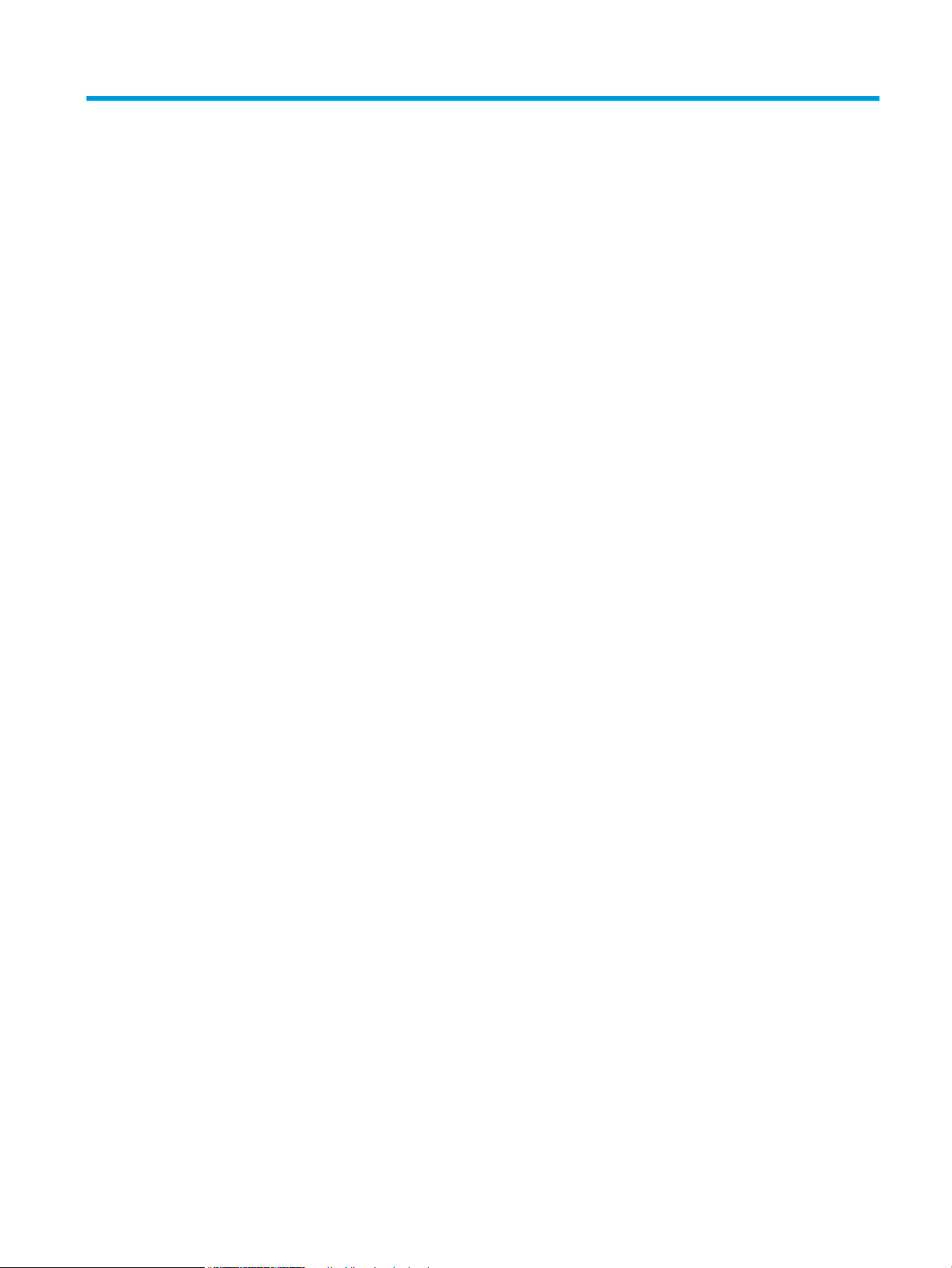
Sisällysluettelo
1 Tulostimen yleiskuvaus ............................................................................................................................................................................ 1
Varoituskuvakkeet .................................................................................................................................................................... 2
Sähköiskun vaara ..................................................................................................................................................................... 3
Tulostinnäkymät ....................................................................................................................................................................... 4
Tulostin edestä ..................................................................................................................................................... 4
Tulostin takaa ....................................................................................................................................................... 5
Liitäntäportit ......................................................................................................................................................... 6
Ohjauspaneelin näkymä ..................................................................................................................................... 6
Tulostimen tekniset tiedot ...................................................................................................................................................... 9
Tekniset tiedot ................................................................................................................................................... 10
Tuetut käyttöjärjestelmät ................................................................................................................................ 13
Tulostimen mitat ............................................................................................................................................... 15
Virrankulutus, sähkötekniset tiedot ja äänipäästöt ..................................................................................... 17
Käyttöympäristöalue ........................................................................................................................................ 17
Tulostimen laitteiston ja ohjelmiston asennus .................................................................................................................. 18
2 Paperilokerot ........................................................................................................................................................................................... 19
Johdanto .................................................................................................................................................................................. 20
Lokeron 1 täyttäminen (monikäyttölokero) ....................................................................................................................... 21
Lokeron 1 paperin suunta ................................................................................................................................ 22
Vaihtoehtoisen kirjelomaketilan käyttö ......................................................................................................... 24
Paperin lisääminen lokeroon 2 ja 550 arkin lokeroihin .................................................................................................... 25
Johdanto ............................................................................................................................................................. 25
Paperin suunta lokerossa 2 ja 550 arkin lokeroissa .................................................................................... 26
Vaihtoehtoisen kirjelomaketilan käyttö ......................................................................................................... 27
Paperin lisääminen 2 100 arkin suurikapasiteettiseen paperinsyöttölokeroon .......................................................... 29
Suurikapasiteettisen syöttölokeron paperin suunta ................................................................................... 31
Kirjekuorten lisääminen ja tulostaminen ........................................................................................................................... 33
Johdanto ............................................................................................................................................................. 33
Kirjekuorten tulostaminen ............................................................................................................................... 33
Kirjekuorien suunta ........................................................................................................................................... 34
Tarrojen lisääminen ja tulostaminen ................................................................................................................................... 35
FIWW iii
Page 6
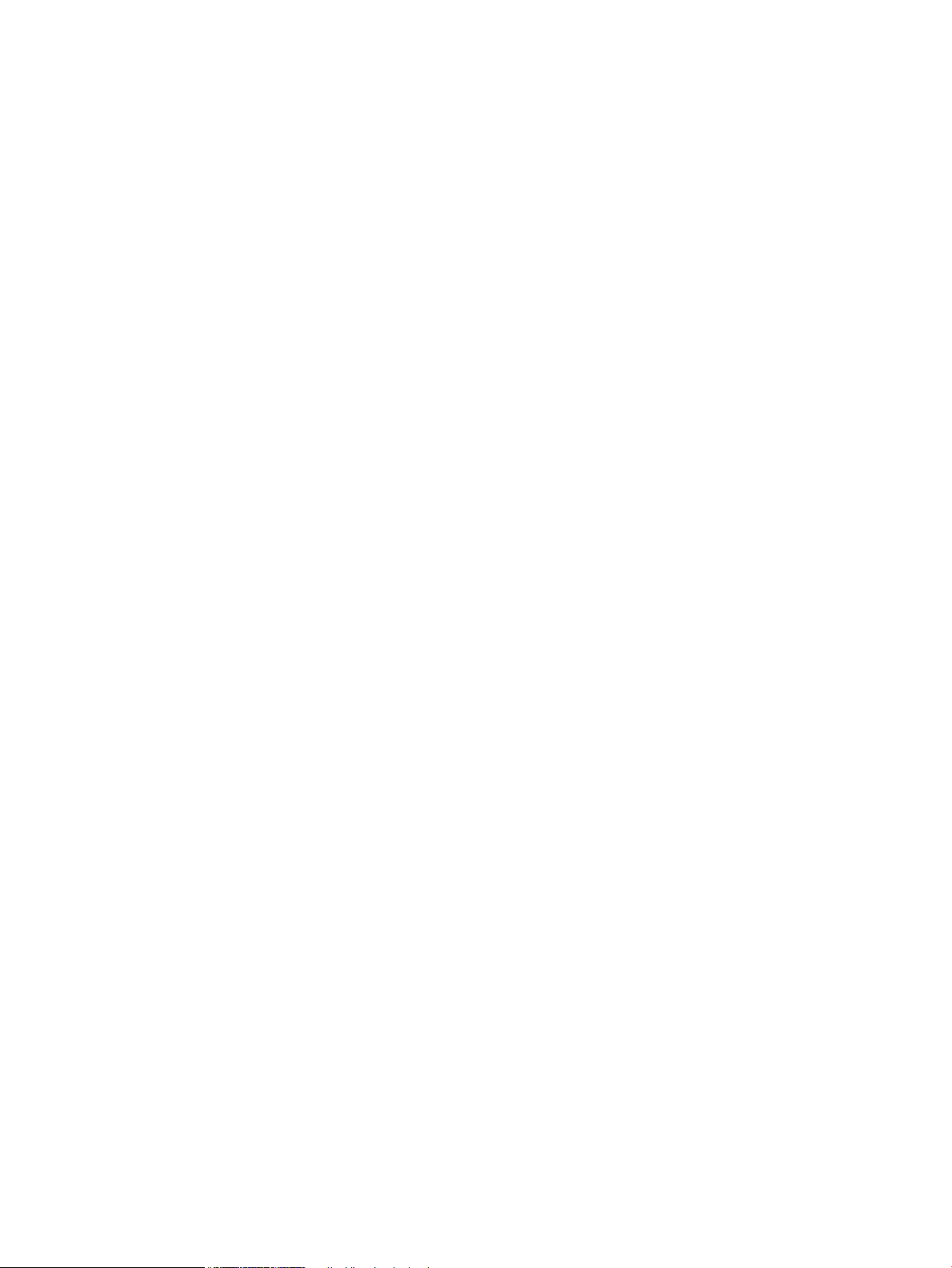
Johdanto ............................................................................................................................................................. 35
Tarrojen käsinsyöttö ......................................................................................................................................... 35
Tarran suunta ..................................................................................................................................................... 36
900 arkin 3-lokeroisen postilaatikkonitojan määrittäminen (Flow-malli) .................................................................... 37
Niitin oletussijainnin määrittäminen ............................................................................................................... 37
Toimintatilan määrittäminen ........................................................................................................................... 37
3 Tarvikkeet, lisävarusteet ja osat ........................................................................................................................................................... 41
Tarvikkeiden, lisävarusteiden ja osien tilaaminen ............................................................................................................. 42
Tilaaminen .......................................................................................................................................................... 42
Värikasetin vaihtaminen ........................................................................................................................................................ 43
Värikasetin tiedot ............................................................................................................................................... 43
Kasetin poistaminen ja uudelleenasentaminen ........................................................................................... 43
Niittikasetin vaihtaminen ...................................................................................................................................................... 47
4 Tulostus .................................................................................................................................................................................................... 49
Tulostustehtävät (Windows) ................................................................................................................................................ 50
Tulostaminen (Windows) .................................................................................................................................. 50
Automaattinen molemmille puolille tulostaminen (Windows) .................................................................. 51
Manuaalinen tulostaminen molemmille puolille (Windows) ...................................................................... 51
Useiden sivujen tulostaminen arkille (Windows) .......................................................................................... 52
Paperityypin valitseminen (Windows) ............................................................................................................ 52
Tulostuksen lisätehtävät .................................................................................................................................. 53
Tulostustehtävät (macOS) .................................................................................................................................................... 54
Tulostaminen (macOS) ..................................................................................................................................... 54
Automaattinen molemmille puolille tulostaminen (macOS) ...................................................................... 54
Manuaalinen tulostaminen molemmille puolille (macOS) .......................................................................... 54
Useiden sivujen tulostaminen arkille (macOS) .............................................................................................. 55
Paperityypin valitseminen (macOS) ............................................................................................................... 55
Tulostuksen lisätehtävät .................................................................................................................................. 55
Tulostustöiden tallentaminen tulostimeen myöhempää tai yksityistä tulostusta varten ......................................... 57
Johdanto ............................................................................................................................................................. 57
Tallennetun työn luominen (Windows) .......................................................................................................... 57
Tallennetun työn luominen (macOS) .............................................................................................................. 58
Tallennetun työn tulostaminen ....................................................................................................................... 58
Tallennetun työn poistaminen ........................................................................................................................ 59
Työn kirjanpitoa varten tulostimeen lähetettävät tiedot ............................................................................ 60
Mobiilitulostusratkaisut ......................................................................................................................................................... 61
Johdanto ............................................................................................................................................................. 61
Wi-Fi Direct (vain langattomat mallit; edellyttää, että HP Jetdirect 3100w BLE/NFC/Wireless -
lisälaite on asennettuna) .................................................................................................................................. 61
iv FIWW
Page 7
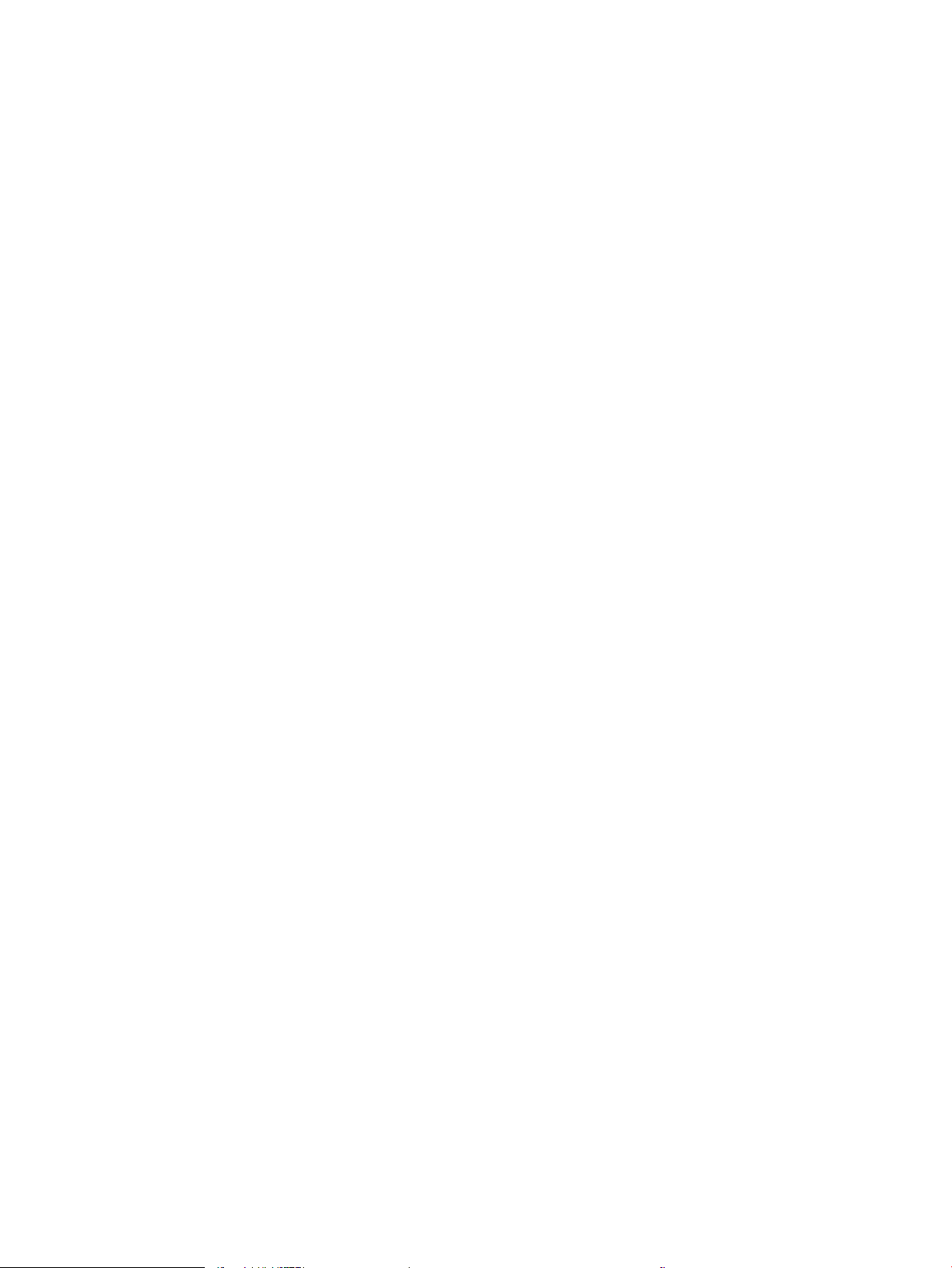
HP ePrint -sähköpostitulostus ........................................................................................................................ 62
AirPrint ................................................................................................................................................................. 63
Androidin sulautettu tulostus .......................................................................................................................... 63
Tulostaminen USB-muistitikulta .......................................................................................................................................... 64
Johdanto ............................................................................................................................................................. 64
USB-portin ottaminen käyttöön tulostamista varten ................................................................................. 64
USB-asiakirjojen tulostaminen ........................................................................................................................ 65
Tulosta käyttämällä nopeaa USB 2.0 -porttia (langallinen) ............................................................................................ 66
Nopean USB-portin ottaminen käyttöön tulostamista varten ................................................................... 66
5 Kopioi ........................................................................................................................................................................................................ 67
Tee kopio .................................................................................................................................................................................. 68
Kopioiminen molemmille puolille (kaksipuolisesti) .......................................................................................................... 70
Kopioinnin lisäasetukset ....................................................................................................................................................... 72
Kopioinnin lisätehtävät .......................................................................................................................................................... 74
6 Skannaus ................................................................................................................................................................................................. 75
Määritä skannaus sähköpostiin ........................................................................................................................................... 76
Johdanto ............................................................................................................................................................. 76
Ennen aloittamista ............................................................................................................................................ 76
Vaihe 1: HP:n sulautetun verkkopalvelimen (EWS) avaaminen ................................................................. 76
Vaihe 2: Network Identication (Verkkotunnus) -asetusten määrittäminen ........................................... 77
Vaihe 3: Skannaus sähköpostiin -toiminnon määrittäminen ..................................................................... 78
Vaihe neljä: pikasarjojen määrittäminen (valinnainen) ................................................................................ 85
Vaihe 5: Määritä Skannaus sähköpostiin -toiminto Oice 365 Outlookia varten (valinnainen) ............ 86
Skannaus verkkokansioon -toiminnon määrittäminen ................................................................................................... 89
Johdanto ............................................................................................................................................................. 89
Ennen aloittamista ............................................................................................................................................ 89
Vaihe 1: HP:n sulautetun verkkopalvelimen käyttäminen .......................................................................... 89
Vaihe 2: Skannaus verkkokansioon -toiminnon määrittäminen ................................................................ 89
Skannaus SharePointiin® -toiminnon määrittäminen (vain Flow-mallit) ...................................................................... 99
Johdanto ............................................................................................................................................................. 99
Ennen aloittamista ............................................................................................................................................ 99
Vaihe 1: HP:n sulautetun verkkopalvelimen (EWS) avaaminen ................................................................. 99
Vaihe 2: Skannaus SharePointiin® -toiminnon ottaminen käyttöön ja Skannaus SharePointiin
‑pikasarjan luominen ........................................................................................................................................ 99
Skannaa SharePointiin® -toiminnon pikasarjan skannausasetukset ..................................................... 101
Skannaus USB-asemaan -toiminnon määrittäminen .................................................................................................... 103
Johdanto ........................................................................................................................................................... 103
Vaihe 1: HP:n sulautetun verkkopalvelimen käyttäminen ........................................................................ 103
Vaihe 2: Ota käyttöön skannaus USB-asemaan ........................................................................................ 103
FIWW v
Page 8
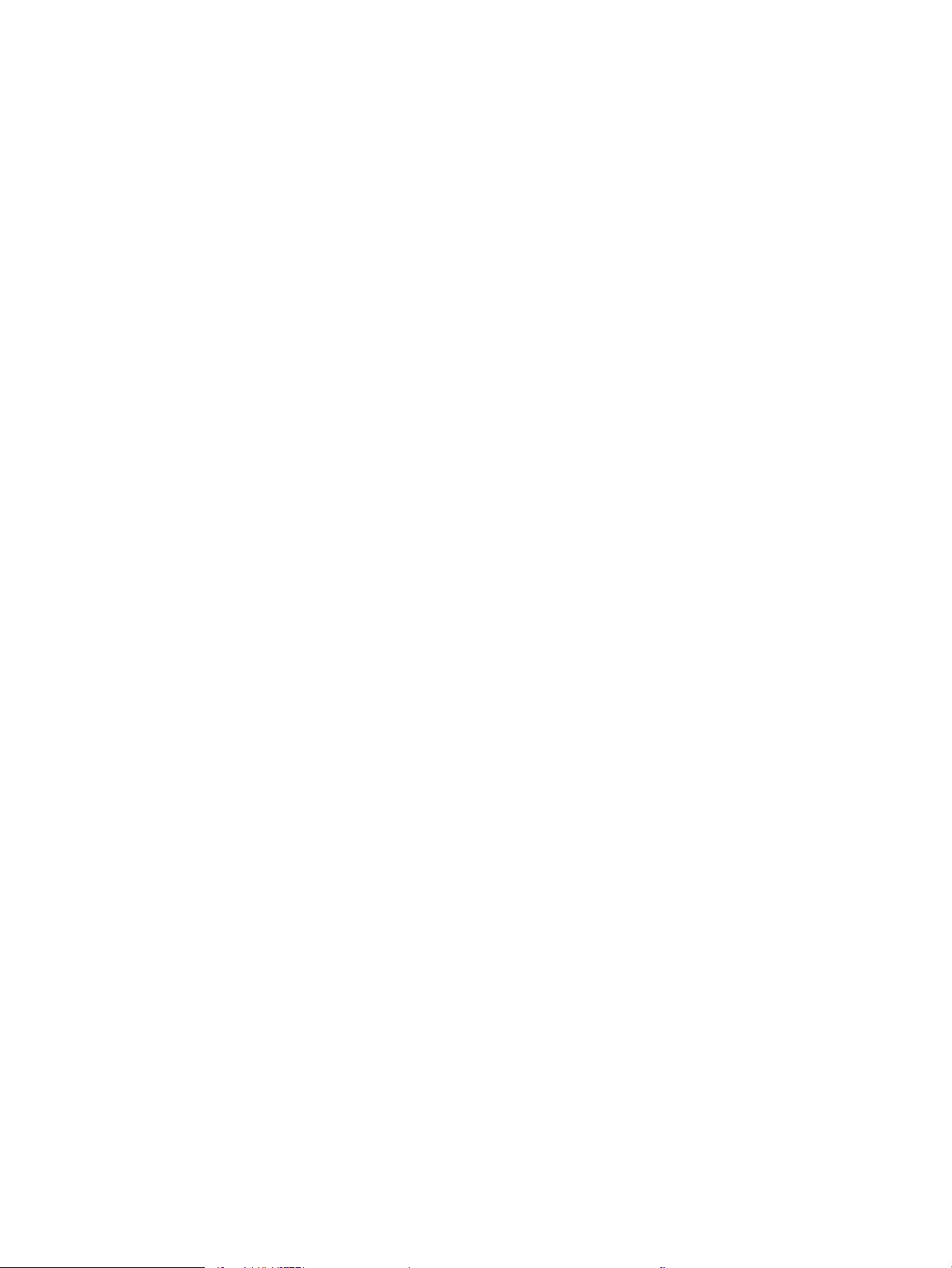
Vaihe 3: pikasarjojen määrittäminen (valinnainen) ................................................................................... 103
USB-skannausasetusten oletusskannausasetukset ................................................................................ 104
USB-skannauksen oletustiedostoasetukset .............................................................................................. 105
Skannaaminen sähköpostiin .............................................................................................................................................. 107
Johdanto ........................................................................................................................................................... 107
Skannaaminen sähköpostiin ......................................................................................................................... 107
Skannaus työn säilytykseen .............................................................................................................................................. 110
Johdanto ........................................................................................................................................................... 110
Skannaus tulostimen työn säilytykseen ..................................................................................................... 110
Tulostus tulostimen työn säilytyksestä ....................................................................................................... 112
Skannaaminen verkkokansioon ........................................................................................................................................ 113
Johdanto ........................................................................................................................................................... 113
Skannaaminen verkkokansioon .................................................................................................................... 113
Skannaaminen SharePointiin ............................................................................................................................................. 115
Johdanto ........................................................................................................................................................... 115
Skannaaminen SharePointiin ........................................................................................................................ 115
Skannaus USB-asemaan .................................................................................................................................................... 117
Johdanto ........................................................................................................................................................... 117
Skannaus USB-asemaan ............................................................................................................................... 117
Skannauksen lisäasetukset ............................................................................................................................................... 119
HP JetAdvantage -yritysratkaisut ..................................................................................................................................... 122
Skannauksen lisätehtävät .................................................................................................................................................. 123
7 Faksi ....................................................................................................................................................................................................... 125
Faksin määrittäminen ......................................................................................................................................................... 126
Johdanto ........................................................................................................................................................... 126
Faksin määrittäminen tulostimen ohjauspaneelista ................................................................................. 126
Faksiasetusten muuttaminen ............................................................................................................................................ 127
Faksinumeronvalinta-asetukset ................................................................................................................... 127
Faksien yleiset lähetysasetukset .................................................................................................................. 128
Faksien vastaanoton asetukset .................................................................................................................... 128
Faksin lähettäminen ............................................................................................................................................................ 130
Faksauksen lisätehtävät ..................................................................................................................................................... 132
8 Tulostimen hallinta .............................................................................................................................................................................. 133
Lisäasetusten määrittäminen HP:n sulautetussa verkkopalvelimessa (EWS) .......................................................... 134
Johdanto ........................................................................................................................................................... 134
HP:n sulautetun verkkopalvelimen(EWS) avaaminen ............................................................................... 135
HP:n sulautetun verkkopalvelimen ominaisuudet ..................................................................................... 135
IP-verkkoasetusten määrittäminen .................................................................................................................................. 144
Tulostimen jakamista koskeva vastuunvapautus ...................................................................................... 144
vi FIWW
Page 9
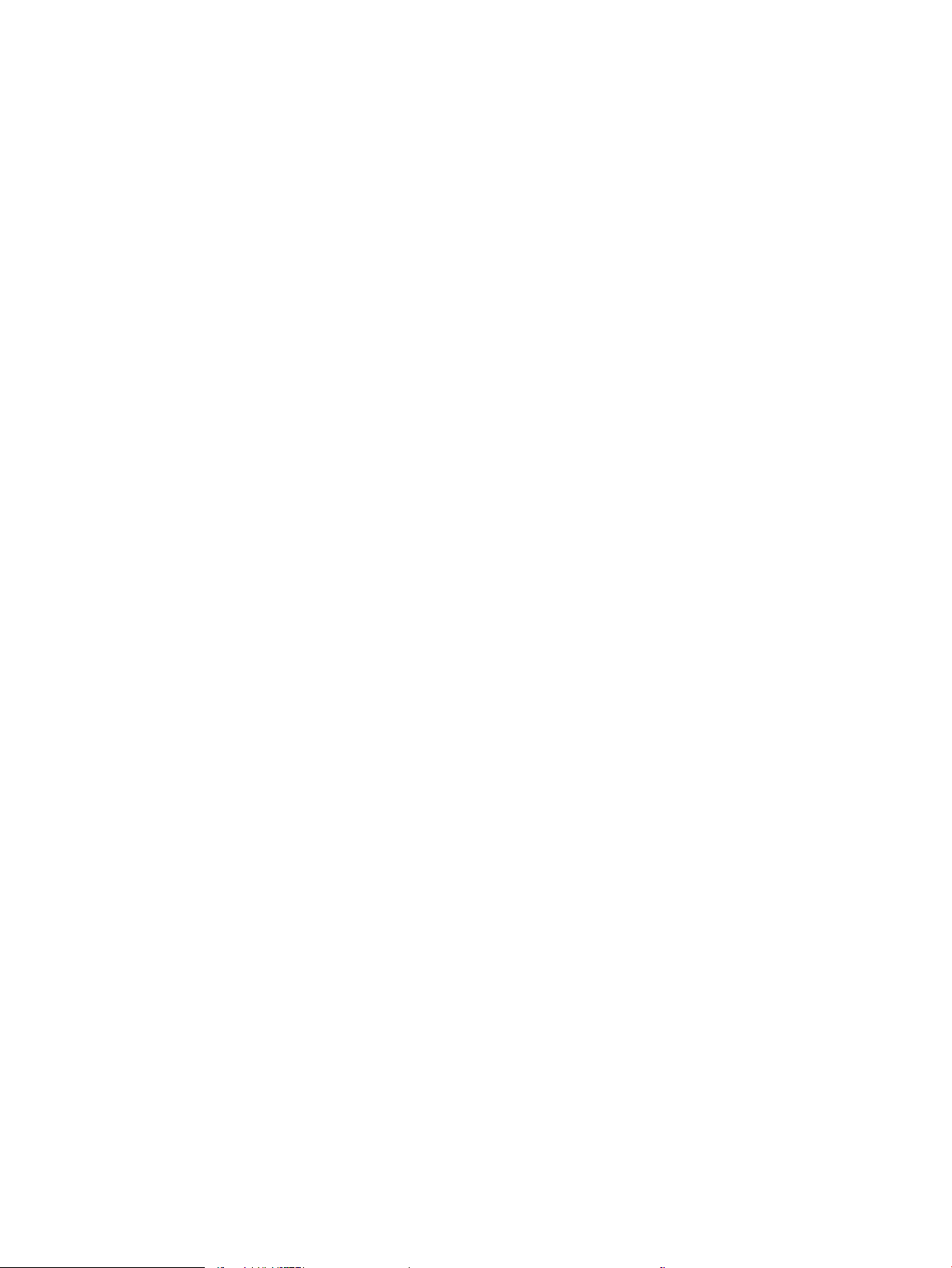
Verkkoasetusten tarkasteleminen tai muuttaminen ................................................................................ 144
Tulostimen nimen vaihtaminen verkossa ................................................................................................... 144
TCP/IP-parametrien määrittäminen manuaalisesti ohjauspaneelista ................................................... 145
IPv6:n TCP/IP-parametrien määrittäminen manuaalisesti ohjauspaneelista ....................................... 145
Yhteysnopeuden ja kaksisuuntaisen tiedonsiirron asetukset ................................................................. 146
Tulostimen suojausominaisuudet ..................................................................................................................................... 147
Johdanto ........................................................................................................................................................... 147
Turvallisuuslausunnot .................................................................................................................................... 147
IPsec .................................................................................................................................................................. 147
Järjestelmän salasanan määrittäminen tai vaihtaminen HP:n sulautetun web-palvelimen avulla .. 147
Salaustuki: HP:n nopeat salatut kiintolevyt ................................................................................................ 148
Ohjainkortin lukitseminen .............................................................................................................................. 148
Energiansäästöasetukset ................................................................................................................................................... 149
Johdanto ........................................................................................................................................................... 149
Tulostaminen EconoMode-tilassa ................................................................................................................ 149
Valitse lepotilan aika-asetus ja määritä tulostimen virrankäyttö enintään 1 wattiin .......................... 149
Lepotilan aikataulun määrittäminen ............................................................................................................ 150
HP Web Jetadmin ................................................................................................................................................................. 151
Ohjelmisto- ja laiteohjelmistopäivitykset ........................................................................................................................ 152
9 Ongelmien ratkaiseminen .................................................................................................................................................................. 153
Asiakastuki ............................................................................................................................................................................ 154
Ohjauspaneelin ohjejärjestelmä ........................................................................................................................................ 155
Palauta tehdasasetukset .................................................................................................................................................... 156
Johdanto ........................................................................................................................................................... 156
Tapa 1: Tehdasasetusten palauttaminen tulostimen ohjauspaneelista ................................................ 156
Tapa 2: Tehdasasetusten palauttaminen HP:n sulautetun verkkopalvelimen kautta (vain
verkkoon liitetyt tulostimet) .......................................................................................................................... 156
Viesti Muste on vähissä tai Muste on erittäin vähissä näkyy tulostimen ohjauspaneelissa .................................... 157
Tulostin ei ota paperia tai siinä on syöttöongelmia ....................................................................................................... 158
Johdanto ........................................................................................................................................................... 158
Tulostin ei poimi paperia ................................................................................................................................ 158
Tulostin poimii useita paperiarkkeja ............................................................................................................ 160
Asiakirjansyöttölaite tukkeutuu, se syöttää paperin vinoon tai poimii useita paperiarkkeja
kerralla. ............................................................................................................................................................. 164
Paperitukosten poistaminen .............................................................................................................................................. 165
Johdanto ........................................................................................................................................................... 165
Paperitukosten sijainnit .................................................................................................................................. 166
Paperitukosten poistamisen automaattinen opastus .............................................................................. 167
Toistuvatko paperitukokset usein? ............................................................................................................... 167
Paperitukosten poistaminen asiakirjansyöttölaitteesta (31.13) ............................................................. 167
FIWW vii
Page 10
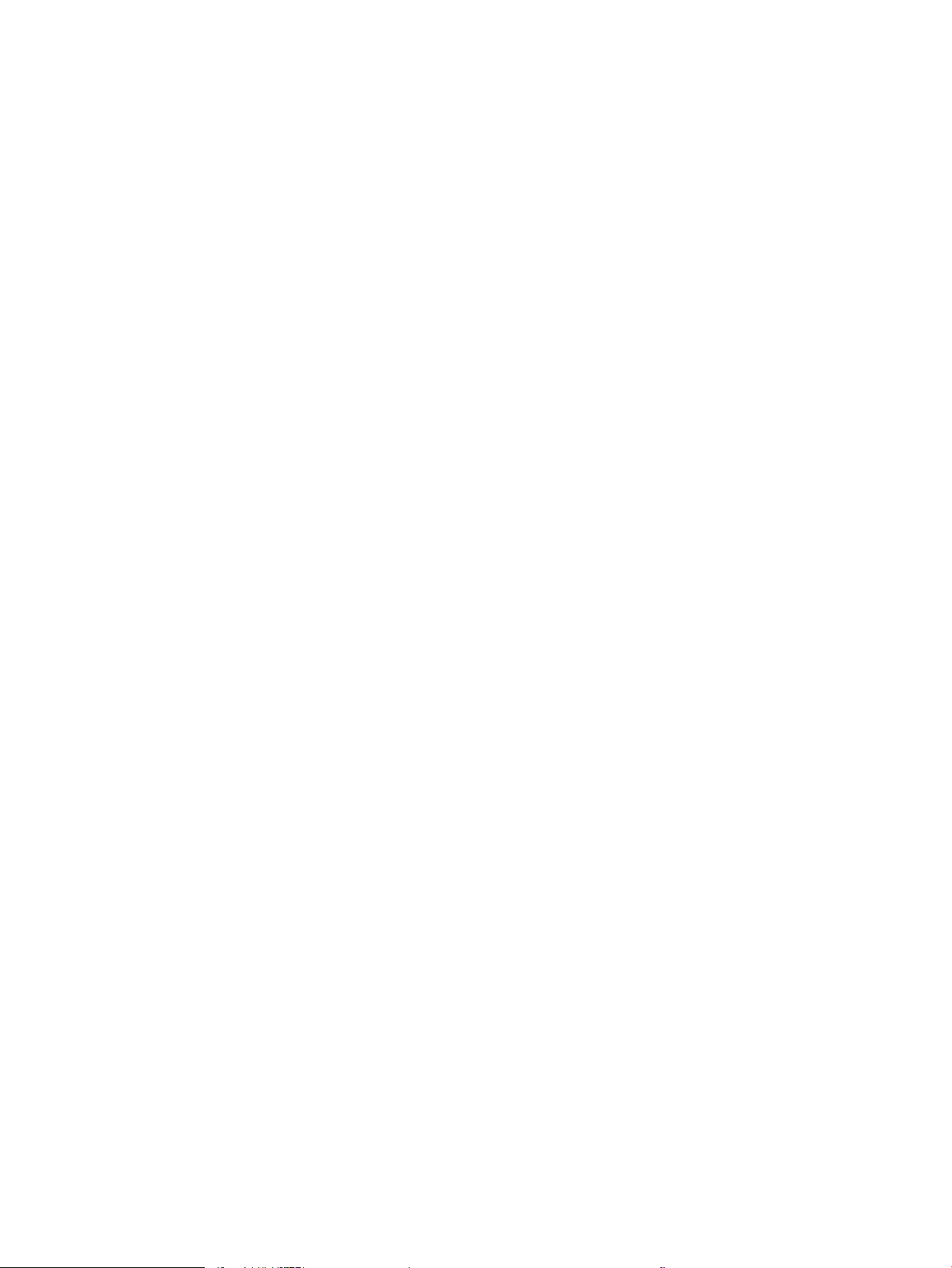
Paperitukosten poistaminen lokerosta 1 (13.A1) ...................................................................................... 169
Paperitukosten poistaminen lokeroista 2, 3, 4, 5 (13.A2, 13.A3, 13.A4, 13.A5) .................................. 171
Tukosten poistaminen 2 100 arkin suurikapasiteettisesta syöttölokerosta (13.A, 13.F) ................... 175
Paperitukosten poistaminen oikean luukun ja kiinnitysyksikön alueelta (13.B9, 13.B2, 13.FF) ........ 177
Paperitukosten poistaminen tulostelokerosta (13.E1) ............................................................................. 180
Paperitukosten poistaminen kääntöyksiköstä (13.C, 13.D, 13.B) ........................................................... 180
Paperitukosten poistaminen kirjekuorilokerosta (13.A) ........................................................................... 181
Paperitukosten poistaminen HP:n 900 arkin 3-lokeroisesta postilaatikkonitojasta (13.E, 13.7) ...... 183
Nitojan tukosten poistaminen (13.8) ........................................................................................................... 185
Tulostuslaatuongelmien ratkaiseminen .......................................................................................................................... 188
Johdanto ........................................................................................................................................................... 188
Tulostuslaadun vianmääritys ........................................................................................................................ 188
Kopiolaadun parantaminen ................................................................................................................................................ 193
Skannaustason tarkistaminen epäpuhtauksien ja tahrojen varalta ....................................................... 193
Skannerin kalibroiminen ................................................................................................................................ 194
Paperiasetusten tarkistaminen .................................................................................................................... 195
Kuvan säätöasetusten tarkistaminen .......................................................................................................... 195
Kopioitavan kuvan optimoiminen tekstiä tai kuvia varten ........................................................................ 196
Kopiointi reunasta reunaan ........................................................................................................................... 196
Skannauslaadun parantaminen ........................................................................................................................................ 197
Skannaustason tarkistaminen epäpuhtauksien ja tahrojen varalta ....................................................... 197
Tarkkuusasetusten tarkistaminen ................................................................................................................ 198
Kuvan säätöasetusten tarkistaminen .......................................................................................................... 199
Tekstin tai kuvien skannauslaadun optimointi ........................................................................................... 199
Tulostuslaadun asetusten tarkistaminen ................................................................................................... 200
Faksin kuvanlaadun parantaminen ................................................................................................................................... 201
Skannaustason tarkistaminen epäpuhtauksien ja tahrojen varalta ....................................................... 201
Faksin lähetystarkkuusasetusten tarkistaminen ....................................................................................... 202
Kuvan säätöasetusten tarkistaminen .......................................................................................................... 203
Tekstien tai kuvien faksilaadun optimointi .................................................................................................. 203
Virheenkorjausasetusten tarkistaminen ..................................................................................................... 203
Sovita sivulle -asetuksen tarkistaminen ..................................................................................................... 204
Lähettäminen toiseen faksilaitteeseen ....................................................................................................... 204
Lähettäjän faksilaitteen tarkistaminen ........................................................................................................ 204
Faksiongelmien ratkaiseminen ......................................................................................................................................... 205
Tarkistusluettelo faksiongelmien ratkaisemiseksi .................................................................................... 205
Yleisiä faksiongelmia ...................................................................................................................................... 206
Hakemisto .................................................................................................................................................................................................. 209
viii FIWW
Page 11

1 Tulostimen yleiskuvaus
●
Varoituskuvakkeet
●
Sähköiskun vaara
●
Tulostinnäkymät
●
Tulostimen tekniset tiedot
●
Tulostimen laitteiston ja ohjelmiston asennus
Lisätiedot
Seuraavat tiedot pitävät paikkansa julkaisuhetkellä.
Videoapua saat kohdasta www.hp.com/videos/LaserJet.
Ajankohtaisia tietoja on kohdassa www.hp.com/support/ljE62655mfp, www.hp.com/support/ljE62665mfp tai
www.hp.com/support/ljE62675mfp.
HP-tulostimen kaikenkattavassa ohjeessa on seuraavat tiedot:
● Asennus ja määritys
● Opi ja käytä
● Ongelmien ratkaiseminen
● Ohjelmisto- ja laiteohjelmistopäivitysten lataaminen
● Asiakastukifoorumit
● Tietoja takuusta ja säännöksistä
FIWW 1
Page 12
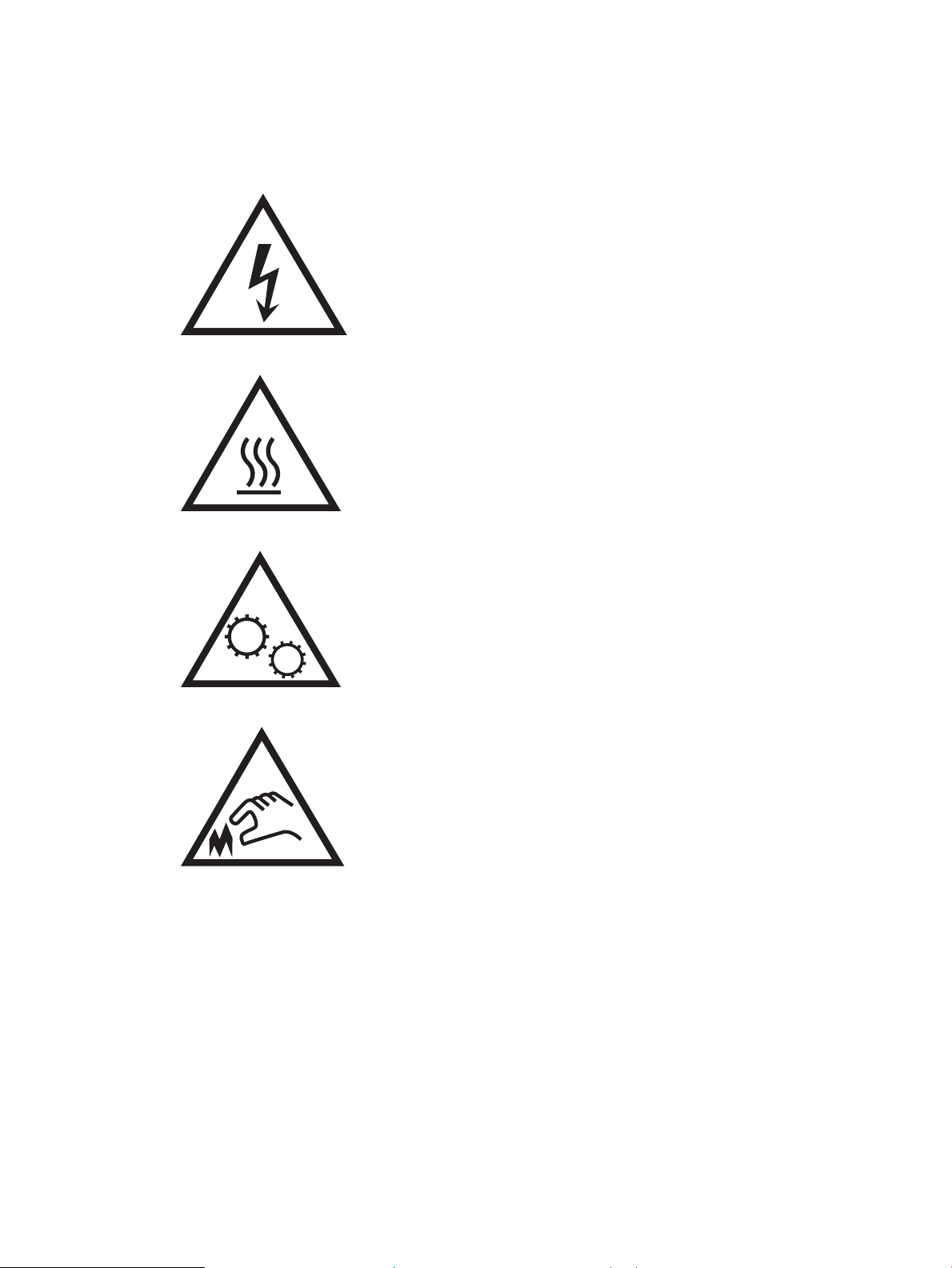
Varoituskuvakkeet
Varoituskuvakkeiden merkitykset: Seuraavat varoituskuvakkeet saattavat esiintyä HP-tuotteissa. Noudata
asianmukaisia varotoimia.
●
Muistutus: Sähköisku
●
Muistutus: Kuuma pinta
●
Muistutus: Pidä kehonosat etäällä liikkuvista osista
●
Muistutus: Lähellä terävää reunaa
2 Luku 1 Tulostimen yleiskuvaus FIWW
Page 13

Sähköiskun vaara
Noudata aina yleisiä turvallisuusohjeita, kun käytät tätä tuotetta. Näin vähennät henkilövahinkojen, tulipalon tai
sähköiskun riskiä.
● Tutustu huolellisesti käyttöoppaan kaikkiin kohtiin.
● Noudata kaikkia tuotetta koskevia varoituksia ja ohjeita.
● Käytä vain maadoitettua pistorasiaa, kun liität tuotteen virtalähteeseen. Jos olet epävarma, onko pistorasia
maadoitettu, tarkista asia pätevältä sähköasentajalta.
● Älä koske tuotteen pistorasioihin. Vaihda vahingoittuneet johdot heti.
● Irrota laite pistorasiasta ennen puhdistamista.
● Älä asenna tai käytä laitetta veden lähellä tai kun olet märkä.
● Asenna tuote kunnolla tukevalle alustalle.
● Asenna tuote suojattuun paikkaan, jossa kukaan ei voi kompastua virtajohtoon tai astua sen päälle.
FIWW Sähköiskun vaara 3
Page 14
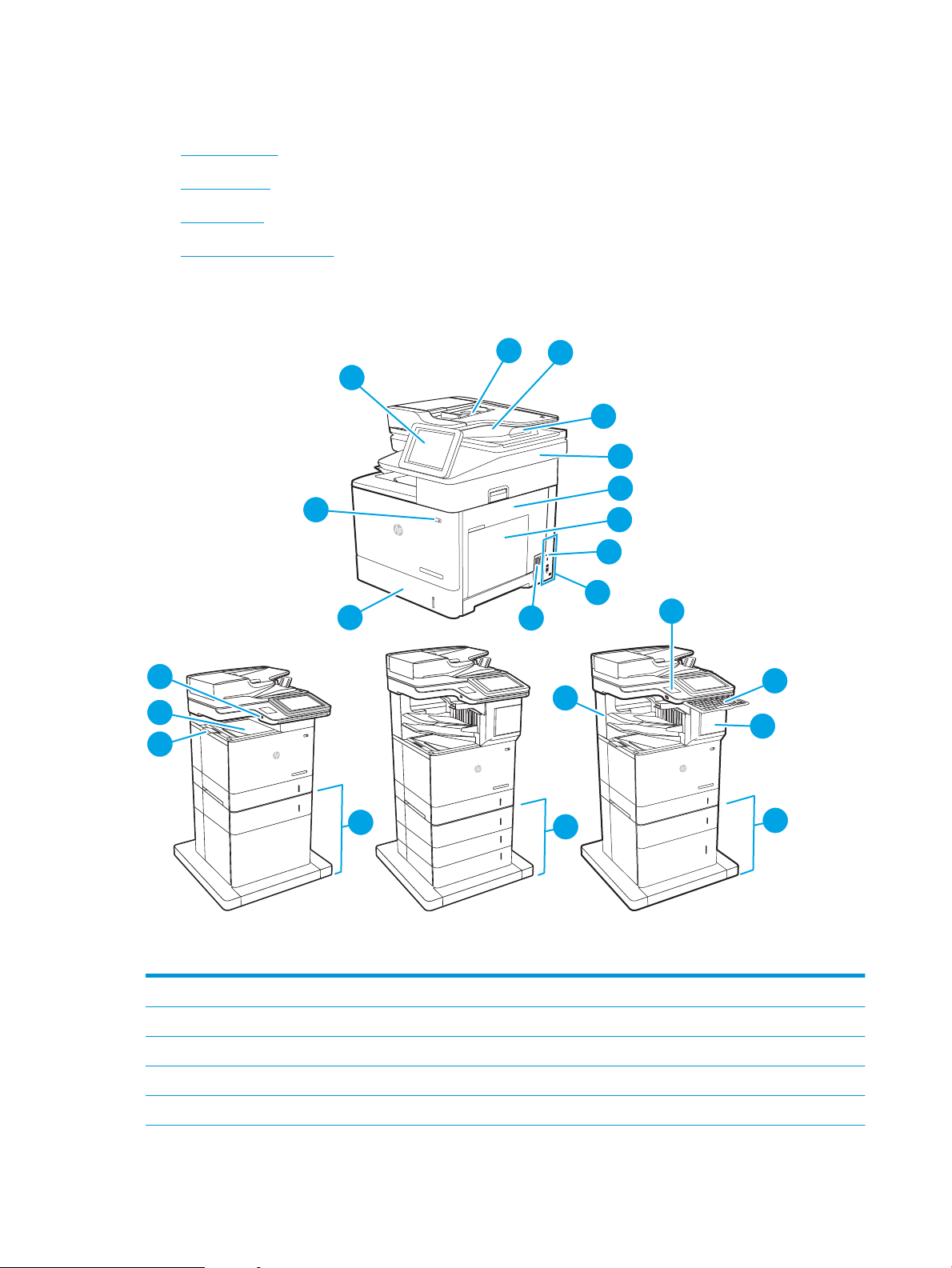
Tulostinnäkymät
22
2
3
3
14
15
13
16
1
2
6
5
4
7
9
10
12
8
11
18
19
20
21
17
1
2
3
●
Tulostin edestä
●
Tulostin takaa
●
Liitäntäportit
●
Ohjauspaneelin näkymä
Tulostin edestä
1 Ohjauspaneeli, jossa on värikosketusnäyttö (kallistuu ylöspäin näkyvyyden parantamiseksi)
2 Asiakirjansyöttölaitteen lokero
3 Asiakirjansyöttölaitteen tulostelokero
4 Asiakirjansyöttölaitteen tulostelokeron jatke (käytä jatketta skannatessa esimerkiksi Legal-kokoista tai muuta pitkää paperia)
5 Skanneri
4 Luku 1 Tulostimen yleiskuvaus FIWW
Page 15

6 Oikea luukku (tukosten poistaminen)
3
2
1
4
5
7 Lokero 1 (monikäyttölokero)
8 Muotoilupiirilevy (jossa on liitäntäportit)
9 Paikka vaijerityyppiselle turvalukolle
10 Virtaliitäntä
11 Lokero 2
12 Virtapainike
13 Pikatulostuksen USB-portti
14 Tulostelokero
15 Tulostelokeron jatke
16 1 x 550 arkin paperinsyöttölaite ja teline (valinnainen lisälaite)
17 3 x 550 arkin paperinsyöttölaite ja teline (valinnainen lisälaite)
18 900 arkin 3-lokeroinen postilaatikkonitoja (vain mallit E62665hs, E62665z ja E62675z)
19 Laitteiston liitäntä (lisälaitteiden ja muiden valmistajien laitteiden lisäämistä varten)
20 Näppäimistö (vain mallit E62665z ja E62675z). Näppäimistö saadaan käyttöön vetämällä sitä suoraan ulospäin.
HUOMIO: Sulje näppäimistö, kun se ei ole käytössä.
21 Nitojan luukku (vain mallit E62665hs, E62665z ja E62675z)
22 1 x 550 arkin syöttölaite sekä 2 100 arkin suurikapasiteettinen syöttölaite (valinnainen lisälaite)
Tulostin takaa
1 Asiakirjansyöttölaitteen kannen vapautussalpa
FIWW Tulostinnäkymät 5
Page 16
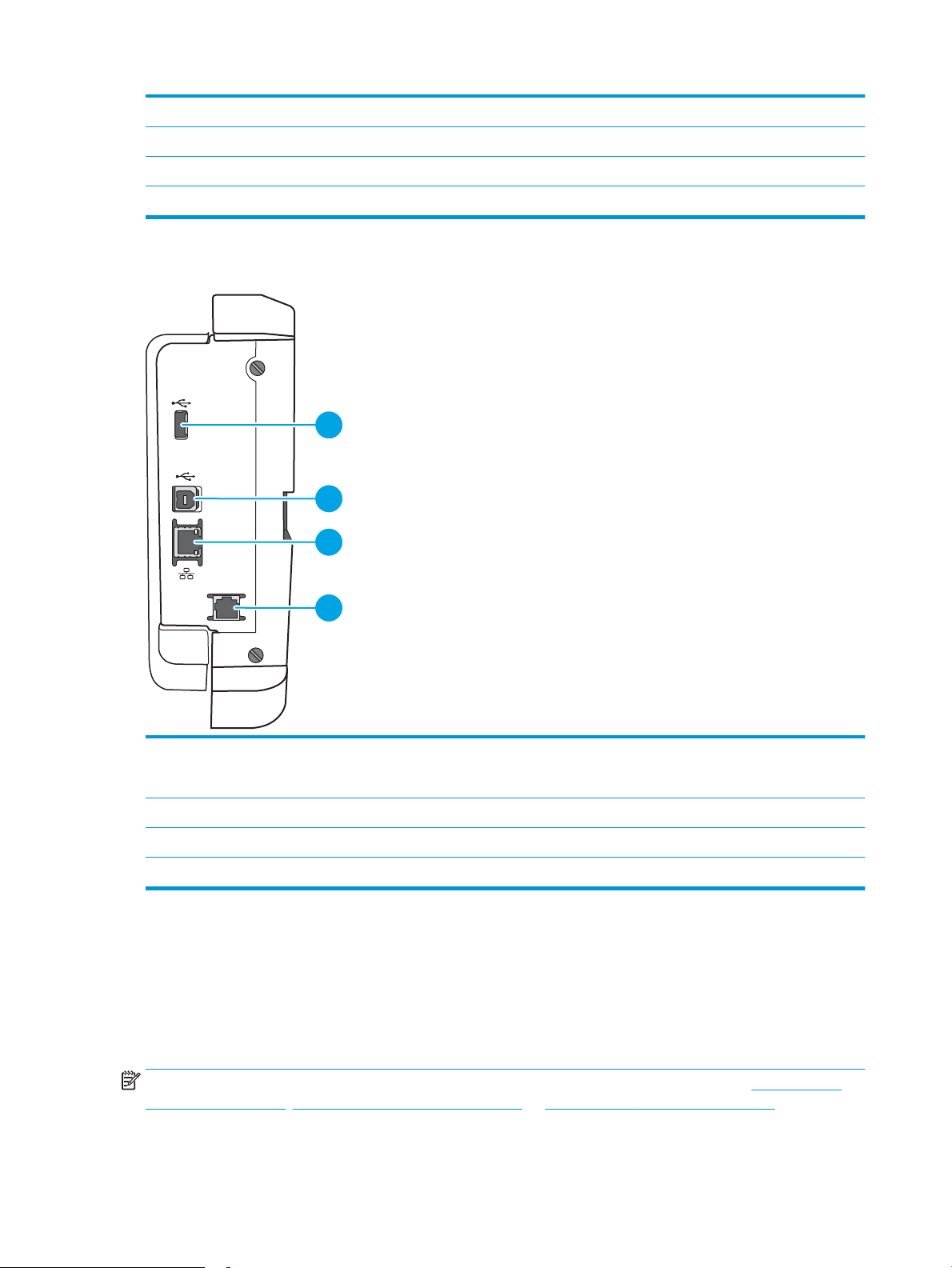
2 Asiakirjansyöttölaitteen kansi (tukosten poistaminen)
1
2
3
4
3 Kasetin luukun vapautuspainike
4 Kasetin luukku (pääsy värikasetteihin)
5 Sarja- ja tuotenumeron tarra
Liitäntäportit
1 USB-portti ulkoisille USB-laitteille (tämä portti saattaa olla peitetty)
HUOMAUTUS: Helppokäyttöinen USB-tulostus ohjauspaneelin lähellä olevan USB-portin avulla.
2 Hi-Speed USB 2.0 -tulostusportti
3 LAN-verkon (LAN) Ethernet (RJ-45) -verkkoportti
4 Faksiportti (vain faksilaitteet)
Ohjauspaneelin näkymä
Aloitusnäytöstä on pääsy tulostimen toimintoihin, ja siinä näkyy tulostimen nykyinen tila.
Voit palata aloitusnäyttöön milloin tahansa koskettamalla tulostimen ohjauspaneelin vasemmassa reunassa
olevaa Aloitus-painiketta tai koskettamalla useimpien näyttöjen vasemmassa yläkulmassa näkyvää Aloituspainiketta.
HUOMAUTUS: Saat lisätietoja tulostimen ohjauspaneelin ominaisuuksista siirtymällä kohtaan www.hp.com/
support/ljE62655mfp, www.hp.com/support/ljE62665mfp tai www.hp.com/support/ljE62675mfp. Valitse
Manuals (Käyttöoppaat) ja valitse sitten General reference (Yleiset ohjeet).
6 Luku 1 Tulostimen yleiskuvaus FIWW
Page 17

HUOMAUTUS: Aloitusnäytössä esitetyt toiminnot voivat vaihdella tulostimeen määritettyjen asetusten
3 421
5 6 7
8
9
10
12
13
11
mukaan.
Taulukko 1-1 Tulostimen ohjauspaneelin näkymän selite
KuvatekstiTulostimen osa Kuvaus
1
2 Sovellukset-alue Ota sovellus käyttöön painamalla mitä tahansa kuvaketta. Saat näkyviin lisää sovelluksia
3 Nollaus-painike Voit peruuttaa muutokset, jatkaa keskeytetyn tulostimen käyttöä, näyttää piilotetut
4 Kirjaudu sisään- tai Kirjaudu ulos
Aloitus-painike
-painike
Palaa aloitusnäyttöön koskettamalla Aloitus-painiketta.
pyyhkäisemällä näyttöä sivusuunnassa.
HUOMAUTUS: Käytettävissä olevat sovellukset vaihtelevat tulostimen mukaan.
Järjestelmänvalvoja voi määrittää, mitkä sovellukset näkyvät sekä järjestyksen, jossa ne
näkyvät.
virheet tai palauttaa oletusasetukset (kuten kieli ja näppäimistön asettelu) koskettamalla
Palauta-painiketta.
Voit ottaa suojatut ominaisuudet käyttöön koskettamalla Kirjaudu sisään -painiketta.
Voit kirjautua ulos tulostimesta Kirjaudu ulos -painiketta koskettamalla. Tulostin palauttaa
kaikki toiminnot oletusasetuksiinsa.
HUOMAUTUS: Tämä painike on näkyvissä vain, jos järjestelmänvalvoja on määrittänyt
tulostimen edellyttämään toimintojen käyttöoikeudet.
FIWW Tulostinnäkymät 7
Page 18
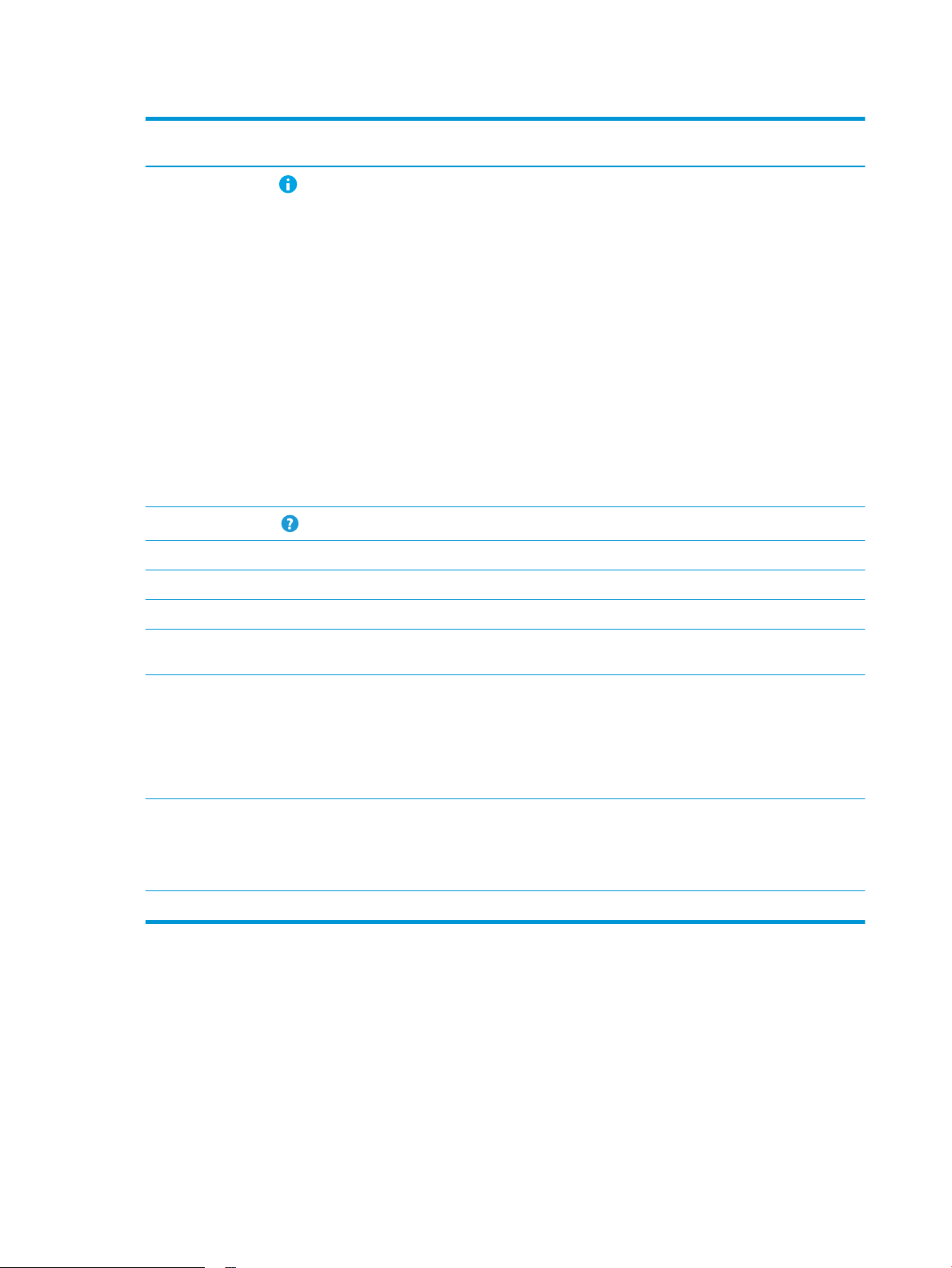
Taulukko 1-1 Tulostimen ohjauspaneelin näkymän selite (jatkoa)
KuvatekstiTulostimen osa Kuvaus
5
6
7 Aika Näyttää nykyisen kellonajan.
8 Aloita kopiointi -painike Voit käynnistää kopioinnin painamalla Aloita kopiointi -painiketta.
9 Kopioiden määrä Kopioiden määrä ilmoittaa, miten monta kopiota tulostin on asetettu tekemään.
10 Aloitusnäytön sivun osoitin Näyttää sivujen määrän aloitusnäytössä tai sovelluksessa. Nykyinen sivu on korostettu.
Tietopainike
Ohje-painike
Tietopainiketta painamalla voit siirtyä näyttöön, jossa voit tarkastella monia erityyppisiä
tulostimen tietoja. Painamalla näytön alareunassa olevia painikkeita saat näkyviin
seuraavat tiedot:
● Näytön kieli: Muuta nykyisen käyttäjäistunnon kieliasetusta.
● Lepotila: Siirrä laite lepotilaan.
● Wi-Fi Direct: tarkastele tietoja, jotka koskevat yhteyden luomista suoraan
tulostimeen puhelimella, taulutietokoneella tai muulla Wi-Fi-laitteella (kun HP
Jetdirect 3100w BLE/NFC/Wireless -lisälaite on asennettu).
● Langaton: tarkastele tai muuta langattoman yhteyden asetuksia (kun valinnainen HP
Jetdirect 2900nw -tulostuspalvelimen langaton lisälaite on asennettu).
● Ethernet: Tarkastele tai muuta verkkoasetuksia.
● HP-verkkopalvelut: Tarkastele tietoa tulostimeen yhdistämisestä ja tulostamisesta
HP-verkkopalveluja (ePrint) käyttämällä.
● Faksinumero: Tarkista tulostimen faksinumero (vain faksimallit).
Koskettamalla Ohje-painiketta voit avata laitteen sisäisen ohjetoiminnon.
Voit selata sivuja pyyhkäisemällä näyttöä sivusuunnassa.
11 Näppäimistö
(vain Flow-mallit)
12 Helppokäyttöinen USB-portti Liitä USB-muistitikku, jos haluat tulostaa tai skannata ilman tietokonetta tai päivittää
13 HIP-laitteistoliitäntä Lisälaitteiden ja muiden valmistajien laitteiden liittämistä varten.
Flow-malleihin sisältyy fyysinen näppäimistö. Näppäimet vastaavat määritettyä kieltä
samalla tavalla kuin tulostimen kosketusnäytön virtuaalinäppäimistö. Jos
virtuaalinäppäimistön asettelu muuttuu, fyysisen näppäimistön näppäinten asettelu
muuttuu uusien asetusten mukaiseksi.
HUOMAUTUS: Joissakin sijainneissa tulostimen mukana toimitetaan näppäimistön
peittokaavioita, joilla voit mukauttaa näppäimet eri kielille.
tulostimen laiteohjelmiston.
HUOMAUTUS: Järjestelmänvalvojan on otettava tämä portti käyttöön ennen kuin sitä
voidaan käyttää.
Kosketusnäytöllisen ohjauspaneelin käyttäminen
Käytä tulostimen kosketusnäytöllistä ohjauspaneelia seuraavilla toiminnoilla.
8 Luku 1 Tulostimen yleiskuvaus FIWW
Page 19
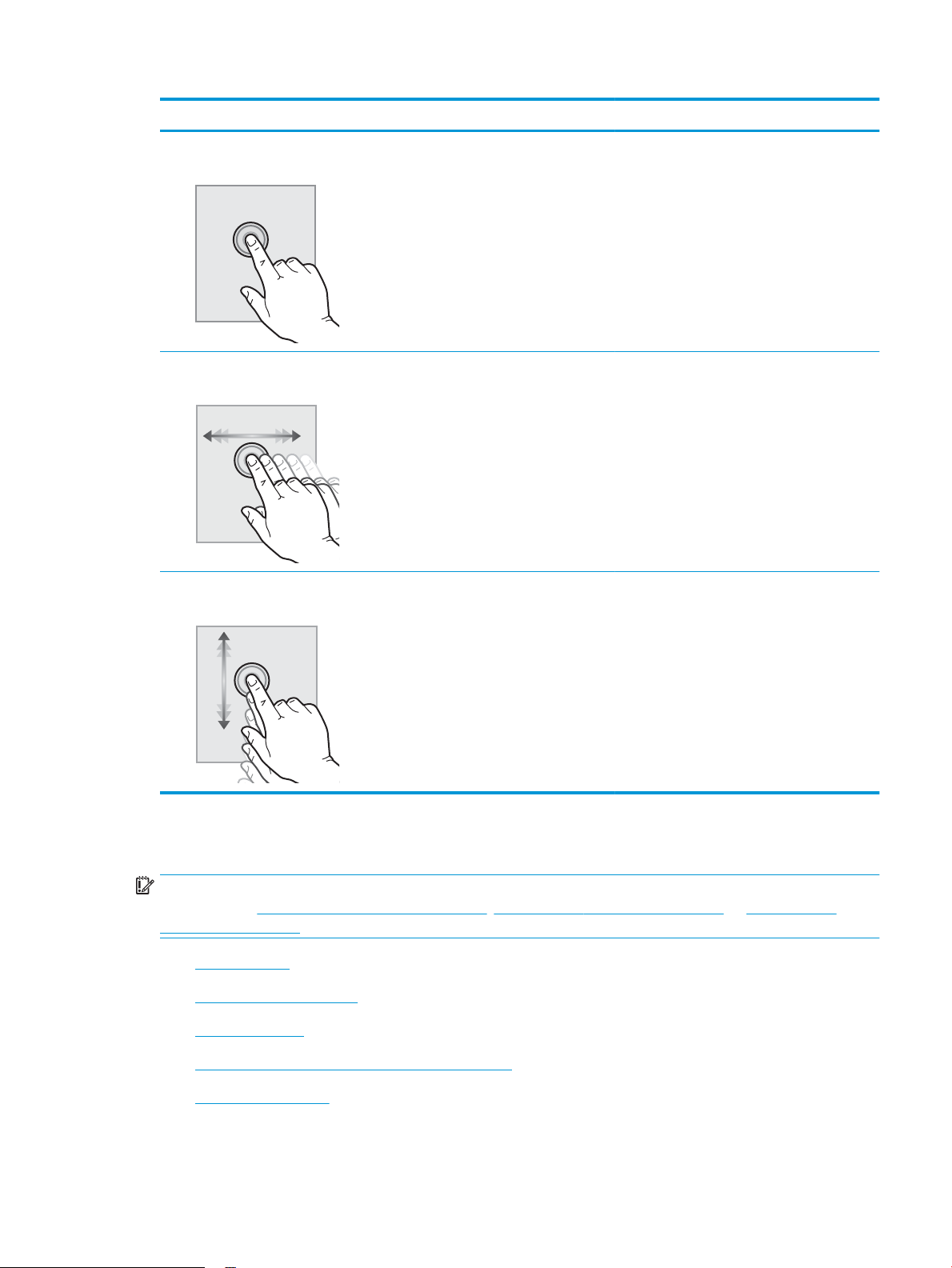
Toiminto Kuvaus Esimerkki
Napautus Napauta näytössä näkyvää kohdetta, kun haluat
valita kohteen tai avata valikon. Jos selaat
valikkoja, voit myös keskeyttää näytön
vierityksen napauttamalla näyttöä nopeasti.
Pyyhkäisy Kosketa näyttöä ja siirrä sormea sivuttain, kun
haluat vierittää näyttöä sivusuunnassa.
Vieritys Kosketa näyttöä ja siirrä sormea sivuttain, kun
haluat vierittää näyttöä ylös tai alas. Jos selaat
valikkoja, voit myös keskeyttää näytön
vierityksen napauttamalla näyttöä nopeasti.
Koskettamalla Asetukset-kuvaketta voit avata
Asetukset-sovelluksen.
Pyyhkäise, kunnes Asetukset-sovellus tulee
näyttöön.
Selaa Asetukset-sovellusta.
Tulostimen tekniset tiedot
TÄRKEÄÄ: Seuraavat tiedot ovat asianmukaisia julkaisuhetkellä, mutta ne voivat muuttua. Ajankohtaisia tietoja
on osoitteessa www.hp.com/support/ljE62655mfp, www.hp.com/support/ljE62665mfp tai www.hp.com/
support/ljE62675mfp.
●
Tekniset tiedot
●
Tuetut käyttöjärjestelmät
●
Tulostimen mitat
●
Virrankulutus, sähkötekniset tiedot ja äänipäästöt
●
Käyttöympäristöalue
FIWW Tulostimen tekniset tiedot 9
Page 20

Tekniset tiedot
Taulukko 1-2 Paperinkäsittelymääritykset
Paperinkäsittelyominaisuudet Malli E62655dn
(Laitenro 3GY14A)
Lokero 1 (100 arkin lokero) Sisältyy Sisältyy Sisältyy
Lokero 2 (550 arkin lokero) Sisältyy Sisältyy Sisältyy
1 x 550 arkin paperinsyöttölaite
HUOMAUTUS: Näihin malleihin voi
liittää enintään kuusi valinnaista 1 x
550 arkin syöttölaitetta.
1 x 550 arkin paperinsyöttölaite ja
teline
1 x 550 arkin syöttölaite sekä 2 100
arkin suurikapasiteettinen
syöttölaite
3 x 550 arkin paperinsyöttölaite ja
teline
Kirjekuorilokero 75 kirjekuoren
tulostamiseen
900 arkin 3-lokeroinen
postilaatikkonitoja
Automaattinen kaksipuolinen
tulostus
Valinnainen Valinnainen Valinnainen
Valinnainen Valinnainen Valinnainen
Valinnainen Valinnainen Valinnainen
Valinnainen Valinnainen Valinnainen
Valinnainen Valinnainen Valinnainen
Ei tuettu Toimitetaan mallin E62665hs
Sisältyy Sisältyy Sisältyy
Malli E62665h, E62665hs
(Laitenro 3GY16A, 3GY15A)
mukana
Malli E62665z, E62675z
(Laitenro 3GY17A, 3GY18A)
Sisältyy
Taulukko 1-3 Liitettävyysmääritykset
Liitettävyysominaisuudet Malli E62655dn
(Laitenro 3GY14A)
10/100/1000 Ethernet LAN liitäntä
IPv4:n ja IPv6:n kanssa
Hi-Speed USB 2.0 Sisältyy Sisältyy Sisältyy
Helppokäyttöinen USB-portti
tulostamiseen ilman tietokonetta ja
laiteohjelmiston päivittämiseen
Laitteiston liitäntä (HIP)
lisälaitteiden ja muiden valmistajien
laitteiden lisäämistä varten
HP:n sisäiset USB-portit Valinnainen Valinnainen Valinnainen
Sisältyy Sisältyy Sisältyy
Sisältyy Sisältyy Sisältyy
Sisältyy Sisältyy Sisältyy
Malli E62665h, E62665hs
(Laitenro 3GY16A, 3GY15A)
Malli E62665z, E62675z
(Laitenro 3GY17A, 3GY18A)
10 Luku 1 Tulostimen yleiskuvaus FIWW
Page 21
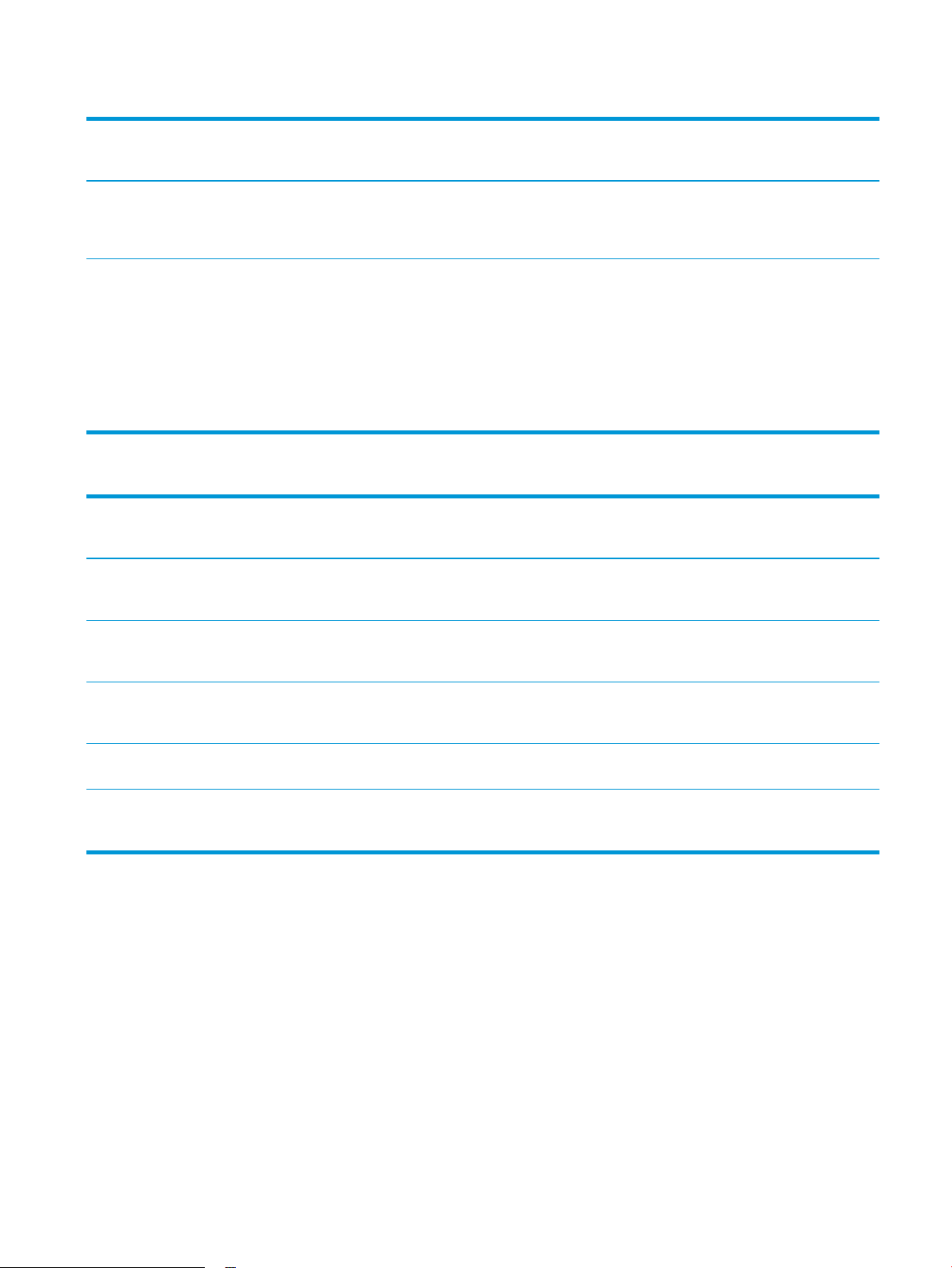
Taulukko 1-3 Liitettävyysmääritykset (jatkoa)
Liitettävyysominaisuudet Malli E62655dn
(Laitenro 3GY14A)
HP Jetdirect 2900nw tulostuspalvelimen lisälaite
langattoman yhteyden
muodostamista varten
HP Jetdirect 3100w BLE/NFC/
Wireless ‑lisälaite langatonta
mobiililaitteista tulostamista varten
HUOMAUTUS: Liitettävissä
laitteistoliitäntään (HIP) tai takaosan
USB-isäntäporttiin. HP Jetdirect
3100w BLE/NFC/Wireless lisälaitteeseen vaaditaan HP:n
sisäisten USB-porttien lisälaite.
Valinnainen Valinnainen Valinnainen
Valinnainen Valinnainen Valinnainen
Taulukko 1-4 Tulostusmääritykset
Tulostusominaisuudet Malli E62655dn
(Laitenro 3GY14A)
Tulostaa 52 sivua minuutissa A4paperille ja 55 sivua minuutissa
Letter-paperille.
Sisältyy Ei tueta Ei tueta
Malli E62665h, E62665hs
(Laitenro 3GY16A, 3GY15A)
Malli E62665h, E62665hs
(Laitenro 3GY16A, 3GY15A)
Malli E62665z, E62675z
(Laitenro 3GY17A, 3GY18A)
Malli E62665z, E62675z
(Laitenro 3GY17A, 3GY18A)
Tulostaa 61 sivua minuutissa A4paperille ja 65 sivua minuutissa
Letter-paperille.
Tulostaa 71 sivua minuutissa A4paperille ja 75 sivua minuutissa
Letter-paperille.
Helppokäyttöinen USB-tulostus
(tietokonetta ei tarvita)
Töiden tallentaminen tulostimen
muistiin myöhempää tulostusta tai
yksityistä tulostusta varten
Ei tueta Sisältyy Toimitetaan mallin E62665z
mukana
Ei tuettu Ei tuettu Toimitetaan mallin E62675z
mukana
Sisältyy Sisältyy Sisältyy
Sisältyy Sisältyy Sisältyy
FIWW Tulostimen tekniset tiedot 11
Page 22

Taulukko 1-5 Kopiointi- ja skannausmääritykset
Kopiointi- ja skannausominaisuudet
HUOMAUTUS: Kopiointi- ja
skannausnopeudet voivat muuttua.
Uusimmat tiedot ovat osoitteessa
www.hp.com/support/
ljE62655mfp, www.hp.com/
support/ljE62665mfp tai
www.hp.com/support/
ljE62675mfp.
Kopioi 52 sivua minuutissa A4paperille ja 55 sivua minuutissa
Letter-paperille.
Kopioi 61 sivua minuutissa A4paperille ja 65 sivua minuutissa
Letter-paperille
Kopioi 71 sivua minuutissa A4paperille ja 75 sivua minuutissa
Letter-paperille
Skannaa 75 kuvaa minuutissa
(mustavalko tai väri)
Skannaa 120 kuvaa minuutissa
(mustavalko tai väri)
Helppokäyttöinen USB-kopiointi ja skannaus (tietokonetta ei tarvita).
Malli E62655dn
(Laitenro 3GY14A)
Sisältyy Ei tuettu Ei tuettu
Ei tuettu Sisältyy Toimitetaan mallin E62665z
Ei tuettu Ei tuettu Toimitetaan mallin E62675z
Sisältyy Sisältyy Ei tuettu
Ei tuettu Ei tuettu Sisältyy
Sisältyy Sisältyy Sisältyy
Malli E62665h, E62665hs
(Laitenro 3GY16A, 3GY15A)
Malli E62665z, E62675z
(Laitenro 3GY17A, 3GY18A)
mukana
mukana
150 sivun asiakirjansyöttölaite,
sähköinen kaksipuolinen kopiointi ja
skannaus
HP EveryPage ‑tekniikat, mukaan
lukien ultraääninen monisyötön
tunnistus.
Sulautetun optisen
merkintunnistusohjelman (OCR)
avulla tulostettuja sivuja voidaan
muuntaa tekstiksi, jota voidaan
muokata ja josta voidaan suorittaa
hakuja tietokoneella.
SMART-tarratoiminto sisältää
paperin reunan tunnistuksen
automaattista sivun rajaamista
varten.
Vähintään 100 merkkiä tekstiä
sisältävien sivujen automaattinen
suunnan valinta.
Automaattinen sävynsäätö
määrittää jokaisen sivun kontrastin,
kirkkauden ja taustan poiston.
Sisältyy Sisältyy Sisältyy
Sisältyy Sisältyy Sisältyy
Sisältyy Sisältyy Sisältyy
Sisältyy Sisältyy Sisältyy
Sisältyy Sisältyy Sisältyy
Sisältyy Sisältyy Sisältyy
12 Luku 1 Tulostimen yleiskuvaus FIWW
Page 23

Taulukko 1-6 Digitaalilähetysmääritykset
Digitaalilähetysominaisuudet Malli E62655dn
(Laitenro 3GY14A)
Tiedostojen lähettäminen
sähköpostiin, USB-laitteisiin ja
jaettuihin kansioihin verkossa
Tiedostojen lähettäminen
SharePoint®-palveluun.
Sisältyy Sisältyy Sisältyy
Sisältyy Sisältyy Sisältyy
Taulukko 1-7 Muistimääritykset
Muistiominaisuudet Malli E62655dn
(Laitenro 3GY14A)
1,75 Gt:n perusmuisti,
laajennettavissa 2,5 Gt:hen
2,25 Gt:n perusmuisti,
laajennettavissa 3 Gt:hen
Valinnainen Valinnainen Ei tuettu
Ei tuettu Ei tuettu Valinnainen
Taulukko 1-8 Muut määritykset
Muut ominaisuudet Malli E62655dn
Malli E62665h, E62665hs
(Laitenro 3GY16A, 3GY15A)
Malli E62665h, E62665hs
(Laitenro 3GY16A, 3GY15A)
Malli E62665h, E62665hs
Malli E62665z, E62675z
(Laitenro 3GY17A, 3GY18A)
Malli E62665z, E62675z
(Laitenro 3GY17A, 3GY18A)
Malli E62665z, E62675z
(Laitenro 3GY14A)
Kosketusnäytöllinen ohjauspaneeli Sisältyy Sisältyy Sisältyy
Sisäänvedettävä näppäimistö Ei tuettu Ei tuettu Sisältyy
Massamuisti: HP:n 320 Gt:n
tehokas suojattu kiintolevy
Suojaus: HP:n Trusted Platform
Module tulostimen kautta kulkevien
tietojen salaamiseen
Faksi Valinnainen Valinnainen Valinnainen
Valinnainen Sisältyy Sisältyy
Sisältyy Sisältyy Sisältyy
(Laitenro 3GY16A, 3GY15A)
(Laitenro 3GY17A, 3GY18A)
Tuetut käyttöjärjestelmät
Linux: Linux-tietoja ja -tulostinohjaimia on saatavana osoitteesta www.hp.com/go/linuxprinting.
UNIX: UNIX®-tietoja ja -tulostinohjaimia on saatavana osoitteesta www.hp.com/go/unixmodelscripts.
Seuraavat tiedot koskevat tulostinkohtaisia Windowsin HP PCL 6 -tulostinohjaimia ja macOS‑käyttöjärjestelmän
HP-tulostinohjaimia sekä ohjelmiston asennusohjelmaa.
Windows: Lataa HP Easy Start osoitteesta 123.hp.com/LaserJet ja asenna HP-tulostinohjain. Voit myös siirtyä
tulostimen tukisivustoon www.hp.com/support/ljE62655mfp, www.hp.com/support/ljE62665mfp tai
www.hp.com/support/ljE62675mfp ja ladata tulostinohjaimen tai ohjelmiston asennusohjelman, jotta voit
asentaa HP:n tulostinohjaimen.
FIWW Tulostimen tekniset tiedot 13
Page 24

macOS: Tulostin tukee Mac-tietokoneita. Lataa HP Easy Start joko osoitteesta 123.hp.com/LaserJet tai
tulostintuen sivulta, ja asenna HP-tulostinohjain HP Easy Start -apuohjelmalla.
1. Siirry osoitteeseen 123.hp.com/LaserJet.
2. Lataa tulostinohjelmisto annettujen ohjeiden mukaisesti.
Taulukko 1-9 Tuetut käyttöjärjestelmät ja tulostinohjaimet
Käyttöjärjestelmä Tulostinohjain (Windowsia varten tai verkosta saatava
asennusohjelma macOS:ia varten)
Windows 7 32- ja 64-bittinen Tulostinkohtainen HP PCL 6 -tulostinohjain on asennettu tähän
käyttöjärjestelmään ohjelmiston asennuksen yhteydessä.
Windows 8 32- ja 64-bittinen Tulostinkohtainen HP PCL 6 -tulostinohjain on asennettu tähän
käyttöjärjestelmään ohjelmiston asennuksen yhteydessä.
Windows 8.1 32- ja 64-bittinen Tulostinkohtainen HP PCL-6 V4 -tulostinohjain on asennettu tähän
käyttöjärjestelmään ohjelmiston asennuksen yhteydessä.
Windows 10 32- ja 64-bittinen Tulostinkohtainen HP PCL-6 V4 -tulostinohjain on asennettu tähän
käyttöjärjestelmään ohjelmiston asennuksen yhteydessä.
Windows Server 2008 R2, SP 1, 64-bittinen Tulostinkohtaisen PCL 6 ‑tulostinohjaimen voi ladata tulostintuen
sivustosta. Lataa ohjain ja asenna se käyttämällä Microsoftin Lisää
tulostin ‑työkalua.
Windows Server 2012, 64-bittinen Tulostinkohtaisen PCL 6 -tulostinohjaimen voi ladata tulostintuen
sivustosta. Lataa ohjain ja asenna se käyttämällä Microsoftin Lisää
tulostin -työkalua.
Windows Server 2012 R2, 64-bittinen Tulostinkohtaisen PCL 6 -tulostinohjaimen voi ladata tulostintuen
sivustosta. Lataa ohjain ja asenna se käyttämällä Microsoftin Lisää
tulostin -työkalua.
Windows Server 2016, 64-bittinen Tulostinkohtaisen PCL 6 ‑tulostinohjaimen voi ladata tulostintuen
sivustosta. Lataa ohjain ja asenna se käyttämällä Microsoftin Lisää
tulostin ‑työkalua.
macOS 10.12 Sierra, macOS 10.13 High Sierra Lataa HP Easy Start osoitteesta 123.hp.com/LaserJet ja asenna
tulostinohjain sen avulla.
HUOMAUTUS: Tuetut käyttöjärjestelmät voivat muuttua.
HUOMAUTUS: Päivitetty luettelo tuetuista käyttöjärjestelmistä on osoitteessa www.hp.com/support/
ljE62655mfp, www.hp.com/support/ljE62665mfp tai www.hp.com/support/ljE62675mfp HP:n
kaikenkattavassa ohjeessa.
HUOMAUTUS: Saat lisätietoja työasema- ja palvelinkäyttöjärjestelmistä sekä tulostimen HP UPD ‑ohjaintuesta
osoitteesta www.hp.com/go/upd. Napsauta kohdan Lisätietoja alla olevia linkkejä.
14 Luku 1 Tulostimen yleiskuvaus FIWW
Page 25

Taulukko 1-10 Järjestelmän vähimmäisvaatimukset
Windows macOS
● Internet-yhteys
● Erillinen USB 1.1 tai 2.0 -liitäntä tai verkkoyhteys
● 2 Gt vapaata kiintolevytilaa
● 1 Gt RAM-muistia (32-bittinen) tai 2 Gt RAM-muistia (64-
bittinen)
HUOMAUTUS: Windows-asennusohjelma asentaa HP Smart Device Agent Base -palvelun. Tiedostokoko on
noin 100 kt. Sen ainoa toiminto on tarkistaa USB-portteihin liitetyt tulostimet tunneittain. Mitään tietoja ei kerätä.
Jos USB-tulostin löytyy, se yrittää sitten löytää JetAdvantage-hallintaliittimen (JAMc) esiintymän verkossa. Jos
JAMc löytyy, HP Smart Device Agent Base päivitetään suojatusti täydeksi Smart Device Agentiksi JAMc:stä, mikä
mahdollistaa tulostettujen sivujen laskennan Managed Print Services (MPS) -tilissä. Älä asenna tätä palvelua vain
tulostinohjaimen sisältäville verkkopaketeille, jotka on ladattu tulostinta varten osoitteesta hp.com ja asennettu
käyttämällä ohjattua tulostimen asennusta.
Poista palvelun asennus avaamalla Control Panel (Ohjauspaneeli), valitsemalla Programs (Ohjelmat) tai
Programs and Features (Ohjelmat ja toiminnot) ja poistamalla sitten palvelu valitsemalla Add/Remove Programs
(Lisää tai poista sovellus) tai Uninstall a Program (Poista ohjelman asennus). Tiedostonimi on
HPSmartDeviceAgentBase.
Tulostimen mitat
● Internet-yhteys
● Erillinen USB 1.1 tai 2.0 -liitäntä tai verkkoyhteys
● 1,5 Gt vapaata kiintolevytilaa
Taulukko
Mitat Tulostin kokonaan suljettuna Tulostin kokonaan avattuna
Korkeus 640 mm 865 mm
Syvyys 558 mm 805 mm
Leveys 512 mm 1 030 mm
Paino värikasetin kanssa 33,2 kg
1-11 Mallien E62655dn ja E62665h mitat
Taulukko 1-12 Mallien E62665hs, E62665z ja E62675z mitat
Mitat Tulostin kokonaan suljettuna Tulostin kokonaan avattuna
Korkeus 1 234 mm 1 500 mm
Syvyys 658 mm 890 mm
Leveys 661 mm 1 030 mm
Paino värikasetin kanssa 64,3 kg
FIWW Tulostimen tekniset tiedot 15
Page 26
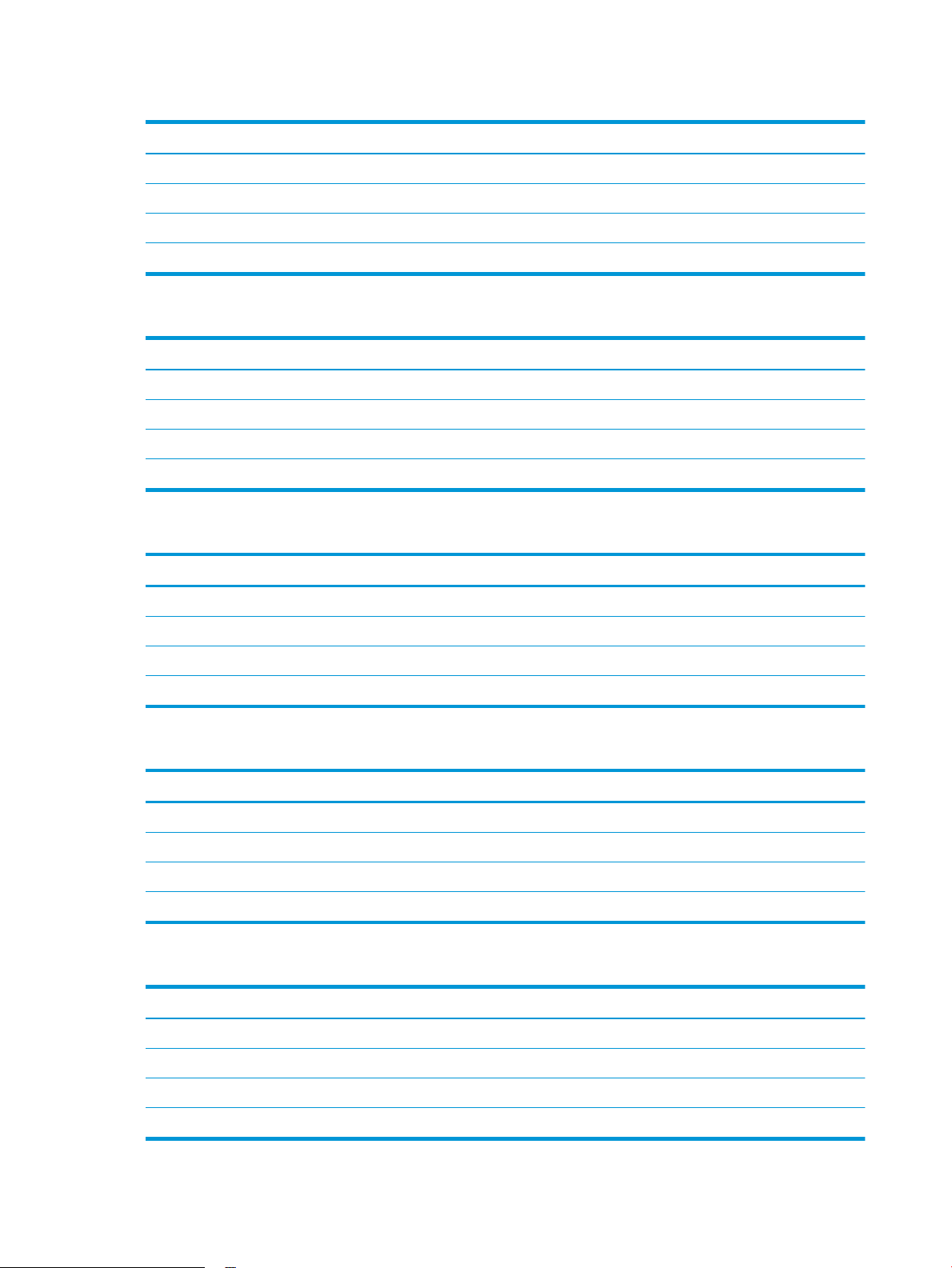
Taulukko 1-13 1 x 550 arkin paperinsyöttölaitteen mitat
Mitat Lisälaite kokonaan suljettuna Lisälaite kokonaan avattuna
Korkeus 148 mm 148 mm
Syvyys 558 mm 869 mm
Leveys 512 mm 617 mm
Paino 6,8 kg
Taulukko 1-14 1 x 550 arkin syöttölaitteen ja telineen mitat
Mitat Lisälaite kokonaan suljettuna Lisälaite kokonaan avattuna
Korkeus 478 mm 478 mm
Syvyys 658 mm 1 050 mm
Leveys 660 mm 980 mm
Paino 19,28 kg
Taulukko 1-15 3 x 550 arkin paperinsyöttölaitteen ja telineen mitat
Mitat Lisälaite kokonaan suljettuna Lisälaite kokonaan avattuna
Korkeus 450 mm 450 mm
Syvyys 657 mm 984 mm
Leveys 657 mm 992 mm
Paino 22,7 kg
Taulukko 1-16 1 x 550 arkin syöttölaitteen, 2 100 arkin HCI-laitteen ja telineen mitat
Mitat Lisälaite kokonaan suljettuna Lisälaite kokonaan avattuna
Korkeus 478 mm 478 mm
Syvyys 658 mm 975 mm
Leveys 660 mm 980 mm
Paino 24,5 kg
Taulukko 1-17 Kirjekuorilokeron mitat
Mitat Lisälaite kokonaan suljettuna Lisälaite kokonaan avattuna
Korkeus 148 mm 148 mm
Syvyys 558 mm 869 mm
Leveys 512 mm 617 mm
Paino 6,9 kg
16 Luku 1 Tulostimen yleiskuvaus FIWW
Page 27

Virrankulutus, sähkötekniset tiedot ja äänipäästöt
Viimeisimmät tiedot ovat osoitteessa www.hp.com/support/ljE62655mfp, www.hp.com/support/ljE62665mfp
tai www.hp.com/support/ljE62675mfp.
HUOMIO: Virtavaatimukset ovat sen maan/alueen mukaisia, jossa tulostin on myyty. Älä muunna
käyttöjännitteitä. Tämä voi vahingoittaa tulostinta ja mitätöidä tulostimen takuun.
Käyttöympäristöalue
Taulukko 1-18 Käyttöympäristöalue
Ympäristö Suositus Sallittu
Lämpötila 17 - 25 °C 10–32,5 °C
Suhteellinen kosteus Suhteellinen ilmankosteus 30 - 70 % Suhteellinen ilmankosteus 10 - 80 %
FIWW Tulostimen tekniset tiedot 17
Page 28

Tulostimen laitteiston ja ohjelmiston asennus
Perusasennusohjeita on tulostimen mukana toimitetussa laitteiston asennusoppaassa. Lisätietoja on HP:n
tuessa Internetissä.
Siirry HP:n kaikenkattavaan ohjeeseen osoitteessa www.hp.com/support/ljE62655mfp, www.hp.com/support/
ljE62665mfp tai www.hp.com/support/ljE62675mfp. Etsi seuraava tuki:
● Asennus ja määritys
● Opi ja käytä
● Ongelmien ratkaiseminen
● Ohjelmisto- ja laiteohjelmistopäivitysten lataaminen
● Asiakastukifoorumit
● Tietoja takuusta ja säännöksistä
18 Luku 1 Tulostimen yleiskuvaus FIWW
Page 29
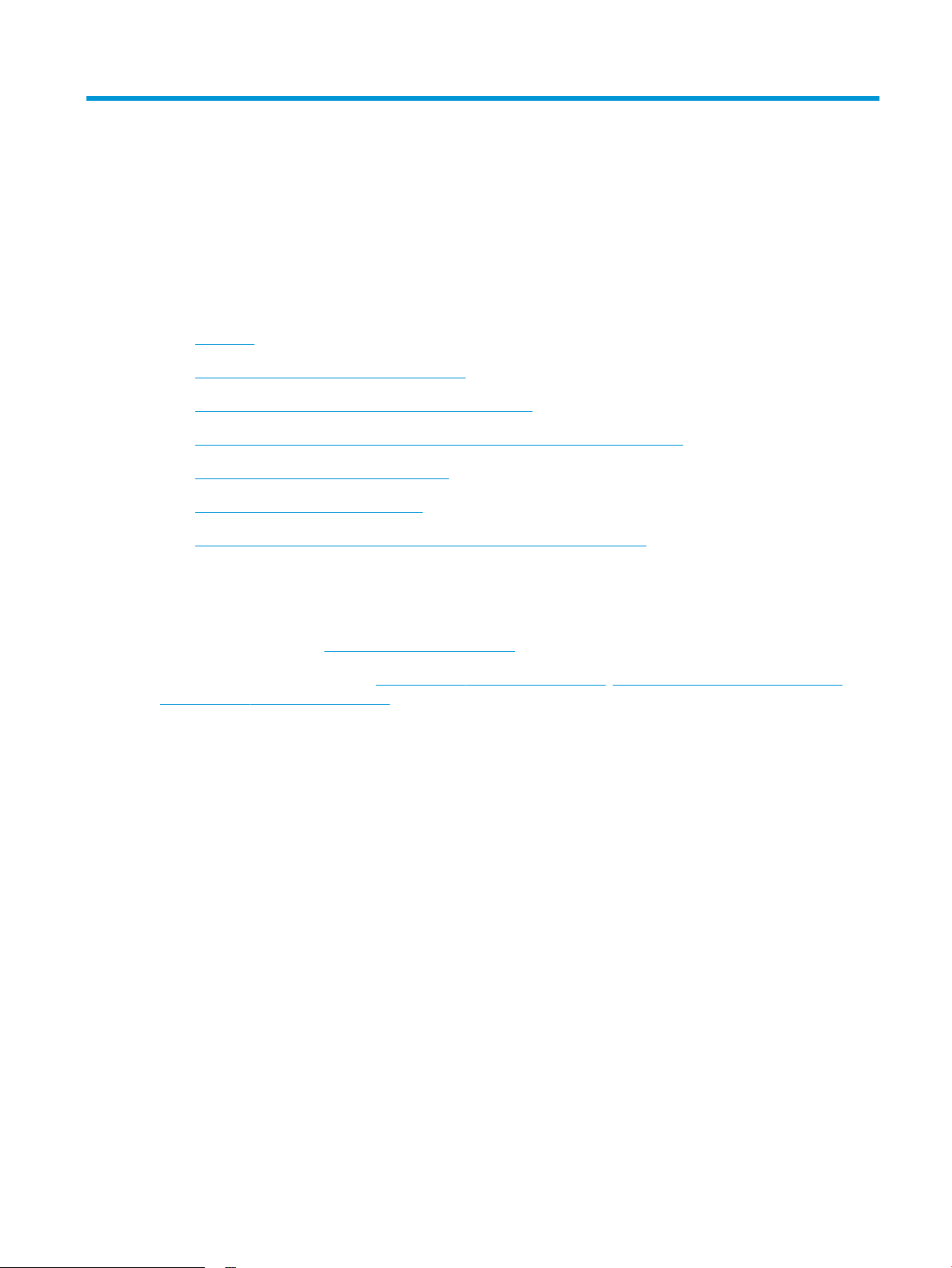
2 Paperilokerot
●
Johdanto
●
Lokeron 1 täyttäminen (monikäyttölokero)
●
Paperin lisääminen lokeroon 2 ja 550 arkin lokeroihin
●
Paperin lisääminen 2 100 arkin suurikapasiteettiseen paperinsyöttölokeroon
●
Kirjekuorten lisääminen ja tulostaminen
●
Tarrojen lisääminen ja tulostaminen
●
900 arkin 3-lokeroisen postilaatikkonitojan määrittäminen (Flow-malli)
Lisätiedot
Seuraavat tiedot pitävät paikkansa julkaisuhetkellä.
Videoapua saat kohdasta www.hp.com/videos/LaserJet.
Ajankohtaisia tietoja on kohdassa www.hp.com/support/ljE62655mfp, www.hp.com/support/ljE62665mfp tai
www.hp.com/support/ljE62675mfp.
HP-tulostimen kaikenkattavassa ohjeessa on seuraavat tiedot:
● Asennus ja määritys
● Opi ja käytä
● Ongelmien ratkaiseminen
● Ohjelmisto- ja laiteohjelmistopäivitysten lataaminen
● Asiakastukifoorumit
● Tietoja takuusta ja säännöksistä
FIWW 19
Page 30
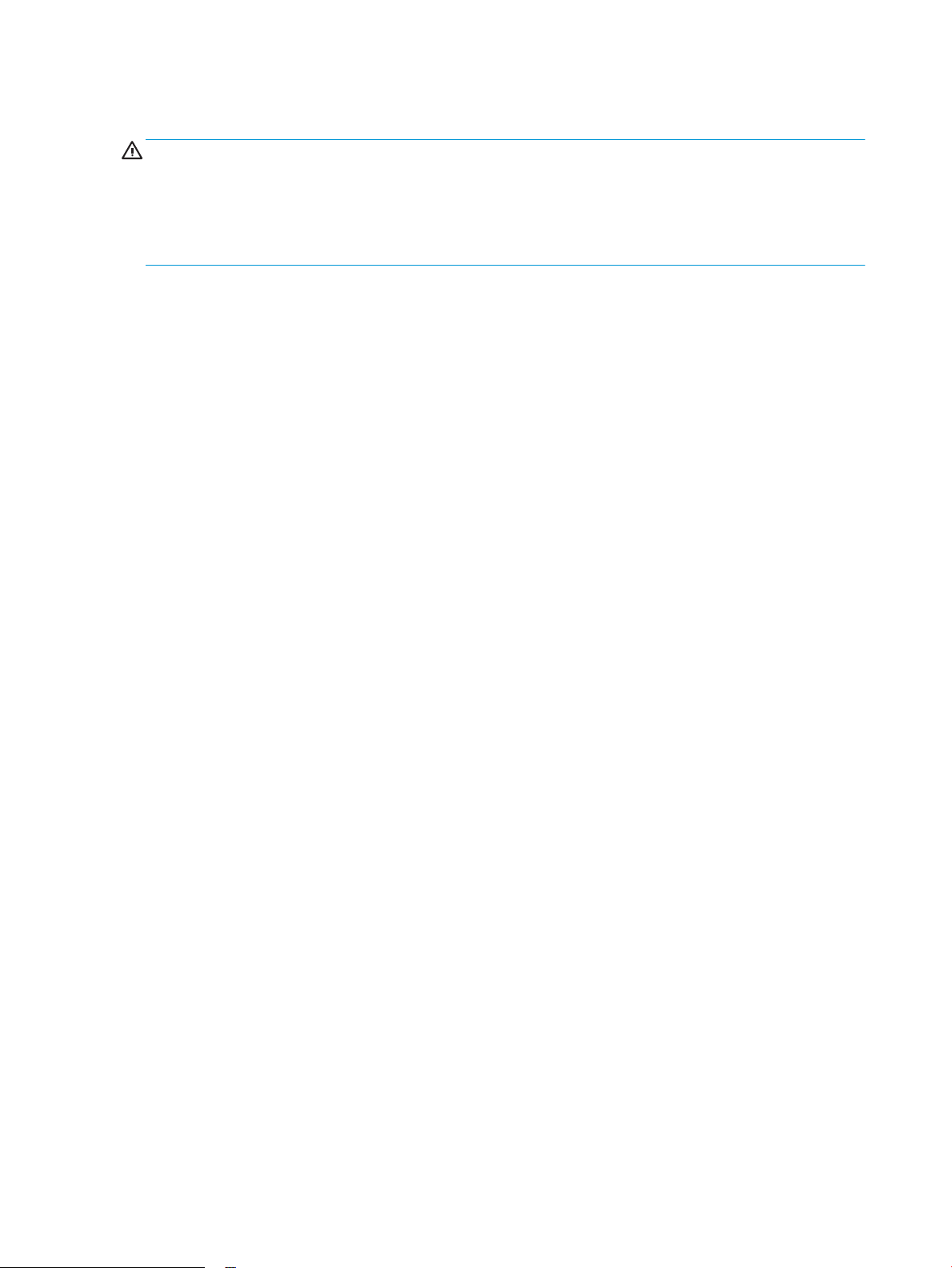
Johdanto
HUOMIO: Avaa enintään yksi paperilokero kerrallaan.
Älä käytä paperilokeroa askelmana.
Pidä kädet paperilokeroiden ulkopuolella, kun suljet ne.
Kaikkien lokeroiden on oltava kiinni, kun siirrät tulostinta.
20 Luku 2 Paperilokerot FIWW
Page 31

Lokeron 1 täyttäminen (monikäyttölokero)
Seuraavaksi kerrotaan paperin lisäämisestä lokeroon 1.
HUOMIO: Älä lisää tai poista tulostusmateriaalia tulostuksen aikana, jotta ei syntyisi tukosta.
1. Avaa lokero 1.
2. Tue paperia vetämällä lokeron jatkoalusta ulos.
FIWW Lokeron 1 täyttäminen (monikäyttölokero) 21
Page 32

3. Levitä paperinohjaimet oikeaan leveyteen sinisellä
säätösalvalla ja aseta sitten paperia lokeroon.
Lisätietoja paperin suunnan määrittämisestä on
kohdassa Taulukko 2-1 Lokeron 1 paperin suunta
sivulla 22.
Varmista, että paperi mahtuu paperinohjainten
täyttörajojen sisään.
HUOMAUTUS: Pinon enimmäiskorkeus on 10 mm
tai keskimäärin 100 arkkia paperia, jonka paino on
75 g/m2 .
4. Säädä sivuohjaimet sinisellä säätösalvalla niin, että
ne koskettavat paperinippua, mutta eivät taivuta
paperia.
Lokeron 1 paperin suunta
Taulukko
Paperin tyyppi Kuvan suunta Kaksipuolinen tulostustila Paperikoko Paperin lisääminen
2-1 Lokeron 1 paperin suunta
Kirjelomake tai
esipainettu paperi
Pysty Yksipuolinen
tulostaminen
Letter, Legal, Executive,
Statement, Ocio (8,5 x
13), 3 x 5, 4 x 6, 5 x 7, 5 x
8, A4, A5, A6, RA4, B5
(JIS), B6 (JIS), L (90 x 130
mm), 10 x 15 cm, Ocio
(216 x 340), 16K 195 x
270 mm, 16K 184 x 260
mm, 16K 197 x 273 mm,
japanilainen postikortti
(postikortti (JIS)),
kaksiosainen japanilainen
postikortti, kierretty
(kaksiosainen postikortti
(JIS))
Tulostettava puoli alaspäin
Alareuna edellä tulostimeen
22 Luku 2 Paperilokerot FIWW
Page 33

Taulukko 2-1 Lokeron 1 paperin suunta (jatkoa)
Paperin tyyppi Kuvan suunta Kaksipuolinen tulostustila Paperikoko Paperin lisääminen
Automaattinen
kaksipuolinen tulostus tai
vaihtoehtoinen
kirjelomaketila käytössä
Vaaka Yksipuolinen
tulostaminen
Letter, Legal, Executive,
Ocio (8,5 x 13) A4, A5,
RA4, B5 (JIS), Ocio (216
x 340), 16K 195 x
270 mm, 16K 184 x
260 mm, 16K 197 x
273 mm
Letter, Legal, Executive,
Statement, Ocio (8,5 x
13), 3 x 5, 4 x 6, 5 x 7, 5 x
8, A4, A5, A6, RA4, B5
(JIS), B6 (JIS), L (90 x 130
mm), 10 x 15 cm, Ocio
(216 x 340), 16K 195 x
270 mm, 16K 184 x 260
mm, 16K 197 x 273 mm,
japanilainen postikortti
(postikortti (JIS)),
kaksiosainen japanilainen
postikortti, kierretty
(kaksiosainen postikortti
(JIS))
Tulostettava puoli ylöspäin
Yläreuna edellä tulostimeen
Tulostettava puoli alaspäin
Yläreuna tulostimen etureunaa kohti
Automaattinen
kaksipuolinen tulostus tai
vaihtoehtoinen
kirjelomaketila käytössä
Letter, Legal, Executive,
Ocio (8,5 x 13) A4, A5,
RA4, B5 (JIS), Ocio (216
x 340), 16K 195 x
270 mm, 16K 184 x
260 mm, 16K 197 x
273 mm
Tulostettava puoli ylöspäin
Yläreuna tulostimen etureunaa kohti
FIWW Lokeron 1 täyttäminen (monikäyttölokero) 23
Page 34

Taulukko 2-1 Lokeron 1 paperin suunta (jatkoa)
Paperin tyyppi Kuvan suunta Kaksipuolinen tulostustila Paperikoko Paperin lisääminen
Rei'itetty paperi Pysty tai vaaka Yksipuolinen tulostus Letter, Legal, Executive,
Statement, Ocio (8,5 x
13), 3 x 5, 4 x 6, 5 x 7, 5 x
8, A4, A5, A6, RA4, B5
(JIS), B6 (JIS), L (90 x 130
mm), 10 x 15 cm, Ocio
(216 x 340), 16K 195 x
270 mm, 16K 184 x 260
mm, 16K 197 x 273 mm,
japanilainen postikortti
(postikortti (JIS)),
kaksiosainen japanilainen
postikortti, kierretty
(kaksiosainen postikortti
(JIS))
Automaattinen
kaksipuolinen tulostus tai
vaihtoehtoinen
kirjelomaketila käytössä
Letter, Legal, Executive,
Ocio (8,5 x 13) A4, A5,
RA4, B5 (JIS), Ocio (216
x 340), 16K 195 x
270 mm, 16K 184 x
260 mm, 16K 197 x
273 mm
Reiät tulostimen etureunaa kohti
Reiät tulostimen etureunaa kohti
Vaihtoehtoisen kirjelomaketilan käyttö
Käyttämällä Vaihtoehtoinen kirjelomaketila -toimintoa voit lisätä kirjelomakkeita tai esipainettua paperia
lokeroon samalla tavalla kaikkia töitä varten riippumatta siitä, teetkö yksi- vai kaksipuolisia tulosteita. Kun käytät
tätä tilaa, lisää paperia samoin kuin automaattista kaksipuolista tulostusta varten.
Voit käyttää toimintoa aktivoimalla sen tulostimen ohjauspaneelin valikoista.
Vaihtoehtoisen kirjelomaketilan ottaminen käyttöön tulostimen ohjauspaneelin valikoiden avulla
1. Siirry tulostimen ohjauspaneelin aloitusnäytössä kohtaan Asetukset ja valitse sitten Asetukset-kuvake.
2. Avaa seuraavat valikot:
a. Kopioi/Tulosta tai Tulosta
b. Lokeroiden hallinta
c. Vaihtoehtoinen kirjelomaketila
3. Valitse Käytössä ja kosketa sitten Tallenna-painiketta tai paina OK-painiketta.
24 Luku 2 Paperilokerot FIWW
Page 35

Paperin lisääminen lokeroon 2 ja 550 arkin lokeroihin
Johdanto
Seuraavaksi kerrotaan paperin lisäämisestä lokeroon 2 ja valinnaisiin 550 arkin lokeroihin. Lokeroihin mahtuu
550 arkkia paperia, jonka paino on 75 g/m2 (20 paunaa).
HUOMAUTUS: Paperi lisätään 550 arkin lokeroihin samalla tavalla kuin lokeroon 2. Tässä on näytetty vain
lokero 2.
HUOMAUTUS: Paperinohjaimet saattavat olla lukittuina ennen käyttöä, eikä niitä välttämättä voi säätää.
1. Avaa lokero.
HUOMAUTUS: Älä avaa lokeroa, kun se on
käytössä.
2. Säädä paperin leveys- ja pituusohjain puristamalla
sinisiä säätösalpoja ja siirtämällä ohjaimet
käytetyn paperin mukaiseen kohtaan.
3. Lisää paperi lokeroon. Tarkista, että ohjaimet
koskettavat pinoa, mutta eivät taivuta paperia.
Lisätietoja paperin suunnan määrittämisestä on
kohdassa Taulukko 2-2 Paperin suunta lokerossa 2
ja 550 arkin lokeroissa sivulla 26.
HUOMAUTUS: Älä ylitäytä lokeroa, jotta
laitteeseen ei tulisi tukoksia. Varmista, että pinon
yläreuna jää täyttörajan alapuolelle.
HUOMAUTUS: Jos lokeroa ei ole säädetty oikein,
näyttöön voi tulla virheilmoitus tulostamisen
aikana tai paperi voi juuttua.
FIWW Paperin lisääminen lokeroon 2 ja 550 arkin lokeroihin 25
Page 36

4. Sulje lokero.
X
Y
5. Lokeron määritysilmoitus näkyy tulostimen
ohjauspaneelissa.
6. Voit hyväksyä havaitun koon ja tyypin OK-
painikkeella tai voit valita jonkin toisen paperikoon
tai -tyypin Muokkaa-painikkeella.
Jos käytät mukautettua paperikokoa, sinun on
määritettävä paperin X- ja Y-mitat, kun tulostimen
ohjauspaneeliin ilmestyy kehote tehdä niin.
7. Valitse oikea paperikoko ja -tyyppi ja kosketa sitten
OK-painiketta.
Paperin suunta lokerossa 2 ja 550 arkin lokeroissa
Taulukko
Paperin tyyppi Kuvan suunta Kaksipuolinen tulostustila Paperikoko Paperin lisääminen
2-2 Paperin suunta lokerossa 2 ja 550 arkin lokeroissa
Kirjelomake tai
esipainettu paperi
Pysty Yksipuolinen
tulostaminen
Letter, Legal, Executive,
Statement, Ocio (8,5 x
13), 4 x 6, 5 x 7, 5 x 8, A4,
A5, A6, RA4, B5 (JIS), B6
(JIS), L (90 x 130 mm), 10
x 15 cm, Ocio (216 x
340), 16K 195 x 270
mm, 16K 184 x 260 mm,
16K 197 x 273 mm,
kaksiosainen japanilainen
postikortti, kierretty
(kaksiosainen postikortti
(JIS))
Tulostettava puoli ylöspäin
Yläreuna lokeron vasenta reunaa kohti
26 Luku 2 Paperilokerot FIWW
Page 37

Taulukko 2-2 Paperin suunta lokerossa 2 ja 550 arkin lokeroissa (jatkoa)
Paperin tyyppi Kuvan suunta Kaksipuolinen tulostustila Paperikoko Paperin lisääminen
Vaaka Yksipuolinen
tulostaminen
Automaattinen
kaksipuolinen tulostus tai
vaihtoehtoinen
kirjelomaketila käytössä
Rei'itetty Pysty tai vaaka Yksipuolinen tulostus Letter, Legal, Executive,
Letter, Legal, Executive,
Statement, Ocio (8,5 x
13), 3 x 5, 4 x 6, 5 x 7, 5 x
8, A4, A5, A6, RA4, B5
(JIS), B6 (JIS), L (90 x 130
mm), 10 x 15 cm, Ocio
(216 x 340), 16K 195 x
270 mm, 16K 184 x 260
mm, 16K 197 x 273 mm,
kaksiosainen japanilainen
postikortti, kierretty
(kaksiosainen postikortti
(JIS))
Letter, Legal, Executive,
Ocio (8,5 x 13) A4, A5,
RA4, Ocio (216 x 340),
16K 195 x 270 mm, 16K
184 x 260 mm, 16K 197
x 273 mm
Statement, Ocio (8,5 x
13), 4 x 6, 5 x 7, 5 x 8, A4,
A5, A6, RA4, B5 (JIS), B6
(JIS), L (90 x 130 mm), 10
x 15 cm, Ocio (216 x
340), 16K 195 x 270
mm, 16K 184 x 260 mm,
16K 197 x 273 mm,
kaksiosainen japanilainen
postikortti, kierretty
(kaksiosainen postikortti
(JIS))
Tulostettava puoli ylöspäin
Yläreuna lokeron takareunaa kohti
Tulostettava puoli alaspäin
Yläreuna lokeron takareunaa kohti
Tulostettava puoli ylöspäin
Reiät lokeron takareunaa kohti
Automaattinen
kaksipuolinen tulostus tai
vaihtoehtoinen
kirjelomaketila käytössä
Letter, Legal, Executive,
Ocio (8,5 x 13) A4, A5,
RA4, Ocio (216 x 340),
16K 195 x 270 mm, 16K
184 x 260 mm, 16K 197
x 273 mm
Tulostettava puoli alaspäin
Reiät lokeron etureunaa kohti
Vaihtoehtoisen kirjelomaketilan käyttö
Käyttämällä Vaihtoehtoinen kirjelomaketila -toimintoa voit lisätä kirjelomakkeita tai esipainettua paperia
lokeroon samalla tavalla kaikkia töitä varten riippumatta siitä, teetkö yksi- vai kaksipuolisia tulosteita. Kun käytät
tätä tilaa, lisää paperia samoin kuin automaattista kaksipuolista tulostusta varten.
FIWW Paperin lisääminen lokeroon 2 ja 550 arkin lokeroihin 27
Page 38

Voit käyttää toimintoa aktivoimalla sen tulostimen ohjauspaneelin valikoista.
Vaihtoehtoisen kirjelomaketilan ottaminen käyttöön tulostimen ohjauspaneelin valikoiden avulla
1. Siirry tulostimen ohjauspaneelin aloitusnäytössä kohtaan Asetukset ja valitse sitten Asetukset-kuvake.
2. Avaa seuraavat valikot:
a. Kopioi/Tulosta tai Tulosta
b. Lokeroiden hallinta
c. Vaihtoehtoinen kirjelomaketila
3. Valitse Käytössä ja kosketa sitten Tallenna-painiketta tai paina OK-painiketta.
28 Luku 2 Paperilokerot FIWW
Page 39

Paperin lisääminen 2 100 arkin suurikapasiteettiseen paperinsyöttölokeroon
Seuraavaksi kerrotaan paperin lisäämisestä suurikapasiteettiseen syöttölokeroon. Lokero on osa 1 x 550 arkin ja
2 100 arkin suurkapasiteettista syöttölokeroa ja siihen mahtuu jopa 2,100 arkkia paperia, jonka paino on
75 g/m2 .
1. Avaa lokero.
HUOMAUTUS: Älä avaa lokeroa, kun se on
käytössä.
2. Säädä paperin kokovipu oikeaan asentoon paperia
varten.
FIWW Paperin lisääminen 2 100 arkin suurikapasiteettiseen paperinsyöttölokeroon 29
Page 40

3. Lisää paperi lokeroon.
HUOMAUTUS: Älä ylitäytä lokeroa, jottei
laitteeseen tulisi tukoksia. Varmista, että pinon
yläreuna jää täyttörajan alapuolelle.
HUOMAUTUS: Jos lokeroa ei ole säädetty oikein,
näyttöön voi tulla virheilmoitus tulostamisen
aikana tai paperi voi juuttua.
4. Sulje lokero.
5. Lokeron määritysilmoitus näkyy tulostimen
ohjauspaneelissa.
6. Voit hyväksyä havaitun koon ja tyypin OK-
painikkeella tai voit valita jonkin toisen paperikoon
tai -tyypin Muokkaa-painikkeella.
7. Valitse oikea paperikoko ja -tyyppi ja kosketa sitten
OK-painiketta.
30 Luku 2 Paperilokerot FIWW
Page 41

Suurikapasiteettisen syöttölokeron paperin suunta
Taulukko 2-3 Suurikapasiteettisen syöttölokeron paperin suunta
Paperin tyyppi Kuvan suunta Kaksipuolinen tulostustila Paperikoko Paperin lisääminen
Kirjelomake tai
esipainettu paperi
Kirjelomake tai
esipainettu paperi
Kirjelomake tai
esipainettu paperi
Pysty Yksipuolinen tulostus Letter, Legal, A4 Tulostettava puoli ylöspäin
Yläreuna lokeron vasenta reunaa kohti
Pysty Automaattinen
kaksipuolinen tulostus tai
vaihtoehtoinen
kirjelomaketila käytössä
Vaaka Yksipuolinen tulostus Letter, Legal, A4 Tulostettava puoli ylöspäin
Letter, Legal, A4 Tulostettava puoli alaspäin
Yläreuna lokeron vasenta reunaa kohti
Yläreuna lokeron takareunaa kohti
Kirjelomake tai
esipainettu paperi
Vaaka Automaattinen
kaksipuolinen tulostus tai
vaihtoehtoinen
kirjelomaketila käytössä
Letter, Legal, A4 Tulostettava puoli alaspäin
Yläreuna lokeron takareunaa kohti
FIWW Paperin lisääminen 2 100 arkin suurikapasiteettiseen paperinsyöttölokeroon 31
Page 42

Taulukko 2-3 Suurikapasiteettisen syöttölokeron paperin suunta (jatkoa)
Paperin tyyppi Kuvan suunta Kaksipuolinen tulostustila Paperikoko Paperin lisääminen
Rei'itetty Pysty tai vaaka Yksipuolinen tulostus Letter, Legal, A4 Reiät lokeron takareunaa kohti
Rei'itetty Pysty tai vaaka Automaattinen
kaksipuolinen tulostus tai
vaihtoehtoinen
kirjelomaketila käytössä
Letter, Legal, A4 Reiät lokeron takareunaa kohti
32 Luku 2 Paperilokerot FIWW
Page 43

Kirjekuorten lisääminen ja tulostaminen
Johdanto
Seuraavaksi kerrotaan kirjekuorten lisäämisestä ja tulostamisesta. Käytä kirjekuorien tulostamiseen lokeroa 1 tai
kirjekuorten syöttölaitetta. Lokeroon 1 mahtuu 10 kirjekuorta ja kirjekuorten syöttölaitteeseen 75 kirjekuorta
riippuen kirjekuoren mallista ja ympäristöolosuhteista.
Jos haluat tulostaa kirjekuoria käsinsyötöllä, valitse tulostinohjaimen oikeat asetukset näiden ohjeiden avulla.
Lisää kirjekuoret lokeroon, kun tulostustyö on lähetetty tulostimeen.
Kirjekuorten tulostaminen
Kirjekuorten tulostaminen lokerosta 1
1. Valitse ohjelmistossa Tulosta.
2. Valitse laite tulostinluettelosta, ja avaa tulostinohjain valitsemalla sitten Ominaisuudet tai Määritykset.
HUOMAUTUS: Painikkeen nimi vaihtelee ohjelmien mukaan.
HUOMAUTUS: Siirry asetuksiin Windows 8:n tai 8.1:n aloitusnäytön sovelluksessa valitsemalla Laitteet,
Tulosta ja valitse sitten tulostin.
3. Valitse Paperi/laatu-välilehti.
4. Valitse kirjekuorten oikea paperikoko avattavasta Paperikoko-valikosta.
5. Valitse avattavasta Paperityyppi-valikosta Kirjekuori.
6. Valitse avattavasta Paperilähde-valikosta Käsinsyöttö.
7. Valitse OK, jolloin Asiakirjan ominaisuudet ‑valintaikkuna sulkeutuu.
8. Tulosta työ valitsemalla Tulosta-valintaikkunasta Tulosta-painike.
Kirjekuorten tulostaminen kirjekuorten syöttölaitteesta
1. Valitse ohjelmistossa Tulosta.
2. Valitse laite tulostinluettelosta ja avaa tulostinohjain valitsemalla sitten Ominaisuudet tai Määritykset.
HUOMAUTUS: Painikkeen nimi vaihtelee ohjelmien mukaan.
Siirry asetuksiin Windows 8:n tai 8.1:n aloitusnäytön sovelluksessa valitsemalla Laitteet, Tulosta ja valitse
sitten tulostin.
3. Valitse Paperi/laatu-välilehti.
4. Toimi jommallakummalla seuraavista tavoista:
● Valitse kirjekuorten oikea paperikoko avattavasta Paperikoko-valikosta.
● Valitse avattavasta Paperityyppi-valikosta Kirjekuori.
● Valitse avattavasta Paperilähde-luettelosta Lokero 3 tai Lokero 4 sen mukaan, kumpaa lokeroa
kirjekuorten syöttölaite vastaa.
FIWW Kirjekuorten lisääminen ja tulostaminen 33
Page 44

5. Valitse OK, jolloin Asiakirjan ominaisuudet -valintaikkuna sulkeutuu.
6. Tulosta työ valitsemalla Tulosta-valintaikkunasta OK.
Kirjekuorien suunta
Lokero Kirjekuoren koko Lataaminen
Lokero 1 Kirjekuori 9, kirjekuori 10, kirjekuori
Monarch, kirjekuori B5, kirjekuori C5,
kirjekuori C6, kirjekuori DL
Kirjekuorilokero Kirjekuori 9, kirjekuori 10, kirjekuori
Monarch, kirjekuori B5, kirjekuori C5,
kirjekuori C6, kirjekuori DL
Tulostettava puoli alaspäin
Yläreuna tulostimen etureunaa kohti
Tulostettava puoli ylöspäin
Yläreuna tulostimen etureunaa kohti
34 Luku 2 Paperilokerot FIWW
Page 45

Tarrojen lisääminen ja tulostaminen
Johdanto
Seuraavaksi kerrotaan tarrojen tulostamisesta ja lisäämisestä.
Jos haluat tulostaa tarra-arkeille, käytä lokeroa 2 tai jotakin valinnaisista 550 arkin lokeroista.
HUOMAUTUS: Lokero 1 ei tue tarroja.
Jos haluat tulostaa tarroja käsinsyötöllä, valitse oikeat asetukset tulostinohjaimessa seuraavien ohjeiden
mukaisesti. Lisää tarrat lokeroon, kun tulostustyö on lähetetty tulostimeen. Käsinsyöttöä käytettäessä tulostin
aloittaa työn tulostamisen vasta, kun se havaitsee, että lokero on avattu ja suljettu.
Tarrojen käsinsyöttö
1. Valitse ohjelmistossa Tulosta.
2. Valitse tulostin tulostinluettelosta ja avaa tulostinohjain valitsemalla Ominaisuudet tai Määritykset.
HUOMAUTUS: Painikkeen nimi vaihtelee ohjelmien mukaan.
HUOMAUTUS: Siirry asetuksiin Windows 8:n tai 8.1:n aloitusnäytön sovelluksessa valitsemalla Laitteet,
Tulosta ja valitse sitten tulostin.
3. Valitse Paperi/Laatu-välilehti.
4. Valitse avattavasta Paperikoko-luettelosta oikea koko tarra-arkeille.
5. Valitse avattavasta Paperityyppi-luettelosta Tarrat.
6. Valitse avattavasta Paperilähde-valikosta Käsinsyöttö.
HUOMAUTUS: Käsinsyöttötoimintoa käytettäessä tulostin tulostaa pienilukuisimmasta lokerosta, johon
on määritetty oikea paperikoko, joten tietyn lokeron määrittäminen ei ole tarpeen. Esimerkiksi jos lokero 2
on määritetty tarroille, tulostin tulostaa lokerosta 2. Jos lokero 3 on asennettu ja määritetty tarroille, mutta
lokero 2 ei ole määritetty tarroille, tulostin tulostaa lokerosta 3.
7. Valitse OK, jolloin Asiakirjan ominaisuudet ‑valintaikkuna sulkeutuu.
8. Tulosta työ valitsemalla Tulosta-valintaikkunasta Tulosta-painike.
FIWW Tarrojen lisääminen ja tulostaminen 35
Page 46

Tarran suunta
Lokero Tarrojen lisääminen
Lokerot 2–5 Tulostettava puoli ylöspäin
Yläreuna lokeron oikeaa reunaa kohti
36 Luku 2 Paperilokerot FIWW
Page 47

900 arkin 3-lokeroisen postilaatikkonitojan määrittäminen (Flow-
1
2
malli)
Postilaatikkonitoja nitoo asiakirjat vasemmasta tai oikeasta yläkulmasta, ja se voi pinota kolmeen
tulostelokeroon jopa 900 paperiarkkia. Tulostuslokeroille on kolme eri määritysvaihtoehtoa: pinontatila,
postilaatikkotila tai toimintoerotintila.
●
Niitin oletussijainnin määrittäminen
●
Toimintatilan määrittäminen
Niitin oletussijainnin määrittäminen
1. Siirry tulostimen ohjauspaneelin aloitusnäytössä kohtaan Asetukset ja valitse sitten Asetukset-kuvake.
2. Avaa seuraavat valikot:
a. Nitojan/pinontalokeron hallinta
b. Nidonta
3. Valitse niitin sijainti vaihtoehtojen luettelosta ja kosketa Tallenna-painiketta. Valittavat vaihtoehdot ovat
seuraavat:
● None (Ei lainkaan): Ei niittejä
● Ylävasen tai yläoikea: Jos asiakirja on pystysuuntainen, niitti on paperin lyhyen reunan vasemmassa
yläkulmassa. Jos asiakirja on vaakasuuntainen, niitti on paperin pitkän reunan oikeassa yläkulmassa.
● Ylävasen: Niitti on paperin lyhyen reunan vasemmassa yläkulmassa.
● Yläoikea: Niitti on paperin pitkän reunan oikeassa yläkulmassa.
1 Paperin lyhyen sivun vasemmassa yläkulmassa
2 Paperin pitkän sivun oikeassa yläkulmassa
Toimintatilan määrittäminen
Tällä toimenpiteellä voit määrittää, kuinka tulostin lajittelee tulostustyöt lokeroihin.
FIWW 900 arkin 3-lokeroisen postilaatikkonitojan määrittäminen (Flow-malli) 37
Page 48

Windows® 7
1. Siirry tulostimen ohjauspaneelin aloitusnäytössä kohtaan Asetukset ja valitse sitten Asetukset-kuvake.
2. Avaa seuraavat valikot:
a. Nitojan/pinontalokeron hallinta
b. Toimintatila
3. Valitse tila vaihtoehdoista ja valitse sitten Tallenna. Käytettävissä ovat seuraavat asetukset:
● Postilaatikko: Tulostin lajittelee työt lokeroihin niiden lähettäjän mukaan.
● Pinontalokero: Tulostin pinoaa työt lokeroihin järjestyksessä alimmasta ylimpään lokeroon.
● Toimintoerotin: Tulostin lajittelee työt lokeroihin tulostimen toiminnon mukaan, eli esimerkiksi
tulostustyöt, kopiointityöt ja faksityöt omiin lokeroihinsa.
Voit määrittää HP:n tulostinohjaimen valitulle toimintatilalle suorittamalla seuraavat vaiheet:
1. Varmista, että tulostin on päällä ja kytketty tietokoneeseen tai verkkoon.
2. Avaa Windowsin® Käynnistä-valikko ja valitse sitten Laitteet ja tulostimet.
3. Napsauta tulostimen nimeä hiiren kakkospainikkeella ja valitse Tulostimen ominaisuudet.
4. Napsauta Laitteen asetukset -välilehteä.
5. Valitse Päivitä nyt. Voit myös valita Automaattinen määritys -kohdan vieressä olevasta avattavasta
valikosta Päivitä nyt.
Windows® 8.0, 8.1 ja 10
1. Napsauta näytön vasenta alakulmaa hiiren kakkospainikkeella.
2. Valitse Ohjauspaneeli. Valitse Laitteisto ja äänet -kohdasta Näytä laitteet ja tulostimet.
3. Napsauta tulostimen nimeä hiiren kakkospainikkeella ja valitse Tulostimen ominaisuudet.
4. Napsauta Laitteen asetukset -välilehteä.
5. Valitse Päivitä nyt. Voit myös valita Automaattinen määritys -kohdan vieressä olevasta avattavasta
valikosta Päivitä nyt.
HUOMAUTUS: Uudet V4-ohjaimet eivät tue Päivitä nyt -toimintoa. Tee näille ohjaimille jokin seuraavista
toimenpiteistä:
● Määritä toimintatila manuaalisesti kohdassa Lisätulostuslokero, jos se on luettelossa.
● Taustatulostuksen pysäyttäminen ja käynnistäminen uudelleen
a. Napsauta Käynnistä-painiketta (tai avaa hakukenttä).
b. Kirjoita services.msc ja paina sitten Enter-näppäintä.
38 Luku 2 Paperilokerot FIWW
Page 49

macOS
c. Napsauta palveluiden luettelossa Taustatulostus-kohtaa hiiren kakkospainikkeella ja valitse
Pysäytä.
d. Napsauta Taustatulostus-kohtaa uudelleen hiiren kakkospainikkeella ja valitse Käynnistä.
● Sammuta ja käynnistä tietokone uudelleen.
1. Valitse omenavalikosta Järjestelmäasetukset.
2. Valitse Print & Scan (Tulostus ja skannaus) (tai Printers & Scanners (Tulostimet ja skannerit)).
3. Valitse tulostin ja sitten Valinnat ja tarvikkeet. Valitse Ohjain.
4. Määritä manuaalisesti Lisälaitteen tulostustila, jos se on käytettävissä. Jos se ei ole käytettävissä,
toimintatila määritetään tulostettaessa.
FIWW 900 arkin 3-lokeroisen postilaatikkonitojan määrittäminen (Flow-malli) 39
Page 50

40 Luku 2 Paperilokerot FIWW
Page 51

3 Tarvikkeet, lisävarusteet ja osat
●
Tarvikkeiden, lisävarusteiden ja osien tilaaminen
●
Värikasetin vaihtaminen
●
Niittikasetin vaihtaminen
Lisätiedot
Seuraavat tiedot pitävät paikkansa julkaisuhetkellä.
Videoapua saat kohdasta www.hp.com/videos/LaserJet.
Ajankohtaisia tietoja on kohdassa www.hp.com/support/ljE62655mfp, www.hp.com/support/ljE62665mfp tai
www.hp.com/support/ljE62675mfp.
HP-tulostimen kaikenkattavassa ohjeessa on seuraavat tiedot:
● Asennus ja määritys
● Opi ja käytä
● Ongelmien ratkaiseminen
● Ohjelmisto- ja laiteohjelmistopäivitysten lataaminen
● Asiakastukifoorumit
● Tietoja takuusta ja säännöksistä
FIWW 41
Page 52

Tarvikkeiden, lisävarusteiden ja osien tilaaminen
Tilaaminen
Ota yhteys HP:n valtuuttamaan huolto- tai tukipisteeseen.
42 Luku 3 Tarvikkeet, lisävarusteet ja osat FIWW
Page 53

Värikasetin vaihtaminen
2
1
3
2
2
2
1
3
3
3
1
1
Värikasetin tiedot
Tämä tulostin ilmoittaa, kun värikasetin väri on vähissä. Värikasetin todellinen jäljellä oleva käyttöikä voi
vaihdella. Värikasettia ei tarvitse vaihtaa heti. Uusi värikasetti kannattaa hankkia etukäteen, jotta se voidaan
vaihtaa laitteeseen, kun tulostuslaatu ei ole enää hyväksyttävää.
HUOMAUTUS: Riittoisat värikasetit sisältävät enemmän väriä kuin tavalliset kasetit ja takaavat, että väri riittää
pidempään. Lisätietoja on osoitteessa www.hp.com/go/learnaboutsupplies.
Säilytä värikasetti avaamattomassa pakkauksessa ennen asennusta.
HUOMIO: Älä altista värikasettia valolle muutamaa minuuttia kauempaa, sillä valo saattaa vaurioittaa kasettia.
Peitä vihreä kuvarumpu, jos värikasetti on poistettava tulostimesta tavallista pidemmäksi aikaa.
Seuraavassa kuvassa on värikasetin osat.
HP 37X/HP 37A HP 37Y
1 Kahva (vain HP 37Y -mustekasetti, riittoisa, musta, alkuperäinen, LaserJet) tai sisennys kasetin irrottamista varten
2 Muistisiru
3 Kuvarumpu
HUOMIO: Älä kosketa kuvarumpua. Sormenjäljet voivat heikentää tulostuslaatua.
HUOMIO: Jos väriainetta pääsee vaatteille, pyyhi se pois kuivalla kankaalla ja pese vaatteet kylmällä vedellä.
Kuuma vesi kiinnittää väriaineen kankaaseen.
HUOMAUTUS: Tulostuskasetin pakkauksessa on lisätietoja käytettyjen värikasettien kierrätyksestä.
Kasetin poistaminen ja uudelleenasentaminen
Kun kasetin väriaine on erittäin vähissä, siitä tulee ilmoitus ohjauspaneeliin ja etuluukun lukitus aukeaa kasetin
käsittelyä varten.
FIWW Värikasetin vaihtaminen 43
Page 54

1. Avaa kasetin luukku painamalla luukun
vapautuspainiketta.
2. Vedä kasettilaatikko ulos.
3. Irrota käytetty värikasetti vetämällä sen kahvasta
tai sisennyksestä ylös.
44 Luku 3 Tarvikkeet, lisävarusteet ja osat FIWW
Page 55

4. Poista uusi tulostuskasetti suojapussista.
5. Poista kasetin pakkauskansi.
6. Aseta värikasetti värikasettilaatikkoon.
FIWW Värikasetin vaihtaminen 45
Page 56

7. Sulje värikasettilaatikko.
8. Sulje kasetin luukku.
9. Pakkaa käytetty värikasetti laatikkoon, jossa uusi
kasetti toimitettiin. Liimaa valmiiksi maksettu
postitustarra laatikkoon ja palauta käytetty kasetti
HP:lle kierrätettäväksi.
46 Luku 3 Tarvikkeet, lisävarusteet ja osat FIWW
Page 57

Niittikasetin vaihtaminen
2
1. Avaa nitojan luukku.
2. Vedä niittivaunua sen värillisestä kahvasta alaspäin
ja vedä niittivaunua sitten suoraan ulospäin.
3. Poista tyhjä niittikasetti niittivaunusta nostamalla
sitä ylöspäin.
TÄRKEÄÄ: Älä hävitä tyhjää niittivaunua. Siihen
laitetaan uusi niittikasetti.
4. Aseta niittivaunuun uusi niittikasetti
FIWW Niittikasetin vaihtaminen 47
Page 58

5. Asenna niittivaunu takaisin nitojaan painamalla
2
värillistä kahvaa sisäänpäin, kunnes se napsahtaa
paikalleen.
6. Sulje nitojan luukku.
48 Luku 3 Tarvikkeet, lisävarusteet ja osat FIWW
Page 59

4 Tulostus
●
Tulostustehtävät (Windows)
●
Tulostustehtävät (macOS)
●
Tulostustöiden tallentaminen tulostimeen myöhempää tai yksityistä tulostusta varten
●
Mobiilitulostusratkaisut
●
Tulostaminen USB-muistitikulta
●
Tulosta käyttämällä nopeaa USB 2.0 -porttia (langallinen)
Lisätiedot
Seuraavat tiedot pitävät paikkansa julkaisuhetkellä.
Videoapua saat kohdasta www.hp.com/videos/LaserJet.
Ajankohtaisia tietoja on kohdassa www.hp.com/support/ljE62655mfp, www.hp.com/support/ljE62665mfp tai
www.hp.com/support/ljE62675mfp.
HP-tulostimen kaikenkattavassa ohjeessa on seuraavat tiedot:
● Asennus ja määritys
● Opi ja käytä
● Ongelmien ratkaiseminen
● Ohjelmisto- ja laiteohjelmistopäivitysten lataaminen
● Asiakastukifoorumit
● Tietoja takuusta ja säännöksistä
FIWW 49
Page 60

Tulostustehtävät (Windows)
Tulostaminen (Windows)
Seuraavassa osassa kuvataan perustulostuksen kulku Windowsissa.
1. Valitse ohjelmistossa Tulosta.
2. Valitse tulostin tulostinluettelosta. Voit muuttaa asetuksia, kun avaat tulostinohjaimen valitsemalla
Ominaisuudet tai Asetukset.
HUOMAUTUS: Painikkeen nimi vaihtelee ohjelmien mukaan.
HUOMAUTUS: Nämä sovellukset näyttävät erilaisilta Windows 10-, 8.1- ja 8-versiossa ja niissä on eri
toimintoja kuin jäljempänä on kuvattu työpöytäsovellusten osalta. Voit siirtyä tulostustoimintoon
aloitusnäyttösovelluksesta seuraavasti:
● Windows 10: Valitse Tulosta, ja valitse sitten tulostin.
● Windows 8.1 tai 8: Valitse Laitteet, Tulosta, ja valitse sitten tulostin.
HUOMAUTUS: Jos tarvitset lisätietoja, valitse tulostinohjaimen ohjepainike (?).
3. Määritä käytettävissä olevat vaihtoehdot napsauttamalla tulostinohjaimen välilehtiä. Määritä esimerkiksi
paperin suunta Viimeistely-välilehdessä, ja määritä paperilähde, paperityyppi, paperikoko ja laatuasetukset
Paperi/Laatu-välilehdessä.
4. Valitsemalla OK voit palata Tulosta-valintaikkunaan. Valitse näytössä tulosteiden määrä.
5. Tulosta työ painamalla Tulosta-painiketta.
50 Luku 4 Tulostus FIWW
Page 61

Automaattinen molemmille puolille tulostaminen (Windows)
Käytä tätä toimintatapaa tulostimissa, joihin on asennettu automaattinen kääntöyksikkö. Jos tulostimeen ei ole
asennettu automaattista kääntöyksikköä tai haluat tulostaa paperityypeille, joita kääntöyksikkö ei tue, voit
tulostaa molemmille puolille manuaalisesti.
1. Valitse ohjelmistossa Tulosta.
2. Valitse laite tulostinluettelosta ja avaa tulostinohjain valitsemalla sitten Ominaisuudet tai Määritykset.
HUOMAUTUS: Painikkeen nimi vaihtelee ohjelmien mukaan.
HUOMAUTUS: Nämä sovellukset näyttävät erilaisilta Windows 10-, 8.1- ja 8-versiossa ja niissä on eri
toimintoja kuin jäljempänä on kuvattu työpöytäsovellusten osalta. Voit siirtyä tulostustoimintoon
aloitusnäyttösovelluksesta seuraavasti:
● Windows 10: Valitse Tulosta, ja valitse sitten tulostin.
● Windows 8.1 tai 8: Valitse Laitteet, Tulosta, ja valitse sitten tulostin.
3. Valitse Viimeistely-välilehti.
4. Valitse Tulosta molemmille puolille. Valitse OK, jolloin Asiakirjan ominaisuudet -valintaikkuna sulkeutuu.
5. Tulosta työ valitsemalla Tulosta-valintaikkunassa Tulosta.
Manuaalinen tulostaminen molemmille puolille (Windows)
Toimi näin, jos tulostimeen ei ole asennettu automaattista kääntöyksikköä tai haluat tulostaa paperille, jota
kääntöyksikkö ei tue.
1. Valitse ohjelmistossa Tulosta.
2. Valitse laite tulostinluettelosta ja avaa tulostinohjain valitsemalla sitten Ominaisuudet tai Määritykset.
HUOMAUTUS: Painikkeen nimi vaihtelee ohjelmien mukaan.
HUOMAUTUS: Nämä sovellukset näyttävät erilaisilta Windows 10-, 8.1- ja 8-versiossa ja niissä on eri
toimintoja kuin jäljempänä on kuvattu työpöytäsovellusten osalta. Voit siirtyä tulostustoimintoon
aloitusnäyttösovelluksesta seuraavasti:
● Windows 10: Valitse Tulosta, ja valitse sitten tulostin.
● Windows 8.1 tai 8: Valitse Laitteet, Tulosta, ja valitse sitten tulostin.
3. Valitse Viimeistely-välilehti.
4. Valitse Tulosta molemmille puolille (manuaalisesti) ja sulje Asiakirjan ominaisuudet -valintaikkuna
valitsemalla OK.
5. Tulosta työn ensimmäinen puoli valitsemalla Tulosta-valintaikkunassa Tulosta.
6. Hae tulostettu pino tulostelokerosta ja aseta se lokeroon 1.
7. Jatka valitsemalla tarvittaessa asianmukainen ohjauspaneelin painike.
FIWW Tulostustehtävät (Windows) 51
Page 62

Useiden sivujen tulostaminen arkille (Windows)
1. Valitse ohjelmistossa Tulosta.
2. Valitse laite tulostinluettelosta ja avaa tulostinohjain valitsemalla sitten Ominaisuudet tai Määritykset.
HUOMAUTUS: Painikkeen nimi vaihtelee ohjelmien mukaan.
HUOMAUTUS: Nämä sovellukset näyttävät erilaisilta Windows 10-, 8.1- ja 8-versiossa ja niissä on eri
toimintoja kuin jäljempänä on kuvattu työpöytäsovellusten osalta. Voit siirtyä tulostustoimintoon
aloitusnäyttösovelluksesta seuraavasti:
● Windows 10: Valitse Tulosta, ja valitse sitten tulostin.
● Windows 8.1 tai 8: Valitse Laitteet, Tulosta, ja valitse sitten tulostin.
3. Valitse Viimeistely-välilehti.
4. Valitse arkille tulostettavien sivujen määrä avattavasta Sivua arkille -luettelosta.
5. Valitse asetukset kohdissa Tulosta sivukehykset, Sivujärjestys ja Suunta. Valitse OK, jolloin Asiakirjan
ominaisuudet -valintaikkuna sulkeutuu.
6. Tulosta työ valitsemalla Tulosta-valintaikkunassa Tulosta.
Paperityypin valitseminen (Windows)
1. Valitse ohjelmistossa Tulosta.
2. Valitse laite tulostinluettelosta ja avaa tulostinohjain valitsemalla sitten Ominaisuudet tai Määritykset.
HUOMAUTUS: Painikkeen nimi vaihtelee ohjelmien mukaan.
HUOMAUTUS: Nämä sovellukset näyttävät erilaisilta Windows 10-, 8.1- ja 8-versiossa ja niissä on eri
toimintoja kuin jäljempänä on kuvattu työpöytäsovellusten osalta. Voit siirtyä tulostustoimintoon
aloitusnäyttösovelluksesta seuraavasti:
● Windows 10: Valitse Tulosta, ja valitse sitten tulostin.
● Windows 8.1 tai 8: Valitse Laitteet, Tulosta, ja valitse sitten tulostin.
3. Valitse Paperi/Laatu-välilehti.
4. Valitse paperin tyyppi avattavasta Paperin tyyppi -luetteloruudusta.
5. Valitse OK, jolloin Asiakirjan ominaisuudet -valintaikkuna sulkeutuu. Tulosta työ valitsemalla Tulosta-
valintaikkunassa Tulosta.
Jos lokeron asetukset on määritettävä, tulostimen ohjauspaneelissa näkyy lokeron määritysilmoitus.
6. Lisää lokeroon ilmoituksen mukaista paperityyppiä ja -kokoa ja sulje lokero.
7. Voit hyväksyä havaitun koon ja tyypin OK-painikkeella tai voit valita jonkin toisen paperikoon tai -tyypin
Muokkaa-painikkeella.
8. Valitse oikea paperikoko ja -tyyppi ja valitse OK-painike.
52 Luku 4 Tulostus FIWW
Page 63

Tulostuksen lisätehtävät
Siirry osoitteeseen www.hp.com/support/ljE62655mfp, www.hp.com/support/ljE62665mfp tai www.hp.com/
support/ljE62675mfp.
Ohjeet ovat saatavilla erityisten tulostustehtävien suorittamiseen, esimerkiksi seuraavien:
● Tulostuksen pikavalintojen ja esiasetusten luominen ja käyttäminen
● Paperikoon valitseminen tai mukautetun paperikoon käyttäminen
●
Sivun suunnan valitseminen
● Vihkon luominen
● Asiakirjan sovittaminen valitulle paperikoolle
● Asiakirjan ensimmäisen tai viimeisen sivun tulostaminen eri paperille
● Vesileimojen tulostaminen asiakirjaan
FIWW Tulostustehtävät (Windows) 53
Page 64

Tulostustehtävät (macOS)
Tulostaminen (macOS)
Seuraavassa osassa kuvataan perustulostuksen kulku macOS-käyttöjärjestelmässä.
1. Valitse Arkisto-valikko ja valitse sitten Tulosta.
2. Valitse tulostin.
3. Valitse Näytä tiedot tai Kopiot ja sivut ja säädä sitten tulostusasetuksia valitsemalla muita valikoita.
HUOMAUTUS: Kohteen nimi vaihtelee ohjelmien mukaan.
4. Valitse Tulosta-painike.
Automaattinen molemmille puolille tulostaminen (macOS)
HUOMAUTUS: Nämä tiedot koskevat tulostimia, joissa on automaattinen kääntöyksikkö.
HUOMAUTUS: Tämä ominaisuus on saatavilla, jos asennat HP-tulostusohjaimen. Se ei välttämättä ole
käytettävissä, jos käytät AirPrintiä.
1. Valitse Arkisto-valikko ja valitse sitten Tulosta.
2. Valitse tulostin.
3. Valitse Näytä tiedot tai Kopiot ja sivut ja valitse sitten Asettelu-valikko.
HUOMAUTUS: Kohteen nimi vaihtelee ohjelmien mukaan.
4. Valitse sidonta-asetus avattavasta Kaksipuolinen-luettelosta.
5. Valitse Tulosta-painike.
Manuaalinen tulostaminen molemmille puolille (macOS)
HUOMAUTUS: Tämä ominaisuus on saatavilla, jos asennat HP-tulostusohjaimen. Se ei välttämättä ole
käytettävissä, jos käytät AirPrintiä.
1. Valitse Arkisto-valikko ja valitse sitten Tulosta.
2. Valitse tulostin.
3. Valitse Näytä tiedot tai Kopiot ja sivut ja valitse sitten Man. kaksipuol. -valikko.
HUOMAUTUS: Kohteen nimi vaihtelee ohjelmien mukaan.
4. Valitse Käsinkääntö ja sidontavaihtoehto.
5. Valitse Tulosta-painike.
6. Mene tulostimen luo ja poista kaikki tyhjät paperit lokerosta 1.
7. Hae tulostettu pino tulostelokerosta ja aseta se syöttölokeroon tulostettu puoli alaspäin.
8. Jatka valitsemalla tarvittaessa asianmukainen ohjauspaneelin painike.
54 Luku 4 Tulostus FIWW
Page 65

Useiden sivujen tulostaminen arkille (macOS)
1. Valitse Arkisto-valikko ja valitse sitten Tulosta.
2. Valitse tulostin.
3. Valitse Näytä tiedot tai Kopiot ja sivut ja valitse sitten Asettelu-valikko.
HUOMAUTUS: Kohteen nimi vaihtelee ohjelmien mukaan.
4. Valitse avattavasta Sivuja arkilla -luettelosta kullekin arkille tulostettava sivujen määrä.
5. Asemointisuunta-kentässä voit valita sivujen järjestyksen ja sijoittelun arkilla.
6. Valitse Reunukset-kohdasta, millainen reunus sivujen ympärille tulostetaan.
7. Valitse Tulosta-painike.
Paperityypin valitseminen (macOS)
1. Valitse Arkisto-valikko ja valitse sitten Tulosta.
2. Valitse tulostin.
3. Valitse Näytä tiedot tai Kopiot ja sivut ja valitse sitten Materiaali ja laatu -valikko tai Paperi/Laatu -valikko.
HUOMAUTUS: Kohteen nimi vaihtelee ohjelmien mukaan.
4. Valitse Materiaali ja laatu- tai Paperi/Laatu-asetukset.
HUOMAUTUS: Tämä luettelo sisältää käytettävissä olevat pääasetukset. Jotkin asetukset eivät ole
käytettävissä kaikissa tulostimissa.
● Materiaalityyppi: Valitse tulostustyön paperityyppi.
● Tulostuslaatu: Valitse tulostustyön tarkkuus.
● Reunasta reunaan -tulostaminen: Valitsemalla tämän voit tulostaa lähelle paperin reunoja.
5. Valitse Tulosta-painike.
Tulostuksen lisätehtävät
Siirry osoitteeseen www.hp.com/support/ljE62655mfp, www.hp.com/support/ljE62665mfp tai www.hp.com/
support/ljE62675mfp.
Ohjeet ovat saatavilla erityisten tulostustehtävien suorittamiseen, esimerkiksi seuraavien:
● Tulostuksen pikavalintojen ja esiasetusten luominen ja käyttäminen
● Paperikoon valitseminen tai mukautetun paperikoon käyttäminen
● Sivun suunnan valitseminen
● Vihkon luominen
● Asiakirjan sovittaminen valitulle paperikoolle
FIWW Tulostustehtävät (macOS) 55
Page 66

● Asiakirjan ensimmäisen tai viimeisen sivun tulostaminen eri paperille
● Vesileimojen tulostaminen asiakirjaan
56 Luku 4 Tulostus FIWW
Page 67

Tulostustöiden tallentaminen tulostimeen myöhempää tai yksityistä tulostusta varten
Johdanto
Seuraavissa tiedoissa esitellään tulostimeen tallennettujen tiedostojen luomisen ja tulostamisen vaiheet. Nämä
työt voi tulostaa myöhemmin tai yksityisesti.
●
Tallennetun työn luominen (Windows)
●
Tallennetun työn luominen (macOS)
●
Tallennetun työn tulostaminen
●
Tallennetun työn poistaminen
●
Työn kirjanpitoa varten tulostimeen lähetettävät tiedot
Tallennetun työn luominen (Windows)
Voit tallentaa tulostimeen töitä yksityistä tai myöhempää tulostamista varten.
1. Valitse ohjelmistossa Tulosta.
2. Valitse tulostin tulostinluettelosta, valitse Ominaisuudet tai Asetukset (nimi vaihtelee ohjelmien mukaan).
HUOMAUTUS: Painikkeen nimi vaihtelee ohjelmien mukaan.
HUOMAUTUS: Nämä sovellukset näyttävät erilaisilta Windows 10-, 8.1- ja 8-versiossa ja niissä on eri
toimintoja kuin jäljempänä on kuvattu työpöytäsovellusten osalta. Voit siirtyä tulostustoimintoon
aloitusnäyttösovelluksesta seuraavasti:
● Windows 10: Valitse Tulosta, ja valitse sitten tulostin.
● Windows 8.1 tai 8: Valitse Laitteet, Tulosta, ja valitse sitten tulostin.
3. Valitse Työn säilytys -välilehti.
4. Valitse Työn säilytys -vaihtoehto.
● Hyväksy ja odota: tulosta työstä yksi vedos,ja tulosta sen jälkeen lisää kopioita.
● Yksityinen työ: Työtä ei tulosteta ennen kuin pyydät sitä tulostimen ohjauspaneelissa. Tätä töiden
säilytystilaa varten voit valita jonkin Muuta työ yksityiseksi/suojatuksi -asetuksen. Jos määrität työlle
PIN-koodin, anna se ohjauspaneelissa. Jos määrität työn salatuksi, sinun on annettava vaadittu
salasana ohjauspaneelissa. Tulostustyö poistetaan muistista, kun se on tulostettu. Työ menetetään,
jos tulostimen virransaanti katkeaa.
● Pikakopiointi: Tulosta työstä haluamasi määrä kopioita ja tallenna työ tulostimen muistiin, jotta voit
tulostaa sen uudelleen myöhemmin.
● Tallennettu työ: Tallenna työ tulostimeen ja anna muiden käyttäjien tulostaa työ milloin tahansa. Tätä
töiden säilytystilaa varten voit valita jonkin Muuta työ yksityiseksi/suojatuksi -asetuksen. Jos määrität
työlle PIN-koodin, se on syötettävä laitteen ohjauspaneeliin työtä tulostettaessa. Jos määrität työn
salatuksi, salasana on syötettävä laitteen ohjauspaneeliin työtä tulostettaessa.
FIWW Tulostustöiden tallentaminen tulostimeen myöhempää tai yksityistä tulostusta varten 57
Page 68

5. Voit käyttää mukautettua käyttäjän tai työn nimeä valitsemalla Mukautettu-painikkeen ja kirjoittamalla
käyttäjän tai työn nimen.
Valitse vaihtoehto,jos samanniminen tallennettu työ on jo olemassa:
● Käytä työn nimeä + (1–99): lisää työn nimen perään yksilöivä numero.
● Korvaa aiempi tiedosto: korvaa aiempi tallennettu työ uudemmalla.
6. Valitse OK, jolloin Asiakirjan ominaisuudet -valintaikkuna sulkeutuu. Tulosta työ napsauttamalla Tulosta-
valintaikkunassa Tulosta-painiketta.
Tallennetun työn luominen (macOS)
Voit tallentaa tulostimeen töitä yksityistä tai myöhempää tulostamista varten.
1. Valitse Tiedosto-valikko ja sitten Tulosta.
2. Valitse tulostin Tulostin-valikosta.
3. Tulostinohjain näyttää oletuksena Kopiot ja sivut -valikon. Avaa valikon avattava luettelo ja valitse Työn
säilytys -valikko.
4. Valitse tallennetun työn tyyppi avattavasta Tila-luettelosta.
● Hyväksy ja odota: tulosta työstä yksi vedos,ja tulosta sen jälkeen lisää kopioita.
● Yksityinen työ: Työtä ei tulosteta ennen kuin sitä pyydetään tulostimen ohjauspaneelissa. Jos työlle
on määritetty PIN-koodi, anna se ohjauspaneelissa. Tulostustyö poistetaan muistista, kun se on
tulostettu. Työ menetetään, jos tulostimen virransaanti katkeaa.
● Pikakopiointi: Tulosta työstä haluamasi määrä kopioita ja tallenna työ tulostimen muistiin, jotta voit
tulostaa sen uudelleen myöhemmin.
● Tallennettu työ: Tallenna työ tulostimeen ja anna muiden käyttäjien tulostaa työ milloin tahansa. Jos
työlle on määritetty PIN-koodi, se on syötettävä laitteen ohjauspaneelissa työtä tulostettaessa.
5. Voit käyttää mukautettua käyttäjän tai työn nimeä valitsemalla Mukautettu-painikkeen ja kirjoittamalla
käyttäjän tai työn nimen.
Valitse vaihtoehto,jos samanniminen tallennettu työ on jo olemassa.
● Käytä työn nimeä + (1–99): Lisää työn nimen perään yksilöivä numero.
● Korvaa aiempi tiedosto: korvaa aiempi tallennettu työ uudemmalla.
6. Jos valitsit vaiheessa 4 vaihtoehdon Tallennettu työ tai Henkilökohtainen työ, voit suojata työn PIN-
koodilla. Kirjoita Käytä PIN-koodia tulostukseen -kenttään nelinumeroinen luku. Jos joku muu yrittää
tulostaa tämän työn, tulostin pyytää häntä antamaan PIN-koodin.
7. Aloita työn käsittely Tulosta-painikkeella.
Tallennetun työn tulostaminen
Tällä toiminnolla voit tulostaa asiakirjan, joka on tulostimen töiden säilytyskansiossa.
58 Luku 4 Tulostus FIWW
Page 69

1. Siirry tulostimen ohjauspaneelin aloitusnäytössä kohtaan Tulosta ja valitse sitten Tulostus työn
säilytyksestä.
2. Valitse Tallennetut tulostustyöt, valitse Valitse ja valitse asiakirjan tallennuskansio.
3. Valitse asiakirja ja valitse Valitse.
Jos asiakirja on yksityinen, kirjoita nelinumeroinen PIN-koodi Salasana-kenttään ja valitse OK.
4. Säädä kopioiden määrää valitsemalla Tulosta-painikkeen vasemmalla puolella oleva ruutu ja valitsemalla
kopioiden määrä avautuvalla näppäimistöllä. Sulje näppäimistö valitsemalla Sulje-painike .
5. Tulosta asiakirja valitsemalla Tulosta-painike.
Tallennetun työn poistaminen
Voit poistaa tulostimeen tallennettuja asiakirjoja, kun niitä ei enää tarvita. Voit myös muuttaa tulostimeen
tallennettavien töiden enimmäismäärää.
●
Tulostimeen tallennetun tulostustyön poistaminen
●
Töiden tallennusrajan muuttaminen
Tulostimeen tallennetun tulostustyön poistaminen
Voit poistaa tulostimen muistiin tallennetun työn seuraavasti.
1. Siirry tulostimen ohjauspaneelin aloitusnäytössä kohtaan Tulosta ja valitse sitten Tulostus työn
säilytyksestä.
2. Valitse Valitse ja valitse sitten työn tallennuskansion nimi.
3. Valitse työn nimi.
4. Poista työ valitsemalla Roskakori .
Jos työ on yksityinen tai salattu, anna PIN-koodi tai salasana ja valitse OK.
5. Valitse vahvistuskehotteessa Poista työt.
Töiden tallennusrajan muuttaminen
Kun tulostimen muistiin tallennetaan uusi työ, tulostin korvaa kaikki saman käyttäjän samannimiset aiemmat
työt. Jos sama käyttäjä ei ole aikaisemmin tallentanut työtä samalla nimellä ja tulostin tarvitsee lisää
tallennustilaa, tulostin saattaa poistaa muita tallennettuja töitä vanhimmasta alkaen. Voit muuttaa tulostimeen
tallennettavien töiden enimmäismäärää seuraavasti:
1. Siirry tulostimen ohjauspaneelin aloitusnäytössä kohtaan Asetukset ja valitse sitten Asetukset-kuvake.
2. Avaa seuraavat valikot:
a. Kopioi/Tulosta tai Tulosta
b. Tallennettujen töiden hallinta
c. Väliaikaisten töiden tallennusrajoitus
FIWW Tulostustöiden tallentaminen tulostimeen myöhempää tai yksityistä tulostusta varten 59
Page 70

3. Syötä tulostimeen tallennettavien töiden määrä näppäimistöllä.
4. Tallenna asetus valitsemalla Valmis.
Työn kirjanpitoa varten tulostimeen lähetettävät tiedot
Asiakastietokoneen (kuten PC) ohjaimista lähetettävät tulostustyöt saattavat lähettää HP:n tulostus- ja
kuvankäsittelylaitteisiin tietoja, joista käyttäjä voidaan tunnistaa. Nämä tiedot saattaa sisältää muun muassa
työn kirjanpitoa varten käytettävän käyttäjänimen ja sen asiakastietokoneen nimen, josta työ on peräisin sen
mukaan, miten tulostimen järjestelmänvalvoja on määrittänyt asetukset. Nämä tiedot saatetaan myös tallentaa
tulostimen massamuistilaitteeseen (kuten levyasemaan), kun käytetään työn säilytystoimintoa.
60 Luku 4 Tulostus FIWW
Page 71

Mobiilitulostusratkaisut
Johdanto
HP tarjoaa useita mobiilitulostusratkaisuja, joiden avulla kannettavasta tietokoneesta, taulutietokoneesta,
älypuhelimesta ja muista mobiililaitteista voidaan tulostaa helposti HP-tulostimeen. Katso täydellinen luettelo ja
valitse tarpeitasi parhaiten vastaava vaihtoehto osoitteessa www.hp.com/go/MobilePrinting.
HUOMAUTUS: Varmista kaikkien mobiilitulostus- ja ePrint-toimintojen tuki päivittämällä tulostimen
laiteohjelmisto.
●
Wi-Fi Direct (vain langattomat mallit; edellyttää, että HP Jetdirect 3100w BLE/NFC/Wireless -lisälaite on
asennettuna)
●
HP ePrint -sähköpostitulostus
●
AirPrint
●
Androidin sulautettu tulostus
Wi-Fi Direct (vain langattomat mallit; edellyttää, että HP Jetdirect 3100w BLE/NFC/
Wireless -lisälaite on asennettuna)
HP tarjoaa Wi-Fi-, Wi-Fi Direct-, lähiviestintä (NFC)- ja Bluetooth Low Energy (BLE) -tulostusta tulostimiin, joissa
on tuettu HP Jetdirect 3100w BLE/NFC/Wireless -lisälaite. Tämä laite on saatavilla lisävarusteena HP LaserJet
‑tulostimiin, joissa on laitteiston liitäntä (HIP).
Wi-Fi-, Wireless Direct-, NFC- ja BLE-tulostuksen avulla Wi-Fi-yhteensopivat mobiililaitteet voivat muodostaa
langattoman verkkoyhteyden suoraan tulostimeen ilman langatonta reititintä.
Tulostinta ei tarvitse liittää verkkoon tämän mobiilipikatulostuksen käyttöä varten.
Wi-Fi Direct -tulostuksella voit tulostaa langattomasti seuraavista laitteista tai sovelluksista:
● iPhone-, iPad- tai iPod touch -laitteista Apple AirPrintin tai HP Smart -sovelluksen avulla
● Android-mobiililaitteista, joissa on käytössä Android-yhteensopiva tulostusratkaisu tai HP Smart -sovellus
● PC- tai Mac-laitteista, joissa on HP ePrint -sähköpostitulostus (edellyttää, että HP-verkkopalvelut ovat
käytössä ja että tulostin on rekisteröity HP Connected -sivustossa)
● HP Roam
● Google Cloud Print
Lisätietoja langattomasta tulostuksesta on osoitteessa www.hp.com/go/wirelessprinting.
NFC- ja Wi-Fi Direct -tulostusominaisuudet voidaan ottaa käyttöön tai poistaa käytöstä tulostimen
ohjauspaneelista.
1. Siirry tulostimen ohjauspaneelin aloitusnäytössä kohtaan Asetukset ja valitse sitten Asetukset-kuvake.
2. Avaa seuraavat valikot:
FIWW Mobiilitulostusratkaisut 61
Page 72

a. Verkot
b. Wi-Fi Direct
c. Tila
3. Ota langaton tulostus käyttöön valitsemalla Käytössä ja valitsemalla sitten OK.
HUOMAUTUS: Jos samaan ympäristöön on asennettu saman tuotteen useita eri malleja, kullekin tuotteelle
kannattaa antaa erillinen yksilöivä Wi-Fi Direct -nimi, jotta niiden tunnistaminen Wi-Fi Direct -tulostusta varten
helpottuu. Langattoman verkon nimet, kuten Wi-Fi tai WiFi Direct, ovat käytettävissä tietonäytössä, kun painat
tulostimen ohjauspaneelin tietopainiketta ja valitset sitten verkkovaihtoehdon tai langattoman
vaihtoehdon .
Voit muuttaa tulostimen Wi-Fi Direct -nimen seuraavasti:
1. Siirry tulostimen ohjauspaneelin aloitusnäytössä kohtaan Asetukset ja valitse sitten Asetukset-kuvake.
2. Avaa seuraavat valikot:
a. Verkot
b. Wi-Fi Direct
c. Wi-Fi Direct -nimi
3. Muuta nimi Wi-Fi Direct Name (Wi-Fi Direct -nimi) -tekstikentässä käyttämällä näppäimistöä. Valitse OK.
HP ePrint -sähköpostitulostus
HP ePrint -apuohjelmalla voit tulostaa asiakirjoja lähettämällä ne sähköpostiliitteinä tulostimen
sähköpostiosoitteeseen mistä tahansa tulostimesta, jolla voi lähettää sähköpostia.
HP ePrint -palvelun käyttäminen vaatii tulostimelta seuraavia ominaisuuksia:
● Tulostin on yhdistetty kiinteään tai langattomaan verkkoon ja sillä on Internet-yhteys.
● HP:n verkkopalvelut on otettu käyttöön tulostimessa ja tulostin on rekisteröity HP Connected ‑palveluun.
Voit ottaa HP:n Web-palvelut käyttöön ja rekisteröityä HP Connected -palveluun noudattamalla seuraavia
ohjeita:
1. Avaa HP:n sulautettu verkkopalvelin (EWS):
a. Etsi tulostimen IP-osoite. Paina tulostimen ohjauspaneelissa -painiketta ja valitse sitten
nuolinäppäimillä Ethernet -valikko. Avaa valikko ja näytä IP-osoite tai isäntänimi painamalla OKpainiketta.
b. Avaa selain tietokoneessa, joka on samassa verkossa kuin tulostin. Kirjoita osoiteriville IP-osoite tai
isäntänimi täsmälleen siinä muodossa kuin se näkyy tulostimen ohjauspaneelissa. Paina tietokoneen
näppäimistön Enter-näppäintä. Sulautettu verkkopalvelin avautuu.
HUOMAUTUS: Jos selaimessa näkyy ilmoitus, jonka mukaan sivuston käyttö ei ehkä ole turvallista,
jatka sivustoon siitä huolimatta. Tähän sivustoon siirtyminen ei vahingoita tietokonetta.
2. Valitse HP-verkkopalvelut-välilehti.
62 Luku 4 Tulostus FIWW
Page 73

AirPrint
3. Valitse Web-palvelujen käyttöönottovaihtoehto.
HUOMAUTUS: Verkkopalveluiden ottaminen käyttöön saattaa kestää useita minuutteja.
4. Luo HP ePrint -tili ja viimeistele asennus siirtymällä osoitteeseen www.hpconnected.com.
Suoratulostus Applen AirPrintillä on tuettu iOS-versiossa sekä Mac-tietokoneissa, joissa on macOS 10.7 Lion versio tai sitä uudempi versio. AirPrintin avulla voit tulostaa suoraan tulostimeen iPadista, iPhonesta (3GS ja
uudemmat) ja iPod touchista (kolmas sukupolvi ja uudemmat) seuraavissa mobiilisovelluksissa:
● Mail
● Valokuvat
● Safari
● iBooks
● tietyt kolmansien osapuolten sovellukset.
AirPrintin käyttö edellyttää, että tulostin on liitetty Apple-laitteen kanssa samaan verkkoon (aliverkkoon).
Lisätietoja AirPrintin käyttämisestä ja AirPrint-yhteensopivista HP-tulostimista on osoitteessa www.hp.com/go/
MobilePrinting.
HUOMAUTUS: Ennen kuin käytät AirPrintiä USB-liitännän kautta, tarkista versionumero. AirPrint-versiot 1.3 ja
sitä vanhemmat versiot eivät tue USB-yhteyksiä.
Androidin sulautettu tulostus
Android- ja Kindle-laitteille suunnatun HP:n sisäisen tulostusratkaisun avulla mobiililaitteet voivat
automaattisesti löytää ja käyttää sellaisia HP-tulostimia, jotka ovat joko verkossa tai Wi-Fi Direct ‑tulostuksen
kantoalueella.
Tulostusratkaisu on käyttöjärjestelmän eri versioiden sisäinen.
HUOMAUTUS: Jos tulostaminen ei ole käytettävissä laitteessa, siirry kohtaan Google Play > Android-sovellukset
ja asenna HP Print Service -laajennus.
Lisätietoja Androidin sulautetusta tulostuksesta ja tuetuista Android-laitteista on osoitteessa www.hp.com/go/
MobilePrinting.
FIWW Mobiilitulostusratkaisut 63
Page 74

Tulostaminen USB-muistitikulta
Johdanto
Tässä tulostimessa on helppokäyttöinen USB-tulostustoiminto, joten tiedostoja voi tulostaa nopeasti
lähettämättä niitä tietokoneesta. Lähellä ohjauspaneelia olevaan USB-porttiin voi liittää tavallisia USBmuistilaitteita. Ohjauspaneelin USB-portti tukee seuraavia tiedostotyyppejä:
– .pdf
– .prn
– .pcl
– .ps
– .cht
●
USB-portin ottaminen käyttöön tulostamista varten
●
USB-asiakirjojen tulostaminen
USB-portin ottaminen käyttöön tulostamista varten
USB-portti on oletusarvoisesti poissa käytöstä. Ota USB-portti käyttöön ennen tämän ominaisuuden
käyttämistä. Ota portti käyttöön jollakin seuraavista tavoista:
Tapa 1: USB-portin käyttöönotto tulostimen ohjauspaneelin valikoista
1. Siirry tulostimen ohjauspaneelin aloitusnäytössä kohtaan Asetukset ja valitse sitten Asetukset-kuvake.
2. Avaa seuraavat valikot
a. Kopioi/Tulosta tai Tulosta
b. Ota käyttöön tulostus USB-asemasta
3. Valitse Käytössä-vaihtoehto.
Tapa 2: USB-portin käyttöönotto HP:n sulautetun verkkopalvelimen kautta (vain verkkoon liitetyt tulostimet)
1. Etsi tulostimen IP-osoite: Näytä tulostimen IP-osoite tai isäntänimi valitsemalla tulostimen ohjauspaneelin
aloitusnäytössä Tiedot ja Verkko .
2. Avaa selain ja kirjoita osoiteriville IP-osoite täsmälleen tulostimen ohjauspaneelissa näkyvässä muodossa.
Paina tietokoneen näppäimistön Enter-näppäintä. Sulautettu verkkopalvelin avautuu.
HUOMAUTUS: Jos selaimessa näkyy sanoma Tämän sivun varmenteessa on ongelma, kun yrität avata
sulautettua verkkopalvelinta, valitse Jatka tähän sivustoon (ei suositella).
Vaihtoehdon Jatka tähän sivustoon (ei suositella) valitseminen ei vahingoita tietokonetta siirryttäessä HPtulostimen sulautetussa verkkopalvelimessa.
3. Valitse monitoimitulostinmalleissa Kopioi/Tulosta-välilehti tai tavallisissa tulostinmalleissa Tulosta-välilehti.
4. Valitse vasemmasta valikosta Tulostus USB-asemasta -asetukset.
64 Luku 4 Tulostus FIWW
Page 75

5. Valitse Ota käyttöön tulostus USB-asemasta.
6. Valitse Käytä.
USB-asiakirjojen tulostaminen
1. Aseta USB-asema helppokäyttöiseen USB-porttiin.
HUOMAUTUS: Portti voi olla peitetty. Joissakin tulostimissa kansi aukeaa. Toisissa tulostimissa kansi on
poistettava vetämällä se ulos.
2. Siirry tulostimen ohjauspaneelin aloitusnäytössä kohtaan Tulosta ja valitse sitten Tulostus USB-asemasta.
3. Valitse Valitse, tulostettavan asiakirjan nimi ja Valitse.
HUOMAUTUS: Asiakirja voi olla kansiossa. Avaa kansiot tarpeen mukaan.
4. Voit muuttaa kappalemäärää valitsemalla tulosteiden kappalemäärän valintakentän. Syötä tulostettavien
kopioiden määrä näppäimistöllä.
5. Tulosta asiakirja valitsemalla Tulosta-painike.
FIWW Tulostaminen USB-muistitikulta 65
Page 76

Tulosta käyttämällä nopeaa USB 2.0 -porttia (langallinen)
Nopean USB-portin ottaminen käyttöön tulostamista varten
Tässä tulostimessa on nopea USB 2.0 -portti langallista USB-tulostamista varten. Portti sijaitsee tulostimen
takaosassa liitäntäporttien alueessa ja on oletusarvoisesti poissa käytöstä. Ota portti käyttöön jollakin
seuraavista tavoista. Kun portti on käytössä, asenna tuotteen ohjelmisto, jotta voit tulostaa tämän portin avulla.
Tapa 1: Nopean USB 2.0 -portin käyttöönotto tulostimen ohjauspaneelin valikoista
1. Siirry tulostimen ohjauspaneelin aloitusnäytössä kohtaan Asetukset ja valitse sitten Asetukset-kuvake.
2. Avaa seuraavat valikot
a. Yleiset
b. Ota käyttöön laitteen USB
3. Valitse Käytössä-vaihtoehto.
Tapa 2: Nopean USB 2.0 -portin käyttöönotto HP:n sulautetussa verkkopalvelimessa (vain verkkoon liitetyt tulostimet)
1. Etsi tulostimen IP-osoite: Näytä tulostimen IP-osoite tai isäntänimi valitsemalla tulostimen ohjauspaneelin
aloitusnäytössä Tiedot ja Verkko .
2. Avaa selain ja kirjoita osoiteriville IP-osoite täsmälleen tulostimen ohjauspaneelissa näkyvässä muodossa.
Paina tietokoneen näppäimistön Enter-näppäintä. Sulautettu verkkopalvelin avautuu.
HUOMAUTUS: Jos selaimessa näkyy sanoma Tämän sivun varmenteessa on ongelma, kun yrität avata
sulautettua verkkopalvelinta, valitse Jatka tähän sivustoon (ei suositella).
Vaihtoehdon Jatka tähän sivustoon (ei suositella) valitseminen ei vahingoita tietokonetta siirryttäessä HPtulostimen sulautetussa verkkopalvelimessa.
3. Valitse Suojaus-välilehti.
4. Valitse näytön vasemmasta reunasta Yleiset suojausasetukset.
5. Vieritä kohtaan Laitteiston portit ja ota molemmat kohteet käyttöön valitsemalla valintaruutu:
● Ota käyttöön laitteen USB
● Ota käyttöön USB plug and play
6. Valitse Käytä.
66 Luku 4 Tulostus FIWW
Page 77

5 Kopioi
●
Tee kopio
●
Kopioiminen molemmille puolille (kaksipuolisesti)
●
Kopioinnin lisäasetukset
●
Kopioinnin lisätehtävät
Lisätiedot
Seuraavat tiedot pitävät paikkansa julkaisuhetkellä.
Videoapua saat kohdasta www.hp.com/videos/LaserJet.
Ajankohtaisia tietoja on kohdassa www.hp.com/support/ljE62655mfp, www.hp.com/support/ljE62665mfp tai
www.hp.com/support/ljE62675mfp.
HP-tulostimen kaikenkattavassa ohjeessa on seuraavat tiedot:
● Asennus ja määritys
● Opi ja käytä
● Ongelmien ratkaiseminen
● Ohjelmisto- ja laiteohjelmistopäivitysten lataaminen
● Asiakastukifoorumit
● Tietoja takuusta ja säännöksistä
FIWW 67
Page 78

Tee kopio
Näiden ohjeiden avulla voit kopioida laitteen skannaustasolta tai asiakirjansyöttölaitteesta.
1. Aseta asiakirja skannerin lasille tulostuspuoli alaspäin tai aseta se asiakirjansyöttölaitteeseen tulostuspuoli
2. Valitse tulostimen ohjauspaneelin aloitusnäytössä Kopioi.
3. Valitse asetukset Puolet-valikosta ja Väri/Musta-valikosta (väritulostimet), ja valitse sitten Valmis.
4. Jos käytät pikasarjaa, valitse Lataa kohdasta Pikasarjat ja oletusasetukset. Valitse pikasarja luettelosta ja
5. Jos haluat muuttaa asetuksia, kuten Pienennä/suurenna- ja Sisällön suunta -asetusta, valitse vasemmasta
6. Valinnainen esikatselu: Voit esikatsella asiakirjaa koskettamalla näytön oikeanpuoleista ruutua. Voit
ylöspäin ja säädä paperiohjaimia asiakirjan koon mukaan.
valitse sitten Lataa oikeasta alakulmasta.
HUOMAUTUS: Pikasarjat ovat esimääritettyjä kopiointiasetuksia erilaisia tulostuskohteita varten (kuten
Teksti, Valokuva ja Korkea laatu).
alakulmasta Asetukset ja valitse asetukset Asetukset-valikoista. Jos näkyviin tulee kehote, valitse Valmis.
laajentaa ja pienentää esikatselunäyttöä esikatseluruudun vasemmalla puolella olevilla laajennus- ja
pienennyspainikkeilla.
Taulukko 5-1 Esikatseluruudun valinnat
Laajennuspainike Pienennyspainike
Voit muuttaa esikatseluasetuksia ja järjestää, kääntää, lisätä tai poistaa sivuja näytön oikeassa reunassa
olevilla näppäimillä.
Taulukko
Painike Kuvaus
5-2 Esikatselupainikkeet
Voit siirtyä kahden sivun näkymän ja pikkukuvanäkymän välillä. Pikkukuvanäkymässä on
käytettävissä enemmän asetuksia kuin kahden sivun näkymässä.
68 Luku 5 Kopioi FIWW
Page 79

Taulukko 5-2 Esikatselupainikkeet (jatkoa)
Painike Kuvaus
Voit pienentää tai suurentaa valittua sivua.
HUOMAUTUS: Näitä painikkeita voi käyttää valitsemalla vain yhden sivun kerrallaan.
Voit kiertää sivua 180 astetta.
HUOMAUTUS: Tämä painike on käytettävissä vain pikkukuvanäkymässä.
Voit poistaa valitut sivut.
HUOMAUTUS: Tämä painike on käytettävissä vain pikkukuvanäkymässä.
Voit muuttaa asiakirjan sivujen järjestystä. Valitse yksi tai useampi sivu ja siirrä niitä vasemmalle
tai oikealle.
HUOMAUTUS: Nämä painikkeet ovat käytettävissä vain pikkukuvanäkymässä.
Voit lisätä sivun asiakirjaan. Tulostin kehottaa skannaamaan lisäsivut.
Voit poistaa esikatselussa tekemäsi muutokset ja aloittaa alusta.
7. Säädä kopioiden määrää koskettamalla Kopioi-painikkeen vasemmalla puolella olevaa kenttää ja
valitsemalla kopioiden määrä avautuvalla näppäimistöllä. Sulje näppäimistö valitsemalla Sulje .
8. Kun asiakirja on valmis, aloita kopiointi valitsemalla Kopioi.
FIWW Tee kopio 69
Page 80

Kopioiminen molemmille puolille (kaksipuolisesti)
1. Aseta asiakirja skannerin lasille tulostuspuoli alaspäin tai aseta se asiakirjansyöttölaitteeseen tulostuspuoli
ylöspäin ja säädä paperiohjaimia asiakirjan koon mukaan.
2. Valitse tulostimen ohjauspaneelin aloitusnäytössä Kopioi.
3. Katso kaikki käytettävissä olevat vaihtoehdot valitsemalla kohdan Puolet alla oleva nuoli.
4. Valitse Alkuperäisen puolet -kohdassa asetus, joka kuvaa alkuperäistä asiakirjaa.
● Jos alkuperäiset on tulostettu yksipuolisesti, valitse 1-puolinen.
● Jos alkuperäiset sivut on tulostettu kaksipuolisesti, valitse Kaksipuolinen.
● Ota käyttöön tai poista käytöstä Käännä sivut ylös -asetus, kun haluat määrittää, mille sivun reunalle
kaksipuolinen alkuperäinen sivu käännetään.
5. Valitse Tulostuspuolet-kohdassa jokin näistä asetuksista:
● Sama kuin alkuperäinen: Tuloste on samanmuotoinen kuin alkuperäinen. Jos alkuperäinen on
yksipuolinen, on siis myös tuloste yksipuolinen. Jos järjestelmänvalvoja on rajoittanut yksipuolista
tulostusta ja alkuperäinen on yksipuolinen, on tuloste tässä tapauksessa kuitenkin kaksipuolinen
(kirjatyyli).
HUOMAUTUS: Tämä toiminto ei ole käytettävissä kaikissa laiteohjelmistoversioissa. Toiminnon
käyttäminen saattaa edellyttää tulostimen laiteohjelmiston päivitystä.
● 1-puolinen: Tuloste on yksipuolinen. Jos järjestelmänvalvoja on rajoittanut yksipuolista tulostusta, on
tuloste tässä tapauksessa kaksipuolinen (kirjatyyli).
● 2-puolinen: Tuloste on kaksipuolinen.
● Ota käyttöön tai poista käytöstä Käännä sivut ylös -asetus, kun haluat määrittää, mille sivun reunalle
kaksipuolinen tuloste käännetään.
6. Valitse Valmis.
7. Muuta muita asetuksia tarvittaessa. Valitse kunkin kohdalla kehotettaessa Valmis.
8. Valinnainen esikatselu: Voit esikatsella asiakirjaa koskettamalla näytön oikeanpuoleista ruutua. Voit
laajentaa ja pienentää esikatselunäyttöä esikatseluruudun vasemmalla puolella olevilla laajennus- ja
pienennyspainikkeilla.
Taulukko
Laajennuspainike Pienennyspainike
5-3 Esikatseluruudun valinnat
Voit muuttaa esikatseluasetuksia ja järjestää, kääntää, lisätä tai poistaa sivuja näytön oikeassa reunassa
olevilla näppäimillä.
70 Luku 5 Kopioi FIWW
Page 81

Taulukko 5-4 Esikatselupainikkeet
Painike Kuvaus
Voit siirtyä kahden sivun näkymän ja pikkukuvanäkymän välillä. Pikkukuvanäkymässä on
käytettävissä enemmän asetuksia kuin kahden sivun näkymässä.
Voit pienentää tai suurentaa valittua sivua.
HUOMAUTUS: Näitä painikkeita voi käyttää valitsemalla vain yhden sivun kerrallaan.
Voit kiertää sivua 180 astetta.
HUOMAUTUS: Tämä painike on käytettävissä vain pikkukuvanäkymässä.
Voit poistaa valitut sivut.
HUOMAUTUS: Tämä painike on käytettävissä vain pikkukuvanäkymässä.
Voit muuttaa asiakirjan sivujen järjestystä. Valitse yksi tai useampi sivu ja siirrä niitä vasemmalle
tai oikealle.
HUOMAUTUS: Nämä painikkeet ovat käytettävissä vain pikkukuvanäkymässä.
Voit lisätä sivun asiakirjaan. Tulostin kehottaa skannaamaan lisäsivut.
Voit poistaa esikatselussa tekemäsi muutokset ja aloittaa alusta.
9. Säädä kopioiden määrää koskettamalla Kopioi-painikkeen vasemmalla puolella olevaa kenttää ja
valitsemalla kopioiden määrä avautuvalla näppäimistöllä. Sulje näppäimistö valitsemalla Sulje .
10. Kun asiakirja on valmis, aloita kopiointi valitsemalla Kopioi.
FIWW Kopioiminen molemmille puolille (kaksipuolisesti) 71
Page 82

Kopioinnin lisäasetukset
Seuraavat asetukset ovat käytettävissä Asetukset-luettelossa, kun kopioidaan.
HUOMAUTUS: Seuraava luettelo sisältää HP Enterprise MFP -tulostimissa käytettävissä olevat pääasetukset.
Jotkin asetukset eivät ole käytettävissä kaikissa tulostimissa.
Taulukko 5-5 Kopiointivalinnat
Vaihtoehto Kuvaus
Kopioiden määrä Määritä kopioiden määrä.
Lataa ja tallenna asetukset Load Quick Set (Lataa pikasarja): Lataa kopiointiasetuksia tallennetusta pikasarjasta.
HUOMAUTUS: Voit luoda ja tallentaa pikasarjoja käyttämällä HP:n sulautettua verkkopalvelinta.
Save Defaults (Tallenna oletusasetukset): Tallenna Asetukset-luettelossa olevat nykyiset asetukset
oletusasetuksiksi tulevia kopiointitöitä varten.
Puolet Määrittää, tulostetaanko alkuperäinen asiakirja arkin yhdelle puolelle vai molemmille puolille sekä
tulostetaanko kopiot vain yhdelle puolelle vai molemmille puolille.
Väri/musta
Vain väritulostimet.
Nidonta
Vain tulostimille, joissa on
automaattisia
viimeistelylisälaitteita. Tämä
toiminto ei koske tulostimia,
joissa on paperinitoja.
Skannaustila Vakioasiakirja: Skannaa sivu tai paperipino asiakirjansyöttölaitteen läpi tai yksitellen skannaustasolla.
Pienennä/suurenna Skaalaa skannatun asiakirjan kokoa suuremmaksi tai pienemmäksi.
Alkuperäinen koko Määritä alkuperäisen asiakirjan paperikoko.
Paperin valinta Määritä kopioiden paperikoko ja -tyyppi.
Vihko Muotoile ja järjestä alkuperäiset skannatut kuvat sivuille, jotka tulostetaan vihoksi.
Sisällön suunta Voit valita, tulostetaanko alkuperäinen asiakirja pysty- vai vaakasuunnassa.
Sivuja/arkki Kopioi useita paperiarkkeja yhdelle arkille. Valitse yksi, kaksi tai neljä sivua arkkia kohden.
Voit valita, tulostetaanko kopiot värillisinä, mustana ja harmaana vai vain mustana.
Voit valita niittien sijoittelun.
Kirja-tila: Skannaa avoin kirja ja tulosta kukin kirjan sivu eri sivuille.
2-puolinen henkilökortin kopiointi: Skannaa henkilökortin kumpikin puoli skannaustasolla ja tulosta ne
yhdelle sivulle. Kun ensimmäinen puoli on skannattu, tulostin kehottaa asettamaan skannaustasolle
toisen puolen oikeassa asennossa.
Tulostelokero
Vain tulostimille, joissa on useita
tulostelokeroita.
Valitse, mitä tulostelokeroa työlle käytetään, kun tulostimen tulostelokerot on määritetty
postilaatikkotilaan.
HUOMAUTUS: Tämä vaihtoehto ei tule näyttöön, kun tulostelokerot on määritetty pinontatilaan tai
toimintoerotintilaan.
72 Luku 5 Kopioi FIWW
Page 83

Taulukko 5-5 Kopiointivalinnat (jatkoa)
Vaihtoehto Kuvaus
Paperirata
Tulostimille, joissa on
vaihtoehtona sivujen
kääntäminen paperiradan
sisäpuolella.
Kuvan säätö Terävyys: Terävöitä tai pehmennä kuvaa. Jos esimerkiksi lisäät terävyyttä, tekstistä tulee selkeämpää.
Tekstin/kuvan optimointi Optimoi työ skannattavaa kuvatyyppiä varten (teksti, kuvat tai valokuvat).
Reunasta reunaan Skannaa ja tulostaa kopion lähemmäs sivun reunaa kuin on yleensä sallittu. Tulostaminen lähelle
Poista reunat Voit poistaa vikoja, kuten tummia rajoja tai niitinjälkiä, poistamalla reunat skannatusta kuvasta.
Lajittele Voit koota kunkin kopion samaan järjestykseen kuin alkuperäinen asiakirja.
Valitse paperirata:
Tulostuspuoli ylöspäin (suorin rata): Sivut tulostuvat lokeroon vastakkaisessa järjestyksessä kuin missä
ne asetettiin asiakirjansyöttölaitteeseen.
Tulostuspuoli alaspäin (oikea järjestys): Sivut pinotaan samassa järjestyksessä kuin missä ne asetettiin
asiakirjansyöttölaitteeseen.
Terävyyden vähentäminen puolestaan pehmentää valokuvia.
Tummuus: Voit lisätä tai vähentää mustan ja valkoisen määrää skannattujen kuvien väreissä.
Kontrasti: Voit lisätä tai vähentää sivun vaaleimpien ja tummimpien kohtien eroa.
Taustan tyhjennys: Voit poistaa heikkoja värejä skannattujen kuvien taustalta. Jos alkuperäinen
asiakirja on esimerkiksi tulostettu värilliselle paperille, voit vaalentaa taustan tällä toiminnolla siten,
että kuvan tummuusaste pysyy muuten entisellään.
Automaattiset sävyt: Käytettävissä vain Flow-tulostimille. Tulostin säätää automaattisesti Tummuus-,
Kontrasti- ja Taustan tyhjennys -asetukset mahdollisimman sopiviksi skannatulle asiakirjalle.
reunaa voi aiheuttaa joitakin tulostuslaatuongelmia.
Suorista automaattisesti
HUOMAUTUS: Käytettävissä
vain Flow-malleissa.
Tämä toiminto ei ole
käytettävissä kaikissa
laiteohjelmistoversioissa.
Toiminnon käyttäminen saattaa
edellyttää tulostimen
laiteohjelmiston päivitystä.
Tyhjien sivujen estäminen
HUOMAUTUS: Tämä toiminto
ei ole käytettävissä kaikissa
laiteohjelmistoversioissa.
Toiminnon käyttäminen saattaa
edellyttää tulostimen
laiteohjelmiston päivitystä.
Monisyötön tunnistus Voit ottaa käyttöön tai poistaa käytöstä monisyötön tunnistuksen. Kun toiminto käytössä, skannaus
Suorista skannattu kuva automaattisesti.
Voit jättää alkuperäisen asiakirjan tyhjät sivut pois skannattavista kuvista. Ominaisuus on
käytännöllinen, kun skannaat kaksipuolisia sivuja etkä halua lopulliseen skannattuun asiakirjaan tyhjiä
sivuja.
keskeytyy tulostimen tunnistaessa, että asiakirjansyöttölaitteeseen on syötetty useampi sivu kerralla.
Jos toiminto ei ole käytössä, skannaus jatkuu, kun monisyöttö havaitaan. Tällöin voidaan skannata
toisiinsa tarttuneita sivuja, alkuperäisasiakirjoja, joissa on tarralappuja, sekä paksua paperia.
FIWW Kopioinnin lisäasetukset 73
Page 84

Kopioinnin lisätehtävät
Siirry osoitteeseen www.hp.com/support/ljE62655mfp, www.hp.com/support/ljE62665mfp tai www.hp.com/
support/ljE62675mfp.
Ohjeita ovat saatavilla erityisten kopiointitehtävien suorittamiseen, esimerkiksi seuraavien:
● Kirjojen tai muiden sidottujen asiakirjojen sivujen kopiointi tai skannaus
● Erikokoisten asiakirjojen kopioiminen
●
Henkilökortin kummankin puolen kopiointi tai skannaus
● Asiakirjan kopiointi tai skannaus vihkoksi
74 Luku 5 Kopioi FIWW
Page 85

6 Skannaus
●
Määritä skannaus sähköpostiin
●
Skannaus verkkokansioon -toiminnon määrittäminen
●
Skannaus SharePointiin® -toiminnon määrittäminen (vain Flow-mallit)
●
Skannaus USB-asemaan -toiminnon määrittäminen
●
Skannaaminen sähköpostiin
●
Skannaus työn säilytykseen
●
Skannaaminen verkkokansioon
●
Skannaaminen SharePointiin
Lisätiedot
●
Skannaus USB-asemaan
●
Skannauksen lisäasetukset
●
HP JetAdvantage -yritysratkaisut
●
Skannauksen lisätehtävät
Seuraavat tiedot pitävät paikkansa julkaisuhetkellä.
Videoapua saat kohdasta www.hp.com/videos/LaserJet.
Ajankohtaisia tietoja on kohdassa www.hp.com/support/ljE62655mfp, www.hp.com/support/ljE62665mfp tai
www.hp.com/support/ljE62675mfp.
HP-tulostimen kaikenkattavassa ohjeessa on seuraavat tiedot:
● Asennus ja määritys
● Opi ja käytä
● Ongelmien ratkaiseminen
● Ohjelmisto- ja laiteohjelmistopäivitysten lataaminen
● Asiakastukifoorumit
● Tietoja takuusta ja säännöksistä
FIWW 75
Page 86

Määritä skannaus sähköpostiin
●
Johdanto
●
Ennen aloittamista
●
Vaihe 1: HP:n sulautetun verkkopalvelimen (EWS) avaaminen
●
Vaihe 2: Network Identication (Verkkotunnus) -asetusten määrittäminen
●
Vaihe 3: Skannaus sähköpostiin -toiminnon määrittäminen
●
Vaihe neljä: pikasarjojen määrittäminen (valinnainen)
●
Vaihe 5: Määritä Skannaus sähköpostiin -toiminto Oice 365 Outlookia varten (valinnainen)
Johdanto
Tulostin voi skannata tiedoston ja lähettää sen yhteen tai useampaan sähköpostiosoitteeseen. Tulostimen
verkkoyhteyden tulee olla muodostettu ennen kuin skannaustoimintoa voidaan käyttää. Lisäksi toimintoa
voidaan käyttää vasta kun se on määritetty. Skannaus sähköpostiin -toiminnon voi määrittää kahdella tavalla:
perusmäärityksen voi tehdä sähköpostiin skannauksen ohjatun toiminnon avulla ja lisämäärityksen sähköpostin
määrityksen kautta. Määritä Skannaus sähköpostiin -toiminto seuraavien tietojen avulla.
Ennen aloittamista
Tulostimessa täytyy olla verkkoyhteys sähköpostiin skannauksen määritystä varten.
Järjestelmänvalvojat tarvitsevat seuraavia tietoja ennen määritysprosessin aloittamista.
● Tulostimen käyttö järjestelmänvalvojana
● DNS-pääte (esim. yrityksennimi.com)
● SMTP-palvelin (esim. smtp.mycompany.com)
HUOMAUTUS: Jos et tiedä SMTP-palvelimen nimeä, SMTP-palvelimen portin numeroa tai todennustietoja,
ota yhteyttä sähköposti- tai Internet-palveluntarjoajaan tai järjestelmänvalvojaan. SMTP-palvelinten nimet
ja porttien nimet löytää yleensä Internet-haulla. Suorita haku esimerkiksi hakusanoilla "Gmail smtp server
name" tai "Yahoo smtp server name".
● SMTP-palvelimen todennusvaatimukset lähteville sähköpostiviesteille, mukaan lukien mahdollinen
todennukseen käytetty käyttäjänimi ja salasana.
HUOMAUTUS: Tietoja sähköpostitilin digitaalisen lähetyksen rajoista saat sähköpostipalvelun toimittajan
ohjeista. Jotkin toimittajat saattavat tilapäisesti lukita tilisi, jos lähetysraja ylittyy.
Vaihe 1: HP:n sulautetun verkkopalvelimen (EWS) avaaminen
1. Näytä tulostimen IP-osoite tai isäntänimi painamalla tulostimen ohjauspaneelin aloitusnäytössä
tietokuvaketta ja painamalla sitten verkon kuvaketta .
76 Luku 6 Skannaus FIWW
Page 87

2. Avaa selain ja kirjoita osoiteriville IP-osoite tai isäntänimi täsmälleen siinä muodossa kuin se näkyy
tulostimen ohjauspaneelissa. Paina tietokoneen näppäimistön Enter-näppäintä. Sulautettu verkkopalvelin
avautuu.
HUOMAUTUS: Jos selaimessa näkyy ilmoitus, jonka mukaan sivuston käyttö ei ehkä ole turvallista, jatka
sivustoon siitä huolimatta. Tähän sivustoon siirtyminen ei vahingoita tietokonetta.
Vaihe 2: Network Identication (Verkkotunnus) -asetusten määrittäminen
HUOMAUTUS: Sähköpostimäärityksen tekeminen Verkko-välilehdessä on edistyneen tason prosessi. Saatat
tarvita sähköpostimääritykseen järjestelmänvalvojan apua.
1. Valitse sulautetun verkkopalvelimen yläosan siirtymisvälilehtien avulla Verkko.
HUOMAUTUS: Oice 365:n verkkoasetusten määritysohjeet ovat vaiheessa 5: Määritä Skannaus
sähköpostiin -toiminto Oice 365 Outlookia varten (valinnainen).
2. Valitse vasemmassa siirtymisruudussa TCP-/IP-asetukset. Sulautetun verkkopalvelimen Verkkotunnus-
välilehden käyttäminen voi edellyttää käyttäjätunnuksen ja salasanan antamista.
3. Valitse TCP/IP-asetukset-valintaikkunassa Network Identication (Verkkotunnus) -välilehti.
4. Jos verkko vaatii DNS-päätteen, varmista, että TCP/IP-verkkotunnuksen pääte -alueessa on listattu
käyttämäsi sähköpostiohjelman DNS-pääte. DNS-päätteet ovat seuraavassa muodossa: yritysnimi.com,
gmail.com, jne.
HUOMAUTUS: Jos verkkotunnuksen päätettä ei ole määritetty, käytä IP-osoitetta.
5. Valitse Käytä.
6. Valitse OK.
FIWW Määritä skannaus sähköpostiin 77
Page 88

Vaihe 3: Skannaus sähköpostiin -toiminnon määrittäminen
Skannaus sähköpostiin -toiminnon voi määrittää joko tekemällä perusmäärityksen sähköpostin ohjatun
määrityksen avulla tai lisämäärityksen sähköpostin määrityksen kautta. Skannaus sähköpostiin -toiminnon voi
määrittää seuraavilla tavoilla:
●
Tapa 1: Perusasetusten määrittäminen käyttämällä ohjattua sähköpostin määritystoimintoa
●
Tapa 2: Lisäasetusten määrittäminen käyttämällä sähköpostin määritystoimintoa
Tapa 1: Perusasetusten määrittäminen käyttämällä ohjattua sähköpostin määritystoimintoa
Tämä valinta avaa sähköpostin ohjatun määrityksen, joka sisältyy perusmääritysten HP:n sulautettuun
verkkopalvelimeen (EWS).
1. Valitse sulautetun verkkopalvelimen yläosan siirtymisvälilehtien avulla Skannaus/digitaalilähetys.
2. Valitse vasemmassa siirtymisruudussa Sähköpostin ja Skannaus verkkokansioon -toiminnon ohjattu
pikamääritys.
3. Napsauta Sähköpostin ja Skannaus verkkokansioon -toiminnon ohjattu pikamääritys -valintaikkunassa
Sähköpostin määritys -linkkiä.
HUOMAUTUS: Jos näyttöön tulee viesti, joka kertoo, että Skannaus sähköpostiin -toiminto on poissa
käytöstä, valitse Jatka, niin voit jatkaa määritystä ja ottaa Skannaus sähköpostiin -toiminnon käyttöön, kun
asetukset on määritetty.
4. Suorita Määritä sähköpostipalvelimet (SMTP) -valintaikkunassa jonkin seuraavan vaihtoehdon vaiheet:
Vaihtoehto 1: Käytä palvelinta, joka on jo toisen toiminnon käytössä
▲ Valitse Käytä palvelinta, joka on jo toisen toiminnon käytössä ja Seuraava.
78 Luku 6 Skannaus FIWW
Page 89

Vaihtoehto 2: Etsi lähtevän postin palvelin verkosta
HUOMAUTUS: Tämä valinta etsii lähtevän sähköpostin SMTP-palvelimia vain oman palomuurisi
sisäpuolelta.
a. Valitse Etsi lähtevän postin palvelin verkosta ja Seuraava.
b. Valitse palvelin Määritä sähköpostipalvelin (SMTP) -luettelosta ja valitse sitten Seuraava.
c. Valitse vaihtoehto, joka kuvaa palvelimen todennusvaatimuksia:
– Palvelin ei vaadi todennusta: Valitse Palvelin ei vaadi todennusta ja valitse sitten Seuraava.
-TAI-
– Palvelin edellyttää todennusta: Valitse avattavasta luettelosta todennusvaihtoehto:
○ Käytä käyttäjän tunnuksia, kun muodostat yhteyttä ohjauspaneelissa kirjautumisen
jälkeen: Valitse Käytä käyttäjän tunnuksia, kun muodostat yhteyttä ohjauspaneelissa
kirjautumisen jälkeen ja valitse sitten Seuraava.
-TAI-
○ Käytä aina näitä tunnuksia: Valitse Käytä aina näitä tunnuksia, kirjoita käyttäjätunnus ja
salasana ja valitse Seuraava.
Vaihtoehto 3: Lisää SMTP-palvelin
a. Valitse Lisää SMTP-palvelin
b. Kirjoita palvelimen nimi ja portin numero ja valitse Seuraava.
HUOMAUTUS: Yleensä portin numeron oletusasetusta ei tarvitse muuttaa.
HUOMAUTUS: Jos käytät Gmailin kaltaista isännöityä SMTP-palvelua, tarkista SMTP-osoite, portin
numero ja SSL-asetukset palveluntarjoajan verkkosivustosta tai muista lähteistä. Yleensä Gmailpalvelun SMTP-palvelun osoite on smtp.gmail.com, portin numero on 465 ja SSL-salaus on käytössä.
Varmista verkkolähteistä, että nämä palvelinasetukset ovat ajan tasalla määritystä tehdessäsi.
c. Valitse haluamasi palvelimen todennusvaihtoehto:
– Palvelin ei vaadi todennusta: Valitse Palvelin ei vaadi todennusta ja valitse sitten Seuraava.
-TAI-
– Palvelin edellyttää todennusta: Valitse jokin vaihtoehto avattavasta Server requires
authentication (Palvelin edellyttää todennusta) -luettelosta.
○ Käytä käyttäjän tunnuksia, kun muodostat yhteyttä ohjauspaneelissa kirjautumisen
jälkeen: Valitse Käytä käyttäjän tunnuksia, kun muodostat yhteyttä ohjauspaneelissa
kirjautumisen jälkeen ja valitse sitten Seuraava.
-TAI-
○ Käytä aina näitä tunnuksia: Valitse Käytä aina näitä tunnuksia, kirjoita käyttäjätunnus ja
salasana ja valitse Seuraava.
5. Kirjoita Sähköpostiasetusten määrittäminen -valintaikkunassa tiedot lähettäjän sähköpostiosoitteesta ja
valitse Seuraava.
FIWW Määritä skannaus sähköpostiin 79
Page 90

HUOMAUTUS: Jos käyttäjä määrittää Lähettäjä-, Aihe- ja Viesti-kenttiä, mutta Käyttäjän muokattavissa -
valintaruutua ei ole valittu, käyttäjä ei voi muokata kyseisiä kenttiä tulostimen ohjauspaneelissa
lähettäessään sähköpostia.
Vaihtoehto Kuvaus
Lähettäjä
(Pakollinen)
Aihe
(Valinnainen)
Viesti
(Valinnainen)
Valitse jokin seuraavista avattavan Lähettäjä-valikon vaihtoehdoista:
● Käyttäjän osoite (pakollinen kirjautuminen)
● Oletuslähettäjä: Kirjoita oletussähköpostiosoite ja näyttönimi Lähettäjän
oletussähköpostiosoite- ja Oletusnäyttönimi-kenttiin.
HUOMAUTUS: Luo tulostimen sähköpostiosoite ja käytä tätä osoitetta
oletussähköpostiosoitteena.
HUOMAUTUS: Määritä sähköpostitoiminto siten, että sen käyttäminen edellyttää
käyttäjien kirjautumista. Siten käyttäjät eivät voi lähettää sähköpostia muusta kuin
omasta osoitteestaan.
Määritä oletusaihe sähköpostiviestejä varten.
Luo mukautettu viesti.
Jos haluat käyttää tätä viestiä kaikissa tulostimesta lähetetyissä sähköpostiviesteissä, poista
Viesti-kohdassa Käyttäjän muokattavissa -valintaruudun valinta.
6. Määritä Määritä tiedoston skannausasetukset -alueella oletusskannausasetukset ja valitse Seuraava.
Vaihtoehto Kuvaus
Tiedostomuoto Valitse skannatun asiakirjan oletustiedostotyyppi:
● PDF
● JPEG
● TIFF
● M-TIFF
● XPS
● PDF/A
Väri/musta Valitse skannatun asiakirjan oletusväriasetus:
● Väri
● Musta
● Musta/harmaa
● Havaitse automaattisesti
80 Luku 6 Skannaus FIWW
Page 91

Vaihtoehto Kuvaus
Laatu ja tiedostokoko Valitse skannatun asiakirjan oletustulostuslaatu:
● Heikko (pieni tiedosto)
● Tavallinen
● Korkea (suuri tiedosto)
tarkkuus Valitse skannatun asiakirjan skannauksen oletustarkkuus:
● 75 dpi
● 150 dpi
● 200 dpi
● 300 dpi
● 400 dpi
● 600 dpi
7. Tarkista Yhteenveto-alueen tiedot ja viimeistele asetusten määritys valitsemalla Valmis.
Tapa 2: Lisäasetusten määrittäminen käyttämällä sähköpostin määritystoimintoa
1. Valitse EWS:n yläosan siirtymisvälilehtien avulla Skannaus/digitaalilähetys ja valitse sitten vasemmassa
siirtymisruudussa Sähköpostin määritys.
HUOMAUTUS: Sähköpostin määrityssivu näyttää oletuksena Skannaus sähköpostiin -toiminnon
perusasetukset. Saat lisäasetukset näkyviin painamalla sivun alareunasta Lisäasetukset-painiketta.
2. Valitse Sähköpostin määritys -valintaikkunassa Ota käyttöön skannaus sähköpostiin -valintaruutu. Jos tätä
valintaruutua ei valita, toimintoa ei voi käyttää tulostimen ohjauspaneelista.
3. Suorita Lähtevän sähköpostin palvelimet (SMTP) -alueella jonkin seuraavan vaihtoehdon vaiheet:
FIWW Määritä skannaus sähköpostiin 81
Page 92

● Valitse jokin näkyvistä palvelimista.
● Käynnistä ohjattu SMTP-palvelimen määritys valitsemalla Lisää.
1. Valitse ohjatussa SMTP-palvelimen määrityksessä jompikumpi seuraavista vaihtoehdoista:
○ Vaihtoehto 1: Tiedän SMTP-palvelinosoitteen tai -isäntänimen: Kirjoita SMTP-palvelimen
osoite ja valitse Seuraava.
○ Vaihtoehto 2: Jos et tiedä SMTP-palvelimen osoitetta, valitse Etsi lähtevän postin palvelin
verkosta ja valitse sitten Seuraava. Valitse palvelin ja sitten Seuraava.
HUOMAUTUS: Jos SMTP-palvelin on jo luotu jotakin muuta tulostimen toimintoa varten,
näkyvissä on vaihtoehto Käytä palvelinta, joka on jo toisen toiminnon käytössä. Valitse se ja
määritä se käytettäväksi sähköpostitoiminnossa.
2. Määritä käytettävät asetukset Määritä perustiedot, jotka tarvitaan palvelinyhteyden
muodostamiseen -valintaikkunassa ja valitse Seuraava.
HUOMAUTUS: Joillakin palvelimilla on ongelmia yli 5 megatavun (Mt) kokoisten
sähköpostiviestien lähettämisessä ja vastaanottamisessa. Ongelmat voidaan estää
kirjoittamalla lukuarvo Jaa viestit, jos koko yli (Mt) -kohtaan.
HUOMAUTUS: Yleensä portin numeron oletusasetusta ei tarvitse muuttaa. Jos käytössä on
Ota käyttöön SMTP:n SSL-protokolla -asetus, porttia 587 on kuitenkin käytettävä.
HUOMAUTUS: Jos käytät Googlen™ Gmail-sähköpostia, valitse Ota käyttöön SMTP:n SSL-
protokolla -valintaruutu. Yleensä gmail-palvelun SMTP-palvelun osoite on smtp.gmail.com,
portin numero on 465 ja SSL-salaus on käytössä.
Varmista verkkolähteistä, että nämä palvelinasetukset ovat ajan tasalla määritystä tehdessäsi.
3. Valitse Palvelimen todennusvaatimukset -valintaikkunassa asetus, joka kuvaa palvelimen
todennusvaatimuksia:
○ Palvelin ei vaadi todennusta ja valitse Seuraava.
○ Palvelin edellyttää todennusta
○ Valitse avattavasta luettelosta Käytä käyttäjän tunnuksia, kun muodostat yhteyttä
ohjauspaneelissa kirjautumisen jälkeen ja valitse sitten Seuraava.
○ Valitse avattavasta luettelosta Käytä aina näitä tunnuksia, kirjoita käyttäjätunnus ja
salasana ja valitse Seuraava.
HUOMAUTUS: Jos sisäänkirjautuneen käyttäjän tunnuksia käytetään, määritä sähköpostin
käytön vaativan käyttäjän sisäänkirjautuminen tulostimen ohjauspaneelissa. Evää
vieraskäyttäjältä sähköpostin käyttöoikeus poistamalla sähköpostin valintaruudun valinta
Suojaus-välilehden Käytönhallinnan asetukset -valintaikkunan Kirjautumis- ja oikeuskäytännöt alueen Laitteen vieras -sarakkeessa. Valintaruudun kuvake muuttuu valintamerkistä lukoksi.
4. Valitse Palvelinkäyttö-valintaikkunassa tulostimen toiminnot, jotka lähettävät sähköpostia
tämän SMTP-palvelimen kautta, ja napsauta sitten Seuraava-painiketta.
HUOMAUTUS: Jos palvelin vaatii todennuksen, automaattisten hälytysten ja raporttien
lähetykseen tulostimesta vaaditaan käyttäjätunnus ja salasana.
82 Luku 6 Skannaus FIWW
Page 93

5. Kirjoita kelvollinen sähköpostiosoite Yhteenveto ja testi -valintaikkunan Lähetä testiviesti: kenttään ja valitse Testaa.
6. Tarkista, että kaikki asetukset on määritetty oikein ja viimeistele lähtevän sähköpostin
palvelimen määritys valitsemalla Valmis.
4. Tee Osoite- ja viestikentän hallinta -alueella Lähettäjä: -määritys ja muut mahdolliset valinnaiset
määritykset.
Osoite- ja viestikentän hallinnan määritykset:
Ominaisuus Kuvaus
1
Osoitekenttien rajoitukset
Määritä, onko käyttäjien valittava sähköpostiosoite osoitekirjasta, vai voivatko he kirjoittaa
sähköpostiosoitteen manuaalisesti.
HUOMIO: Jos vaihtoehto Käyttäjien on valittava osoitekirjasta on valittu ja osoitekenttiä on
lisäksi määritetty käyttäjän muokattaviksi, muokattaviin kenttiin tehdyt muutokset muuttavat
myös vastaavia arvoja osoitekirjassa.
Voit estää käyttäjiä muuttamasta tulostimen ohjauspaneelin osoitekirjan yhteystietoja siirtymällä
Suojaus-välilehden Käytönhallinta-sivulle ja kieltämällä osoitekirjan muuttamisen laitteen
vieraskäyttäjiltä.
Salli väärät
sähköpostiosoitteen
muotoilut
Käyttäjän muokattavissa Jos haluat käyttää Oletuslähettäjä- ja Oletusnäyttönimi-asetusta kaikissa tulostimesta
Oletuslähettäjä: ja
Oletusnäyttönimi:
Vastaanottaja:
Kopio:
Piilokopio:
Aihe: Määritä oletusaihe sähköpostiviestejä varten.
1
1
1
1
Valitse tämä, jos haluat sallia väärät sähköpostiosoitteen muotoilut.
lähetettävissä sähköpostiviesteissä (paitsi jos käyttäjä on kirjautuneena), älä valitse Käyttäjän
muokattavissa -valintaruutua.
Kun määrität osoitekenttiä ja Käyttäjän muokattavissa -kenttää ei ole valittu, käyttäjät eivät voi
muokata kyseisiä kenttiä tulostimen ohjauspaneelista lähettäessään sähköpostia. Voit lähettää
kopion itsellesi poistamalla valinnan kaikkien osoitekenttien Käyttäjän muokattavissa valintaruuduista, mukaan lukien Lähettäjä:-, Vastaanottaja: Kopio:- ja Piilokopio: -kentät, ja
määrittämällä kyseisen käyttäjän Lähettäjä:-kentän osoitteeksi hänen oman
sähköpostiosoitteensa ja Vastaanottaja:-kentän osoitteeksi hänen oman sähköpostiosoitteensa.
Kirjoita oletusarvoinen Lähettäjä:-kentän osoite sähköpostiviestille.
HUOMAUTUS: Luo tulostimen sähköpostiosoite ja käytä tätä osoitetta
oletussähköpostiosoitteena.
HUOMAUTUS: Määritä sähköpostitoiminto siten, että sen käyttäminen edellyttää käyttäjien
kirjautumista. Siten käyttäjät eivät voi lähettää sähköpostia muusta kuin omasta osoitteestaan.
Määritä vastaanottajan sähköpostiosoite.
Määritä osoite, johon lähetetään sähköpostiviestien kopio.
Määritä osoite, johon lähetetään sähköpostiviestien piilokopio.
Viesti: Luo mukautettu viesti. Jos haluat käyttää tätä viestiä kaikissa tulostimesta lähetetyissä
sähköpostiviesteissä, poista Viesti:-kohdassa Käyttäjän muokattavissa -valintaruudun valinta, tai
jätä valintaruutu valitsematta.
1
Tämä asetus on käytettävissä vain Lisäasetukset-sivulla.
5. Määritä allekirjoitus- ja salausasetukset Allekirjoitus ja salaus -alueella.
HUOMAUTUS: Nämä asetukset ovat käytettävissä vain Lisäasetukset-sivulla.
FIWW Määritä skannaus sähköpostiin 83
Page 94

Allekirjoitus ja salaus -asetukset:
Ominaisuus Kuvaus
Allekirjoitus Valitse, allekirjoitetaanko suojaussertikaatti.
Jos haluat, että tätä asetusta voi muokata tulostimen ohjauspaneelissa, valitse Käyttäjän
muokattavissa -valintaruutu.
Hajautusalgoritmi Valitse sertikaatin allekirjoitusalgoritmi.
Salaus Valitse, salataanko sähköpostiviesti.
Jos haluat, että tätä asetusta voi muokata tulostimen ohjauspaneelissa, valitse Käyttäjän
muokattavissa -valintaruutu.
Salausalgoritmi Valitse sähköpostiviestin salauksen algoritmi.
Vastaanottajan julkisen
avaimen ominaisuus
Varmenna vast.ottaja hänen
julk. avaimellaan
Kirjoita attribuutti, jota käytetään vastaanottajan julkisen avaimen hakemiseen LDAP-palvelimelta.
Valitse tämä asetus, jos haluat, että vastaanottajan julkista avainta käytetään vastaanottajan
vahvistamiseen.
6. Valitse Ilmoitukset-alueella, milloin käyttäjät saavat ilmoituksia lähetetyistä sähköpostiviesteistä.
Oletusarvoisesti käytetään kirjautuneen käyttäjän sähköpostiosoitetta. Jos vastaanottajan
sähköpostiosoite on tyhjä, ilmoitusta ei lähetetä.
7. Määritä Skannausasetukset-alueella skannauksen oletusasetukset.
HUOMAUTUS: Nämä asetukset ovat käytettävissä vain Lisäasetukset-sivulla.
Skannausasetukset:
Ominaisuus Kuvaus
Alkuperäinen koko Valitse alkuperäisen asiakirjan paperikoko.
Alkuperäisen puolet Valitse, onko alkuperäinen asiakirja yksi- vai kaksipuolinen.
Tekstin/kuvan optimointi Valitse, jos haluat optimoida tulostuksen sisällön mukaan.
Sisällön suunta Tällä asetuksella voit valita, miten alkuperäisen sivun sisältö sijoittuu arkille: Pysty tai Vaaka.
Taustan tyhjennys Valitsemalla arvon voit poistaa taustan vaaleat kuvat tai vaalean taustavärin.
Tummuus Valitsemalla arvon voit säätää tiedoston tummuutta.
Kontrasti Valitsemalla arvon voit säätää tiedoston kontrastia.
Terävyys Valitsemalla arvon voit säätää tiedoston terävyyttä.
Kuvan esikatselu Valitse, onko työn esikatselunäyttö pakollinen, valinnainen vaiko poissa käytöstä.
Rajausasetukset Valitse, sallitaanko työn rajaaminen, ja jos sallitaan, rajausasetuksen tyyppi.
Poista reunat Valitse tämä asetus, jos haluat määrittää työn etu- ja takapuolelta poistettavien marginaalien
leveyden joko tuumina tai millimetreinä.
8. Määritä Tiedostoasetukset-alueella tiedoston oletusasetukset.
Tiedostoasetukset:
84 Luku 6 Skannaus FIWW
Page 95

Ominaisuus Kuvaus
Tiedostonimen etuliite
1
Määritä tiedostonimen oletusetuliite niitä tiedostoja varten, jotka tallennetaan verkkokansioon.
Tiedostonimi Tallennettavan tiedoston oletusnimi.
Jos haluat, että tätä asetusta voi muokata tulostimen ohjauspaneelissa, valitse Käyttäjän
muokattavissa -valintaruutu.
Tiedostonimen jälkiliite
1
Määritä tiedostonimen oletuspääte niitä tiedostoja varten, jotka tallennetaan verkkokansioon.
Päällekkäisen tiedostonimen oletuspääte [tiedostonimi] _VVVVKKPPT
1
Tiedostonimen esikatselu
Tiedostonumeroinnin muoto
Kirjoita tiedostonimi ja napsauta Päivitä esikatselu -painiketta.
1
Valitse tiedostonimen muoto useisiin tiedostoihin jaetuille töille.
Lisää numerointi, kun työssä
on vain yksi tiedosto (esim.
1
_1–1)
Valitse tämä asetus, jos haluat lisätä numeroinnin tiedostonimeen, kun työssä on vain yksi
tiedosto.
Tiedostomuoto Valitse tallennettavan tiedoston tiedostomuoto.
Jos haluat, että tätä asetusta voi muokata tulostimen ohjauspaneelissa, valitse Käyttäjän
muokattavissa -valintaruutu.
Korkea pakkaus (pienempi
1
tiedosto)
Valitse tämä asetus, jos haluat pakata skannatun tiedoston, mikä pienentää tiedostokokoa.
Korkean pakkauksen tiedoston skannaus voi kuitenkin kestää kauemmin kuin normaalisti pakatun
tiedoston skannaus.
PDF-salaus
1
Jos tiedostotyyppi on PDF, tämä asetus salaa tulostettavan PDF-tiedoston. Salaus edellyttää
salasanan määrittämistä. Samaa salasanaa käytetään tiedoston avaamiseen. Käyttäjä saa
kehotteen antaa salasanan ennen työn skannaamista, jos salasanaa ei ole määritetty ennen
käynnistyspainikkeen painamista.
tarkkuus Määritä tiedoston tarkkuus. Suuritarkkuuksisissa kuvissa on paljon pisteitä tuumalla (dots per
inch, dpi), joten niissä näkyy paljon yksityiskohtia. Pienitarkkuuksisissa kuvissa on vähemmän
pisteitä tuumalla, ja niissä näkyy vähemmän yksityiskohtia, mutta tiedoston koko on pienempi.
Laatu ja tiedostokoko Valitse tiedoston laatu. Parempilaatuiset kuvat ovat tiedostokooltaan suurempia kuin
heikompilaatuiset, ja niiden lähettäminen kestää kauemmin.
Väri/musta Voit valita, tulostetaanko kopiot värillisinä, mustana ja harmaana vai vain mustana.
Estä tyhjät sivut
1
Luo useita tiedostoja
1
Jos Estä tyhjät sivut -asetus on valittuna, tyhjät sivut ohitetaan.
Valitsemalla tämän asetuksen voit skannata sivuja erillisiin tiedostoihin tiedostokohtaisen sivujen
enimmäismäärän perusteella.
1
Tämä asetus on käytettävissä vain Lisäasetukset-sivulla.
9. Tarkista, että valitut asetukset ovat oikein ja viimeistele asetusten määritys valitsemalla Käytä.
Vaihe neljä: pikasarjojen määrittäminen (valinnainen)
Pikasarjat ovat valinnaisia töiden pikakuvakkeita, joita voi käyttää aloitusnäytössä tai tulostimen Pikasarjatsovelluksessa.
1. Valitse vasemman siirtymisruudun Sähköpostin määritys -alueella Pikasarjat.
2. Valitse jokin seuraavista asetuksista:
● Valitse nykyinen pikasarja taulukon Pikasarjat-sovellus-kohdassa.
FIWW Määritä skannaus sähköpostiin 85
Page 96

-TAI-
● Käynnistä ohjattu pikasarjatoiminto valitsemalla Lisää.
3. Jos olet valinnut Lisää, Pikasarjojen määritys -sivu avautuu. Lisää seuraavat tiedot:
● Pikasarjan nimi: kirjoita uuden pikasarjan otsikko.
● Pikasarjan kuvaus: kirjoita pikasarjan kuvaus.
● Pikasarjan käynnistysasetus: Voit määrittää pikasarjan alkamisen valitsemalla joko Siirry
sovellukseen, sitten käyttäjä painaa Aloita tai Pikakäynnistys suoraan aloitusnäytöstä.
4. Määritä seuraavat pikasarjan asetukset: osoite- ja viestikentän hallinta, allekirjoitus ja salaus, ilmoitukset,
skannausasetukset ja tiedoston asetukset.
5. Tallenna pikasarja valitsemalla Valmis.
Vaihe 5: Määritä Skannaus sähköpostiin -toiminto Oice 365 Outlookia varten
(valinnainen)
Johdanto
Microsoft Oice 365 Outlook on Microsoftin pilvipohjainen sähköpostijärjestelmä, joka käyttää sähköpostien
lähettämiseen ja vastaanottamiseen Microsoftin Simple Mail Transfer Protocol (SMTP) -palvelinta. Jos haluat
tulostimen lähettävän sähköpostiviestejä Oice 365 Outlook -tililtä ohjauspaneelin kautta, suorita seuraavat
vaiheet.
HUOMAUTUS: Asetusten määrittämiseen sulautetussa verkkopalvelimessa tarvitset Oice 365 Outlook
‑sähköpostitilin.
Määritä Oice 365 Outlook -tilin lähtevän sähköpostin palvelin (SMTP)
1. Valitse sulautetun verkkopalvelimen yläosan siirtymisvälilehtien avulla Verkko.
2. Valitse vasemmassa siirtymisruudussa TCP-/IP-asetukset.
3. Valitse TCP/IP-asetukset-alueella Network Identication (Verkkotunnus) -välilehti.
86 Luku 6 Skannaus FIWW
Page 97

4. Jos verkko vaatii DNS-päätteen, varmista, että TCP/IP-verkkotunnuksen pääte -alueessa on listattu
käyttämäsi sähköpostiohjelman DNS-pääte. DNS-päätteet ovat seuraavassa muodossa: yritysnimi.com,
Gmail.com, jne.
HUOMAUTUS: Jos verkkotunnuksen päätettä ei ole määritetty, käytä IP-osoitetta.
5. Valitse Käytä.
6. Napsauta Skannaus/digitaalilähetys-välilehteä.
7. Valitse vasemmasta siirtymisruudusta Sähköpostin määritys.
8. Valitse Sähköpostin määritys -sivulla Ota käyttöön skannaus sähköpostiin -valintaruutu. Jos tätä
valintaruutua ei ole, toimintoa ei voi käyttää tulostimen ohjauspaneelissa.
FIWW Määritä skannaus sähköpostiin 87
Page 98

9. Käynnistä ohjattu SMTP-toiminto valitsemalla Lähtevän postin palvelimet (SMTP) -kohdassa Lisää.
10. Kirjoita Tiedän SMTP-palvelinosoitteen tai -isäntänimen -kenttään smtp.onoice.com ja valitse Seuraava.
11. Kirjoita Määritä palvelinyhteyden perustiedot -valintaikkunan Portin numero -kenttään 587.
HUOMAUTUS: Joillakin palvelimilla on ongelmia yli 5 megatavun (Mt) kokoisten sähköpostiviestien
lähettämisessä ja vastaanottamisessa. Ongelmat voidaan estää kirjoittamalla lukuarvo Jaa viestit, jos koko
yli (Mt) -kohtaan.
12. Valitse Ota käyttöön SMTP:n SSL-protokolla -valintaruutu ja valitse Seuraava.
13. Täytä seuraavat tiedot Palvelimen todennusvaatimukset -valintaikkunassa:
a. Valitse Sähköpostipalvelin edellyttää todennusta.
b. Valitse avattavasta luettelosta Käytä aina näitä tunnuksia.
c. Kirjoita Käyttäjätunnus-kenttään Oice 365 Outlook -sähköpostiosoite.
d. Kirjoita Salasana-kenttään Oice 365 Outlook -tilin salasana ja valitse Seuraava.
14. Valitse Palvelinkäyttö-valintaikkunassa tulostimen toiminnot, jotka lähettävät sähköpostia tämän SMTP-
palvelimen kautta, ja napsauta sitten Seuraava-painiketta.
15. Kirjoita kelvollinen sähköpostiosoite Yhteenveto ja testi -valintaikkunan Lähetä testiviesti: -kenttään ja
valitse Testaa.
16. Tarkista, että kaikki asetukset on määritetty oikein ja viimeistele lähtevän sähköpostin palvelimen määritys
valitsemalla Valmis.
88 Luku 6 Skannaus FIWW
Page 99

Skannaus verkkokansioon -toiminnon määrittäminen
●
Johdanto
●
Ennen aloittamista
●
Vaihe 1: HP:n sulautetun verkkopalvelimen käyttäminen
●
Vaihe 2: Skannaus verkkokansioon -toiminnon määrittäminen
Johdanto
Tässä asiakirjassa kerrotaan, kuinka skannaaminen verkkokansioon otetaan käyttöön ja määritetään. Tulostin voi
skannata tiedoston ja tallentaa sen verkkokansioon. Tulostimen verkkoyhteyden tulee olla muodostettu ennen
kuin skannaustoimintoa voidaan käyttää. Lisäksi toimintoa voidaan käyttää vasta kun se on määritetty. Skannaa
verkkokansioon -toiminnon voi määrittää kahdella tavalla: perusmäärityksen voi tehdä Ohjattu
verkkokansiotallennuksen määritys -toiminnolla ja lisämäärityksen Verkkokansiotallennuksen määritys toiminnolla.
Ennen aloittamista
HUOMAUTUS: Tulostimesta täytyy olla muodostettu verkkoyhteys verkkokansioon skannauksen määritystä
varten.
Järjestelmänvalvojat tarvitsevat seuraavat asiat ennen määritysprosessin aloittamista.
● Tulostimen käyttö järjestelmänvalvojana
● Kohdekansion täydellinen toimialuenimi (FQDN) (esim. \\palvelinnimi..yrityksennimi.net\skannaukset) TAI
palvelimen IP-osoite (esim. \\16.88.20.20\skannaukset).
HUOMAUTUS: Termi "palvelin" viittaa tässä yhteydessä tietokoneeseen, jossa jaettu kansio sijaitsee.
Vaihe 1: HP:n sulautetun verkkopalvelimen käyttäminen
1. Näytä tulostimen IP-osoite tai isäntänimi painamalla tulostimen ohjauspaneelin aloitusnäytössä
tietokuvaketta ja painamalla sitten verkon kuvaketta .
2. Avaa selain ja kirjoita osoiteriville IP-osoite tai isäntänimi täsmälleen siinä muodossa kuin se näkyy
tulostimen ohjauspaneelissa. Paina tietokoneen näppäimistön Enter-näppäintä. Sulautettu verkkopalvelin
avautuu.
HUOMAUTUS: Jos selaimessa näkyy ilmoitus, jonka mukaan sivuston käyttö ei ehkä ole turvallista, jatka
sivustoon siitä huolimatta. Tähän sivustoon siirtyminen ei vahingoita tietokonetta.
Vaihe 2: Skannaus verkkokansioon -toiminnon määrittäminen
Tapa 1: Käytä Skannaus verkkokansioon -toiminnon ohjattua määritystä
Tämä valinta avaa ohjatut määritystoiminnot, jotka sisältyvät tulostimeen kuuluvaan HP:n sulautettuun
verkkopalvelimeen. Ohjatussa määritystoiminnossa on valinnat perusasetuksille.
FIWW Skannaus verkkokansioon -toiminnon määrittäminen 89
Page 100

1. Valitse EWS:n yläosan siirtymisvälilehtien avulla Skannaus/digitaalilähetys.
2. Valitse vasemmassa siirtymisruudussa Sähköpostin ja Skannaus verkkokansioon -toiminnon ohjattu
pikamääritys.
3. Valitse Tallennus verkkokansioon -pikasarjan ohjattu määritys -linkki.
4. ValitseLisää tai poista verkkokansiotallennuksen pikasarja -valintaikkunassa Lisää.
HUOMAUTUS: Pikasarjat ovat töiden pikakuvakkeita, joita voi käyttää tulostimen aloitusnäytössä tai
Pikasarjat-sovelluksessa.
HUOMAUTUS: Verkkokansiotallennustoiminnon perusmäärityksen voi tehdä luomatta pikasarjaa. Ilman
pikasarjaa käyttäjien on kuitenkin syötettävä kohdekansion tiedot ohjauspaneeliin kunkin skannaustyön
kohdalla. Pikasarja vaaditaan Tallennus verkkokansioon -metatietojen sisällyttämiseen.
5. Täytä seuraavat tiedot Lisää kansion pikasarja -valintaikkunassa:
a. Kirjoita otsikko Pikasarjan otsikko -kenttään.
HUOMAUTUS: Anna pikasarjalle nimi, jonka käyttäjät ymmärtävät nopeasti (esim. "Skannaus ja
tallennus kansioon").
b. Kirjoita Pikasarjan kuvaus -kenttään selitys siitä, mitä pikasarja tallentaa.
c. Valitse Seuraava.
6. Täytä seuraavat tiedot Kohdekansion määritys -valintaikkunassa:
a. Kirjoita skannauksen kansiopolku UNC-kansiopolku-kenttään.
Kansiopolku voi olla joko täydellinen toimialuenimi (FQDN) (esim. \\palvelinnimi..yrityksennimi.net
\skannaukset) tai palvelimen IP-osoite (esim. \\16.88.20.20\skannaukset). Varmista, että
kansiopolku (esim. \skannaukset) noudattaa FQDN-toimialuenimeä tai IP-osoitetta.
HUOMAUTUS: FQDN voi olla luotettavampi kuin IP-osoite. Jos palvelin saa IP-osoitteensa DHCP:n
kautta, IP-osoite voi muuttua. IP-osoitteen kautta muodostettu yhteys voi olla nopeampi, sillä
tulostimen ei tarvitse käyttää DNS-palvelinta kohdepalvelimen etsimiseen.
b. Valitse avattavasta Todennusasetukset -luettelosta jompikumpi seuraavista vaihtoehdoista:
● Käytä käyttäjän tunnuksia, kun muodostat yhteyttä ohjauspaneelissa kirjautumisen jälkeen
● Käytä aina näitä tunnuksia
HUOMAUTUS: Jos Käytä aina näitä tunnuksia -vaihtoehto on valittu, käyttäjätunnus ja
salasana täytyy kirjoittaa niille tarkoitettuihin kenttiin ja tulostimen kansion käyttöoikeus täytyy
tarkistaa valitsemalla Vahvista käyttöoikeudet.
c. Kirjoita Windows-toimialue Windows-toimialue-kenttään.
90 Luku 6 Skannaus FIWW
